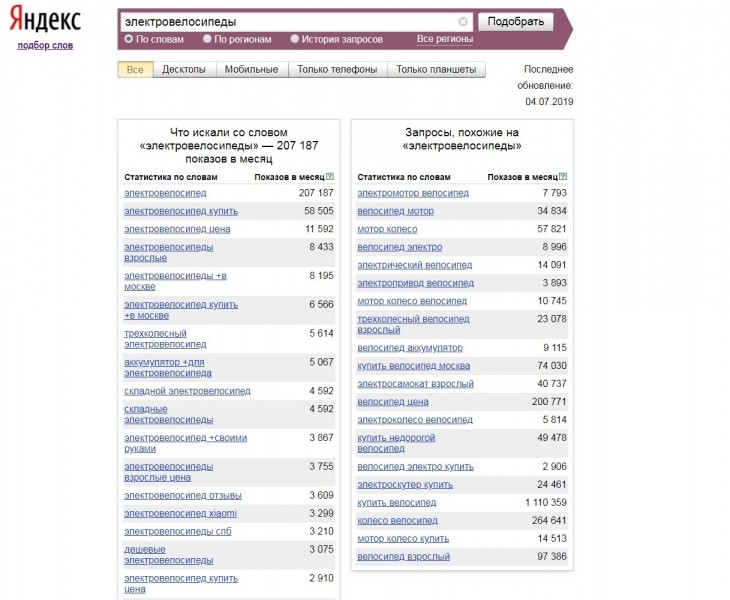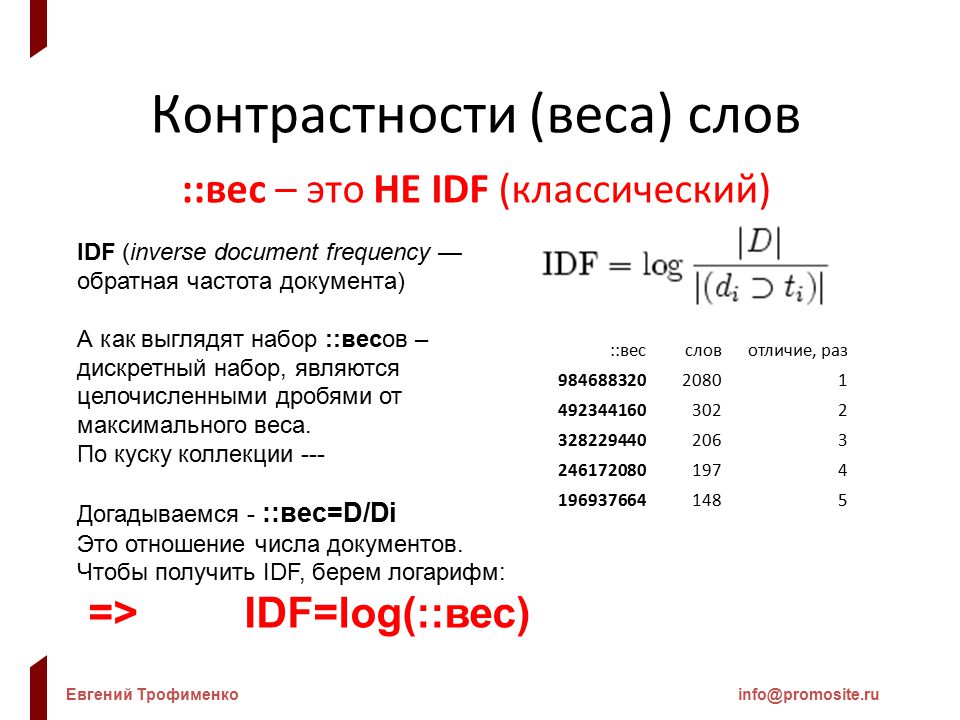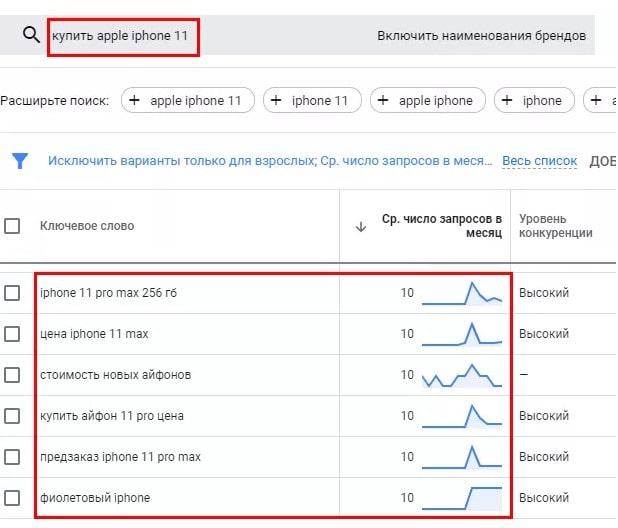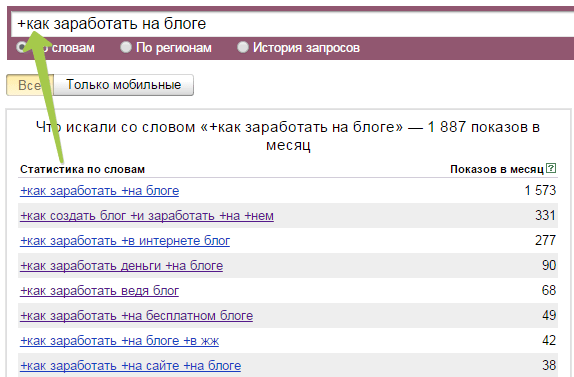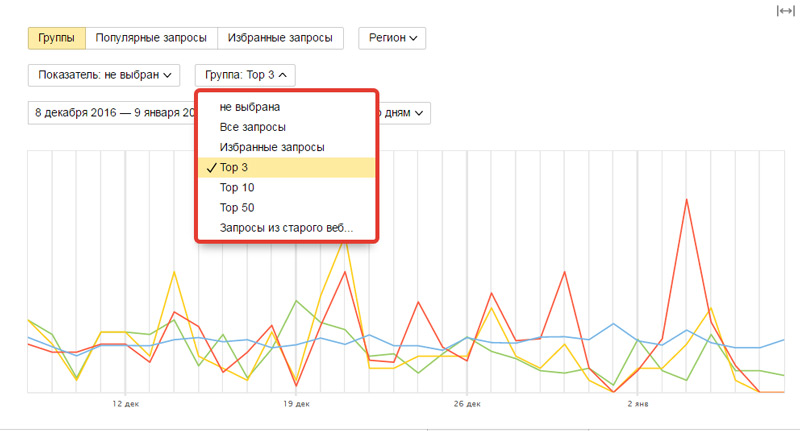Семантическое ядро: для чего нужно и как мы с ним работаем
Семантическое ядро (СЯ) — поисковые запросы, по которым ищут товары, услуги или информацию. Когда мы пишем в Гугле «купить телевизор» или ищем в Яндексе «прогноз погоды» — мы пользуемся поисковыми запросами.
Семантическое ядро служит фундаментом для оптимизации сайта под поисковики. С помощью СЯ мы узнаем, какими запросами пользуются в поисковике, какие из них популярны, а какие — нет.
Мы используем семантическое ядро, чтобы:
-
Оценить размер поискового спроса на товары или услуги;
-
Понять, какой трафик мы можем получить из поиска, построить прогноз;
-
Приоритизировать разделы и категории товаров и услуг; понять, какие из них чаще запрашивают пользователи;
-
Спроектировать архитектуру сайта исходя из правила: под каждую популярную группу запросов должна быть отдельная посадочная страница.

-
Понять, под какие запросы нужно оптимизировать описательные тексты на страницах сайта, а также теги и мета, например, h2, Title, Description;
-
Подготовить контент-план для статей в блог;
-
Отслеживать динамику позиций сайта в поисковой выдаче.
Как мы формируем семантическое ядро
Сначала наши оптимизаторы изучают ассортимент магазина и выделяют основные товарные группы. Для всех товарных категорий и брендов мы составляем список возможных поисковых запросов пользователей, учитывая синонимы и альтернативные названия: транслитерацию, например, Adidas → Адидас, и разные виды словосочетаний — кроссовки для бега → беговые кроссовки.
Когда списки готовы, отправляем их в Wordstat — это база запросов, принадлежащая Яндексу.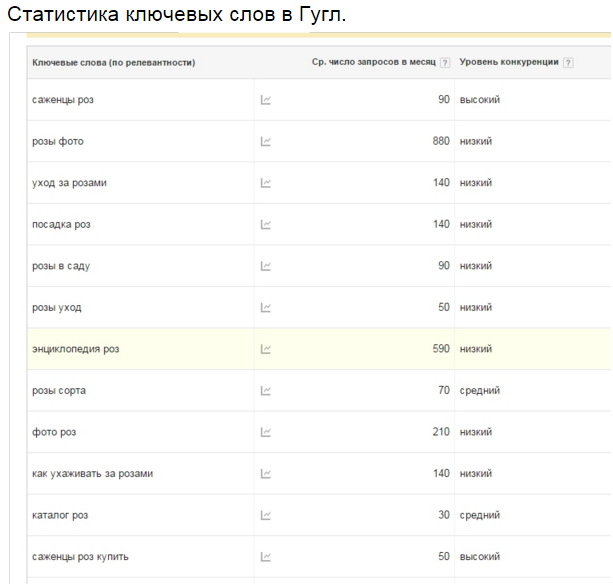
Когда мы получили все фразы, мы сводим их в единую таблицу и очищаем от мусора — орфографических ошибок, нерелевантных запросов. Такое тоже бывает: с виду похожие запросы могут отличаться по значению.
Для интернет-магазинов количество найденных запросов может исчисляться десятками и сотнями тысяч, поэтому мы приоритизируем их по частоте запроса — как часто пользователи ищут определенное слово или фразу в поисковике. Приоритизация может выглядеть так:
В диапазон «до 20» показов за месяц попали 5273 запроса.
Дальше мы группируем выбранные запросы на основе критериев:
-
частота запроса;
-
кластеризация по топам поисковых систем — как запросы группирует сам поисковик;
-
геозависимость — когда запрос зависит от региона поиска;
-
коммерциальность — когда запрос пользователя направлен на покупку, а не на поиск информации;
-
на каком месте сайт в поиске Гугл и Яндекса; на каких позициях главные конкуренты сайта.

Еще обращаем внимание на витальность — когда в запросе ищут конкретную компанию. Брать такие запросы для продвижения в поисковиках не нужно, потому что сайт по вашему названию уже будет на первых местах в поисковике, а по названию конкурентов — не будет никогда. Мы убираем такие запросы из семантического ядра кроме случаев, когда название компании используется в названии продукции или когда компания новая — поисковик еще не ассоциирует ее название с адресом сайта и не выводит его на первых местах.
Дальше оптимизатор отсматривает запросы и вручную их кластеризует — разбивает на группы. Одна группа — один смысл запросов, например, «купить желтый стул» и «купить стул желтого цвета». Запросы одной группы ведут на единую посадочную страницу сайта — с желтыми стульями в нашем случае. При группировке оптимизатор полагается не только на собственный опыт, но и на то, как группирует поисковик — кластеризует по топам. Информация о кластеризации есть в специализированных сервисах — Just Magic или Rush Analytics. Они скачивают поисковую выдачу и сравнивают, какие страницы встречаются чаще всего по разным запросам.
Они скачивают поисковую выдачу и сравнивают, какие страницы встречаются чаще всего по разным запросам.
После этого оптимизатор получает структуру сайта. Структура — таблица с перечнем всех страниц сайта и данными о SEO-элементах: h2, Title, Description и остальных. Это помогает оптимизатору сориентироваться и соотнести группы запросов с уже существующими посадочными страницами.
Наш результат — семантическое ядро в виде XLS-файла с несколькими листами. На одном листе — список всех запросов и подходящих посадочных страниц, на другом — посадочные страницы, отсортированные по популярности, то есть сумме частот запросов.
От чего зависит создание семантического ядра
Мы уже упомянули, что сортируем запросы на основе критериев: частоты запросов, витальности, геозависимости, коммерциальности и других. Давайте разберемся в критериях подробнее.
Релевантность запросов
Что это. Релевантность — насколько запрос соответствует предложению компании.
Зачем используется. Чтобы продвигать подходящие запросы и отказаться от неподходящих.
Пример:
Релевантные запросы для московского интернет-магазина по продаже казанов: «купить казан», «купить казан в москве»; нерелевантные — «казан восстановить», «казан в петрозаводске».
Коммерческие и информационные запросы
Что это. Все поисковые запросы можно разделить на три группы:
-
Коммерческие запросы — когда пользователь хочет что-то купить или выполнить другое целевое действие для компании.
-
Информационные — когда пользователь ищет информацию, но не планирует покупать.
-
Смешанные/общие запросы — когда из запроса не очевидно намерение пользователя и поисковик выдает разные варианты ответов: статьи, магазины — все подряд.

Эти группы разделяются по соотношению коммерческих и информационных страниц в выдаче. Это решение поисковика, которое не всегда совпадает с человеческой логикой.
Зачем используется. Разделение важно для выбора и подготовки страниц для продвижения. Если поисковик считает запрос информационным, мы не сможем продвинуть по нему карточку товара.
Пример:
-
«Казан что это» — информационный запрос.
-
«Купить казан» — коммерческий запрос.
-
«Казан» — может быть и инфомационным, и коммерческим запросом — непонятно.
Геозависимость
Что это. По коммерческим запросам в разных городах могут показываться разные сайты, по другим запросам — одни и те же. Первые запросы геозависимые, вторые — геонезависимые.
Зачем используется.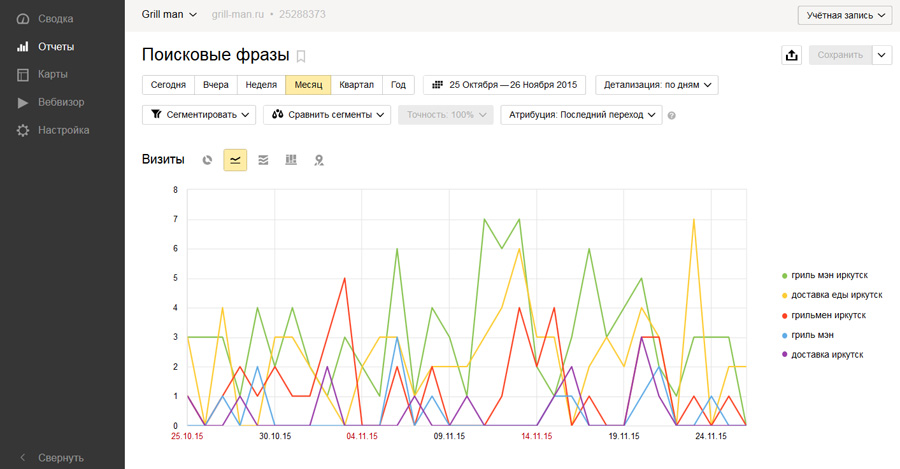 Важно понимать типы запросов, чтобы спроектировать региональную структуру сайта и увидеть потенциал поискового трафика в регионах. Например, иногда полезны региональные поддомены с уникальным контентом, а в других случаях — достаточно страниц с информацией о доставке в разные города.
Важно понимать типы запросов, чтобы спроектировать региональную структуру сайта и увидеть потенциал поискового трафика в регионах. Например, иногда полезны региональные поддомены с уникальным контентом, а в других случаях — достаточно страниц с информацией о доставке в разные города.
Пример:
-
«Купить казан» — геозависимый запрос: пользователи из Москвы увидят московские сайты, а пользователи из Петропавловска — петропавловские.
-
«Купить казан в москве» — геонезависимый запрос: пользователи из любого места увидят московские сайты, потому что в запросе указали Москву.
Частотность запросов
Зачем используется. Информация о частотности помогает оценить количество потенциальных переходов на сайт.
Пример:
Данные из WordStat. В левой колонке находятся запросы со словами «купить казан», в правой колонке — сколько раз в месяц пользователи искали этот запрос.
В левой колонке находятся запросы со словами «купить казан», в правой колонке — сколько раз в месяц пользователи искали этот запрос.
Сезонность запросов
Что это. Сезонность — данные, в какие месяцы популярны определенные группы запросов, когда начинается сезонный рост и спад в категориях.
Зачем используется. Сезонность позволяет лучше прогнозировать динамику трафика на ближайший год и управлять приоритетами работ. Чтобы был трафик по «зимним» запросам, нужно начать оптимизацию весной-летом, иначе поисковики могут не увидеть изменений.
Пример:
По данным WordStat, казаны больше покупают с апреля по октябрь.
Ситуационные запросы и тренды
Что это. Ситуационность — динамика показов запросов. Есть нестандартные ситуации, связанные с трендами:
-
Растущий тренд — динамика показов идет вверх. Например, по новому фильму может быть мало запросов, но к моменту премьеры спрос резко вырастет.
 Нужно продвигаться заранее.
Нужно продвигаться заранее.
-
Ситуационный всплеск — когда заболела знаменитость и люди резко начинают искать информацию о болезни, или появляется хитовая песня про автомобиль и его активно гуглят. Всплеск быстро заканчивается.
-
Запросы с указанием года или даты. Например, у запроса «Фестиваль 2021» больше показов чем у «Фестиваля 2022», но ситуация скоро изменится в пользу второго.
-
Устойчивый тренд — постепенный рост или спад. Например, товарная категория устойчиво растет или снижается. Это полезно, чтобы прогнозировать динамику и управлять приоритетами.
Зачем используется. Ситуационные запросы используются для продвижения страниц об актуальных событиях — это могут быть запланированные мероприятия, премьеры фильмов, выпуск новых телефонов.
Пример:
Динамика спроса по запросу «фестиваль».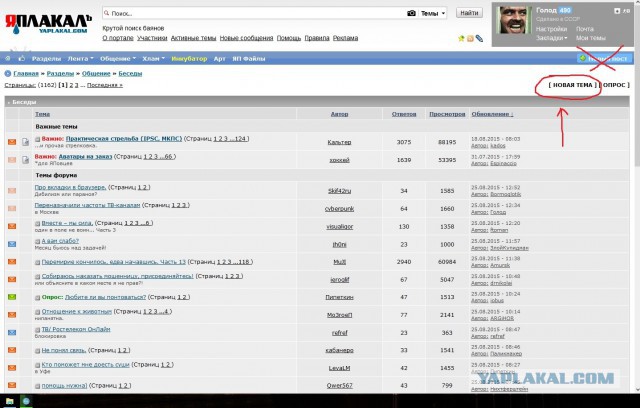 Первые полтора года на графике — ковидные ограничения, а во второй половине 2021 года ограничения спали: фестивалями заинтересовалось больше людей.
Первые полтора года на графике — ковидные ограничения, а во второй половине 2021 года ограничения спали: фестивалями заинтересовалось больше людей.
Конкурентность запросов
Что это. Конкурентность — насколько сложно продвигать запрос при большом количестве конкурентов, которые хотят занять место в топе. Например, в Москве тысячи компаний по установке пластиковых окон с солидным бюджетом на продвижение. Молодой компании практически невозможно попасть в топ-10 по этим запросам.
Зачем используется. Понимание конкурентности запросов помогает выбрать стратегию для продвижения, чтобы получить поисковый трафик там, где это не сложно. И наоборот — не тратить время и деньги на продвижение запросов, если успех маловероятен.
Пример:
Одни из самых конкурентных запросов — кредиты, страховки, пластиковые окна, строительные лицензии. Как правило, по коммерческим запросам с высокой конкурентностью большая стоимость клика — продвигать сайт в контексте будет дорого.
Навигационные (витальные) запросы
Что это. Навигационные (или брендовые, витальные) запросы — запросы, по которым пользователь ищет сайт конкретной компании.
Обычно сайт компании легко занимает первую позицию по этому запросу, и посетители хорошо конвертируются. За этим важно следить: пользователи могут не очень корректно вводить название компании, и на первом месте может оказаться компания с похожим названием.
Зачем используется. Мы используем навигационные запросы и их частоты для правильной оценки поискового трафика и результатов продвижения. Если бренд запустил большую рекламную компанию, то поисковый трафик с навигационных запросов может вырасти.
Пример:
Примеры навигационных запросов: «мвидео», «plover», «digital strategy» (общий термин стал распознаваться Яндексом как название нашего агентства). Если написать в поиске эти запросы, то на первых строчках будут сайты нужных компаний.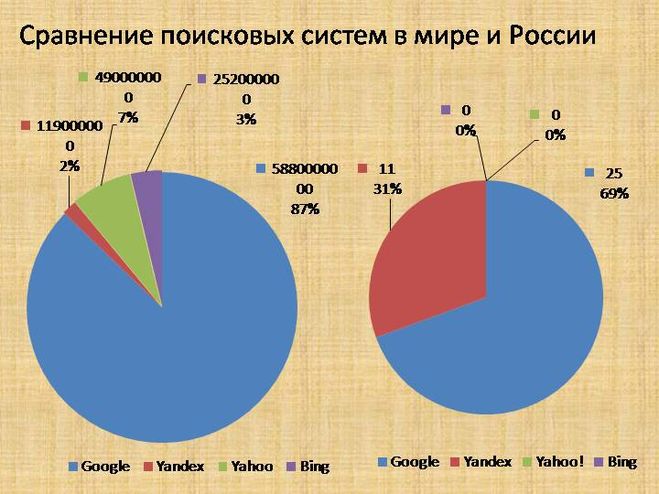
Your money — your life запросы
Что это. Your money — your life — строгие требования к качеству сайтов о здоровье, финансах и других темах, важных для жизни. Сначала это ввел Гугл, теперь подтягивается Яндекс.
Зачем используется. Такие запросы в ядре усложняют продвижение сайта. Уделяется больше внимания к качеству контента и факторам доверия сайта.
Пример:
Такими запросами могут быть: «болит правый бок», «кредит под залог недвижимости», «страхование жизни для ипотеки».
Доля доступной выдачи — колдунщики
Что это. Колдунщик — это функция поисковика, которая отвечает на запрос сразу в поисковой выдаче. Это может быть прогноз погоды, перевод слова, информация о фильме.
Колдунщики берут информацию из сервисов Яндекса (например, Яндекс.Видео) и из официальных источников — новость об отключении горячей воды появляется с сайта администрации города.
Зачем используется. Если сайт не адаптирован для попадания в колдунщики, то шансы попасть в топ-10 резко сокращаются: «органических мест» становится меньше, и конкуренция на эти места возрастает.
Если сайт адаптирован, он получает преимущество перед другими сайтами — можно одновременно занимать место в выдаче и в колдунщике. К тому же, колдунщик забирает основную часть пользователей, потому что находится на видном месте в поисковике — сверху или справа.
Пример:
По запросу «ип васильков» Яндекс выдает такой ответ
Колдунщик по запросу «форт боярд 2021»
Колдунщик по запросу «кредит под залог недвижимости»
Нужен трафик на сайт? Как поможет анализ статистики поисковых запросов
Всем нужен трафик на сайт из естественной выдачи и анализ статистики поисковых запросов подскажет откуда его можно получить. Большинство компаний конкурируют по небольшому количеству ВЧ запросов и не используют большой пул запросов с «длинным хвостом».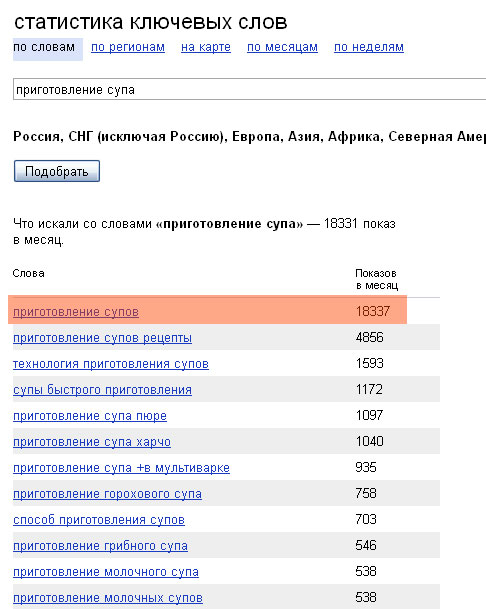 Но именно 80% пользователей, которые совершают целевые действия приходят по таким ключам.
Но именно 80% пользователей, которые совершают целевые действия приходят по таким ключам.
Основные термины предметной области
Для того, чтобы найти источники дополнительного трафика на сайт, используя данные статистики поисковых запросов Яндекс и Гугл, сначала разберемся с терминами в этой предметной области. Чтобы понять, как ими пользоваться при поиске естественных поисковых фраз.
Статистика Яндекс Вордстат
Статистика показывает, сколько раз в месяц пользователи писали в поисковой строке конкретный поисковой запрос. Для получения данных статистики можно пользоваться сервисом подбора слов «Яндекс Водстат» или планировщиком ключевых слов Google – они являются базовыми инструментами для работы по подбору ключевых фраз и формирования семантического ядра.
Для каждой страницы необходимо составлять свою группу поисковых запросов, т.к. на разных страницах сайта или интернет магазина предлагаются различные товары или услуги. В поисковых запросах непременно должны присутствовать те ключевые фразы, по которым пользователи будут попадать на страницы сайта и которые они вводят в строку поиска.
Поисковой запрос
Это фраза, которая используется поисковыми машинами для поиска ответов на заданную тему. После введения его в строку поиска, мы получаем поисковую выдачу в которой присутствует искомая фраза и ссылки на страницу какого-то ресурса, где дана развернутая информация по интересующей теме.
Ключевое слово или фраза
Это часть поискового запроса, которое описывает самую суть темы. Используется ключевое слово для поиска и в совокупности с другими ключевыми словами, формирует семантическое ядро сайта. Поисковые роботы анализируют лингвистическими и математическими методами содержание текста и определяют насколько текстовое содержание страницы релевантно ключевой фразе, так же имеет значение частота появления ключевого слова в тексте сайта.
Позиция в поисковой выдаче
Это порядковое место, на котором находится сайт в результатах поиска. Все стремятся попасть на 1 страницу выдачи, однако, чтобы это произошло, придется немало потрудиться. Поскольку поисковые машины анализирую тексты сайта – на первое место становится текстовое наполнение. Без достаточного количества релевантных текстов и регулярного обновления сайта сейчас невозможно попасть в ТОП поисковой выдачи.
Без достаточного количества релевантных текстов и регулярного обновления сайта сейчас невозможно попасть в ТОП поисковой выдачи.
Использовать данные анализа статистики поисковых запросов конечно следует, но сегодня для того чтобы получить трафик на сайт из естественной выдачи этого недостаточно. Так как огромный поток поискового трафика— это посетители, пришедшие по длинным «хвостам». А такие запросы Вордстат не показывает. Чтобы их найти, необходим более глубокий анализ статистики и другие инструменты.
Нужен трафик, но анализ статистики не дает ответ откуда его получить?
Напишите нам прямо сейчас, всегда рады помочь!
Оставить заявкуКакие поисковые запросы приведут дополнительный трафик на сайт
Классический поиск ключевых фраз при помощи анализа статистики «Яндекс Водстат» или планировщика ключевых слов Google является базовым этапом при составлении семантического ядра сайта. Но наша задача найти поисковые запросы с «длинным хвостом», по которыми минимальная конкуренция и которые генерируют основной трафик на сайт.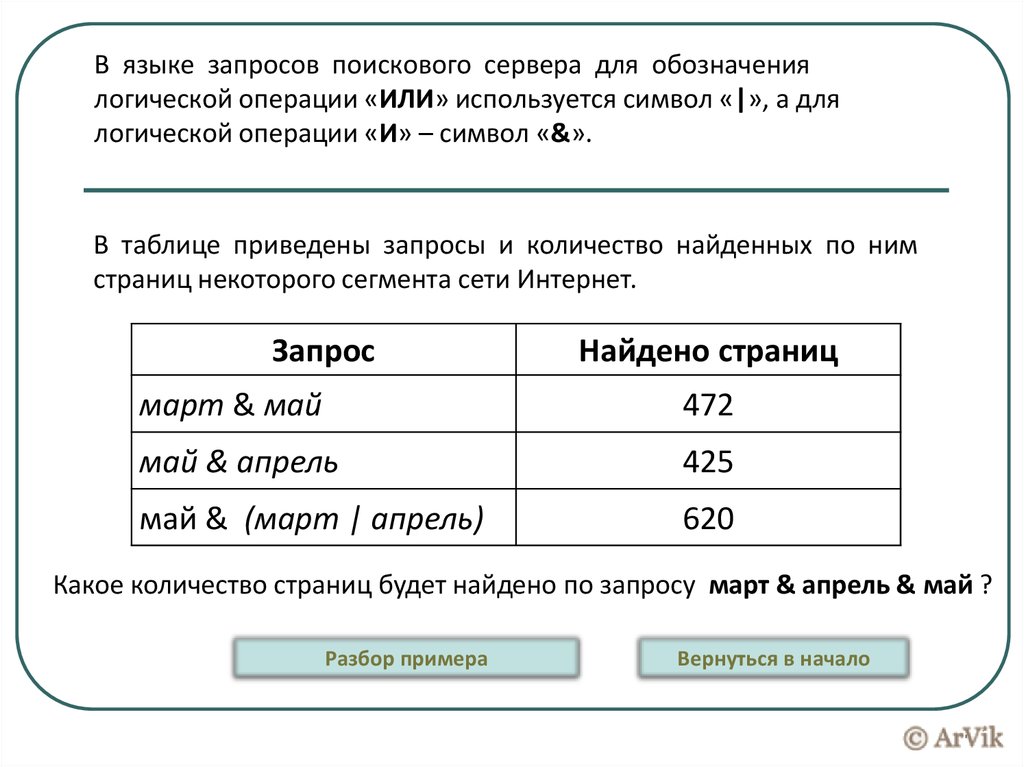
Используем релевантные фразы
Давайте пока забудем про классический анализ статистики поисковых. Сегодня на лицо тенденция к размытию когда-то четкого определения «поисковая фраза». Потому что люди перестают использовать при поиске двусложные фразы. Увеличивается количество естественных запросов, так, как им удобно, используя выражения привычные в повседневной жизни. Релевантные фразы – это разговорные выражения, сленговые словечки, профессиональные термины – именно их следует применять для расширения семантического ядра.
Ищем связанные слова
В первую очередь это синонимы, при помощи которых можно изменять основные ключевые фразы, чтобы избежать «переоптимизации» страниц. Так же это «сосуществующие» слова и фразы, которые часто применяются в контексте с данным выражением. Таких слов, которые связаны с основным запросом довольно много, и они имеют высокую степень релевантности, поэтому их использование дает хороший дополнительный трафик.
Добавляем характеристики
Такие как, цвет, размер, сезонность, для чего…, полезность, сроки, скидки, гарантии.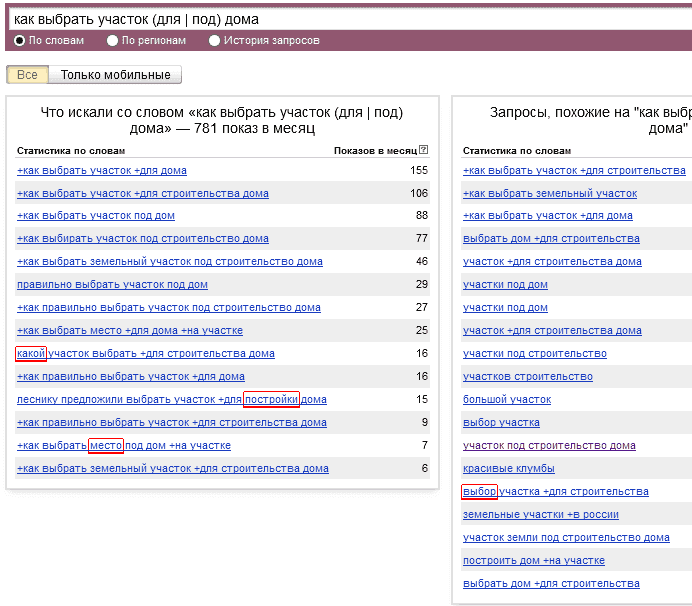 Это отличный способ сгенерировать большой поток трафика, лучше всего он подходит для описания услуг. Для товарных направлений его так же можно использовать. Если комбинировать характеристики, то получатся новые целевые запросы с «длинным хвостом».
Это отличный способ сгенерировать большой поток трафика, лучше всего он подходит для описания услуг. Для товарных направлений его так же можно использовать. Если комбинировать характеристики, то получатся новые целевые запросы с «длинным хвостом».
Добавляем мобильные запросы
Доля переходов из поисковых систем с мобильных устройств продолжает расти. Поэтому нельзя игнорировать эту тенденцию и обязательно включать в семантику запросы мобильных пользователей, а они часто проговариваются голосом, поэтому есть отличия в построении фразы. Для их анализа используем инструменты поведения аудитории «Яндекс.Метрика» или Google.Analytics и вычленяем эти запросы, установив соответствующие фильтры.
Основной инструмент для анализа и поиска новых ключей – Метрика
Самый основной источник для поиска эффективных ключевых фраз – это анализ статистики сайта в Яндекс Метрике и Google Analytics. Именно там можно увидеть реальные поисковые или рекламные фразы, по которым были переходы на сайт.
Но для этого нужна статистика за довольно длительный период хотя бы год. Тогда можно увидеть интересную картину – именно те самые ключевые запросы, по которым были реальные переходы, но которые не видны в Вордстате. И это та самая желанная группа запросов, которая дает 80% целевого трафика.
Анализируя эту ценную информацию, которую не получить из открытых источников, можно найти и коммерческие запросы, сформированные из потребности купить продукт, которые таковыми не являются, но только на первый взгляд.
- Сравнение товаров
- Технические характеристики
- Профессиональные или любительские товары
- Оценочные характеристики «какой», «лучший»
- Рейтинги и отзывы
НАША ЦЕЛЬ: найти поисковые запросы, которые приведут дополнительный трафик на ваш сайт. Поэтому мы используем все возможные компоненты поискового маркетинга для работы с семантическим ядром. Анализируем интересы пользователей и находим те запросы, на которые нет качественных ответов в результатах поисковой выдачи – именно они являются основным источником увеличения целевого трафика.
Заявка на услуги
Веб-разработка Контекстная реклама Написание текстов Регистрация доменов Обслуживание сайта Хостинг
Cогласен с Политикой конфиденциальности
Cогласен с Положениями об обработке персональных данных
Потребительская аналитика поисковых запросов — Astra.RED
Эпоха использования Интернета, каким мы его знали раньше, канула в лету – мы больше не «выходим в Сеть», – мы живем в Сети, всегда на связи, всегда онлайн. Благодаря повсеместному распространению мобильных устройств мы можем делать, находить, смотреть и покупать то, что мы хотим, и именно тогда, когда мы хотим. И это идеальная возможность достичь заветной цели для маркетологов — всегда доносить правильное послание до своей целевой аудитории в нужный момент.
Только за последние три года частота одновременного использования нескольких устройств возросла на 500%, при этом 90% интернет-пользователей решают такие задачи, как совершение покупок, планирование поездки или просто просмотр чего-либо, с помощью нескольких устройств. Увеличение числа устройств означает увеличение количества времени, проводимого пользователем в сети, времени, не всегда связанного лишь с проверкой почты и онлайн-общением с друзьями. Эта тенденция ведет к расширению возможностей потребления. Сегодня, как никогда раньше, потребители, движимые намерением или импульсом, все чаще обращаются к Интернету в поисках информации и вдохновения, открывая для себя новое и принимая решения. Мы называем такие моменты «ключевыми» или “моментами, которые важны”.
Увеличение числа устройств означает увеличение количества времени, проводимого пользователем в сети, времени, не всегда связанного лишь с проверкой почты и онлайн-общением с друзьями. Эта тенденция ведет к расширению возможностей потребления. Сегодня, как никогда раньше, потребители, движимые намерением или импульсом, все чаще обращаются к Интернету в поисках информации и вдохновения, открывая для себя новое и принимая решения. Мы называем такие моменты «ключевыми» или “моментами, которые важны”.
С точки зрения намерений такие моменты рассматриваются как желание что-то посмотреть или сделать, а также потребность что-то найти или купить. Они очень важны для брендов, поскольку именно в эти моменты принимаются решения и формируются предпочтения – и именно тогда мы хотим немедленного осуществления своих желаний и потребностей.
Российские пользователи смартфонов предпринимают шаги для осуществления своих потребностей и желаний сразу после их возникновения.
Понимание ключевых моментов
Три миллиарда людей по всему миру ежедневно переживают десятки моментов, которые оказывают влияние на их повседневную жизнь. Эти моменты создают миллиарды маркетинговых сигналов, которые содержат не только контекст (местоположение, тип устройства или время суток), но и намерение: чего хочет или в чем нуждается определенный человек в данный момент.
Эти моменты создают миллиарды маркетинговых сигналов, которые содержат не только контекст (местоположение, тип устройства или время суток), но и намерение: чего хочет или в чем нуждается определенный человек в данный момент.
Именно это сочетание контекста и намерений потребителя является настоящей «золотой жилой» для представителей бизнеса, предоставляя неограниченные возможности эффективного взаимодействия со своей целевой аудиторией.
Рассмотрим пример: два человека ищут в поисковике «тайская кухня». Один из них ищет с настольного компьютера в 5 часов вечера в будний день. Вероятнее всего, этот человек находится в офисе и ищет рецепт блюда, которое собирается приготовить вечером на ужин. Второй запрос поступает в 9 часов вечера субботы с мобильного устройства в центре города, то есть в пределах пешеходной доступности местных ресторанов. Это может быть просто поиск информации, но контекст запроса позволяет с высокой долей уверенности предполагать, что пользователь ищет, где перекусить именно сейчас.
Раньше у маркетологов не было никакой возможности различить этих двух потенциальных потребителей или их индивидуальные потребности. Однако благодаря маркетинговым сигналам по этим одинаковым запросам могут быть показаны два разных рекламных объявления с учетом конкретной ситуации. В одном случае это будет номер телефона с кнопкой «Позвонить» или адрес ресторана для пользователя мобильного устройства, который проголодался, а в другом – рецепт для пользователя настольного компьютера, который размышляет над тем, что приготовить на ужин.
Результаты нашего исследования показали, что такой уровень релевантности рекламы оказывает существенный эффект: 93% интернет-пользователей в России предприняли те или иные действия, увидев актуальное рекламное сообщение бренда.
Приведенный выше пример – лишь один из множества потребительских моментов, когда бренды могут использовать маркетинговые сигналы для показа своевременной и актуальной рекламы, которая вызовет отклик у потребителя.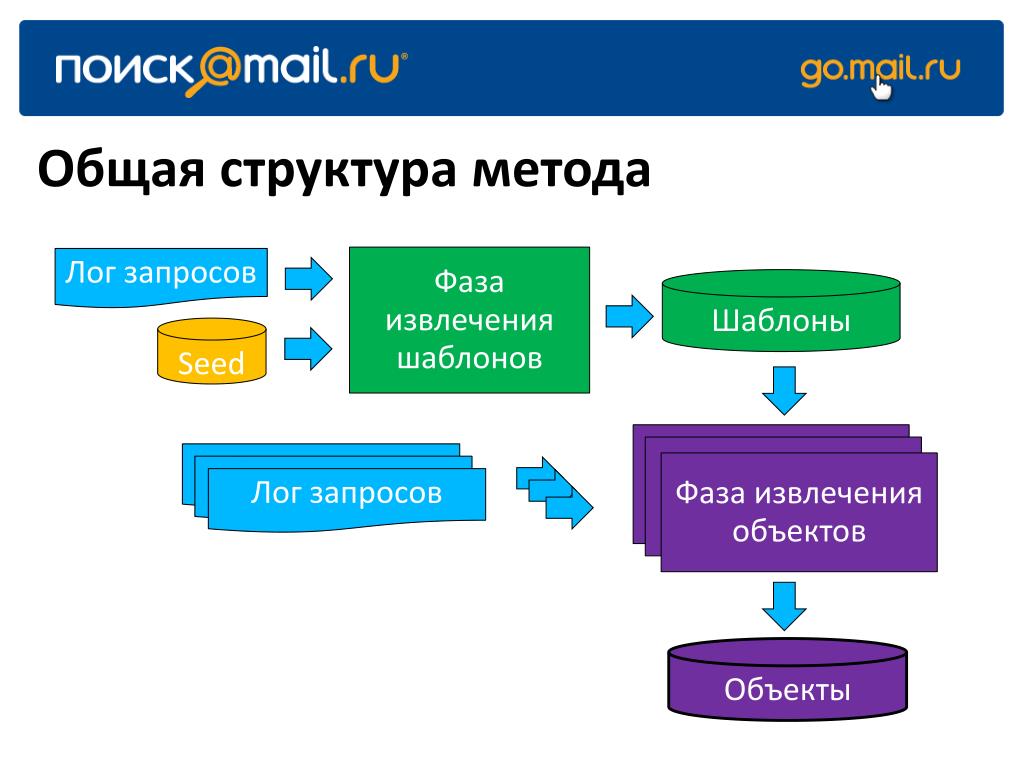 Давайте рассмотрим подробнее еще несколько таких моментов…
Давайте рассмотрим подробнее еще несколько таких моментов…
Будь то любители путешествий, смотрящие видео, чтобы выбрать место для следующего отпуска, или зрители, просматривающие ролики любимых авторов на YouTube – все это примеры моментов взаимодействия аудитории с интересующим ее контентом. Впечатляющие 60% годового прироста времени просмотра YouTube являются прямым свидетельством неуклонного роста вовлеченности зрителей.
Бренды могут устанавливать связи с тематическими сообществами на YouTube, тем самым повышая узнаваемость своих товаров или услуг. По данным нашего исследования, каждый пятый потребитель в России узнал о новых товарах или брендах при просмотре видео онлайн.
Онлайн-видео также стали новым стандартным решением для таких моментов. 67% российских интернет-пользователей заходят на YouTube при необходимости узнать, как что-либо сделать. При этом 76% пользователей в возрасте до 35 лет полагают, что они могут найти на YouTube обучающее видео на любую интересующую их тему.
Бренды могут взаимодействовать с большим количеством потенциальных потребителей, учитывая такие моменты при создании контента.
Интернет – это основной инструмент для поиска информации. С этим утверждением согласны 88% российских владельцев смартфонов.
Несмотря на то, что у большинства пользователей есть базовое понимание того, что они хотят найти, лишь 4% потребителей представляют определенный бренд или продукт в начале поиска на смартфоне. Это открывает перед рекламодателями безграничные возможности использования поисковых систем, видео и медийной рекламы для повышения узнаваемости своего бренда и формирования предпочтений потребителя на начальном этапе принятия решения о покупке.
Поняв важность релевантной рекламы, британская сеть отелей Premier Inn смогла привлечь на 40% больше новых гостей, используя правильное обращение к туристам, не определившимся с выбором отеля, не только в нужный для них момент, но и с учетом их потребностей.
Используя такие маркетинговые сигналы, как продолжительность пребывания, страна посещения и используемое устройство, компания Premier Inn смогла донести информацию о своих услугах до целевой аудитории в самое подходящее для этого время.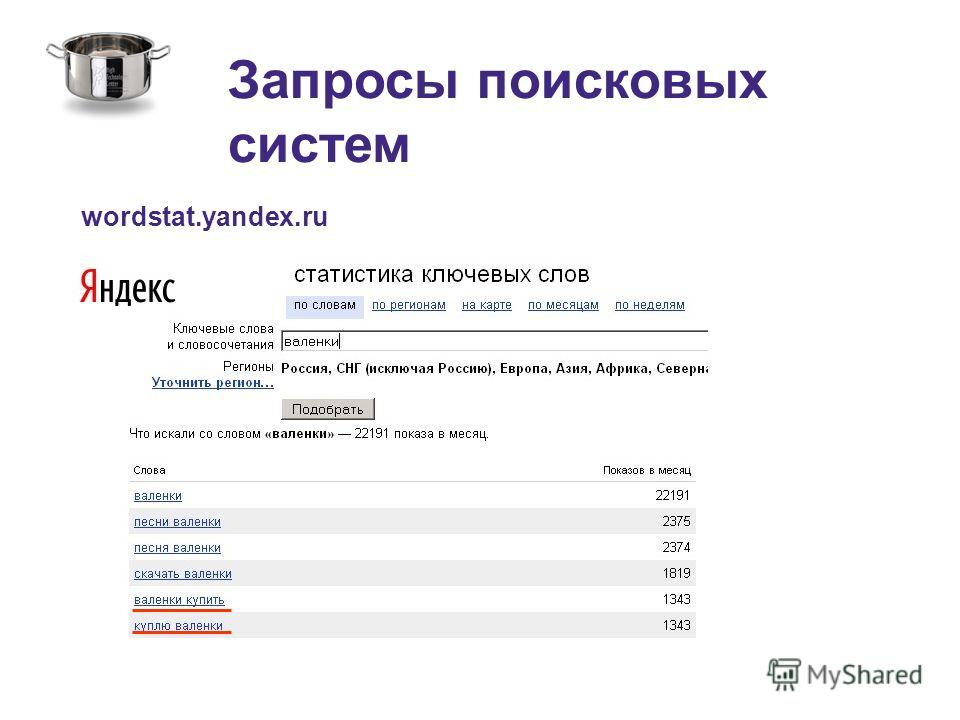
Возможности постоянного доступа к сети предоставили потребителям безграничный выбор при принятии решений о покупке.
76% российских потребителей задумывались о покупке товара нетипичного для них бренда, увидев актуальную информацию о нем на своем смартфоне в нужный момент.При этом 56% действительно совершили покупку. Моменты «хочу купить» распространяются не только на сетевую среду, они происходят и в магазине. Покупатели охотно используют смартфоны как источники моментальных советов для принятия правильных решений. 28% владельцев смартфонов утверждают, что информация о продукте или услуге, полученная на смартфоне в магазине, помогла им определиться с выбором покупки.
Маркетинговые сигналы: секретный ключ к успехуДемографический таргетинг – это лишь верхушка айсберга. Сегодня благодаря маркетинговым сигналам рекламодатели могут использовать гораздо более совершенные механизмы таргетинга, учитывая историю онлайн-активности пользователей, а не только такие критерии, как пол, возраст и заявленные интересы.
Руководствуясь этими принципами, компания BMW при разработке стратегии продвижения бренда BMW i основывалась на изучении истории поисковых запросов и анализе предыдущих посещений пользователями сайта компании. Это позволило им донести нужную информацию до целевую аудитории, а также обеспечило 750 000 просмотров рекламного ролика TrueView за 6 недель.
Результаты наших исследований убедительно демонстрируют, что релевантность находит у потребителя позитивный отклик. 54% российских онлайн-покупателей согласны, что актуальность рекламы компании влияет на их восприятие бренда.
Эффективное использование потребительских моментовМиллиарды потребительских моментов в сети открыли для бизнеса еще больше возможностей обращения к целевой аудитории с релевантным контентом именно в тот момент, когда потребитель принимает решение. Как же извлечь из этого максимальную пользу для бизнеса?
1. Определите важные для себя потребительские моменты
Определите моменты, когда вам необходимо заявить потребителю о себе.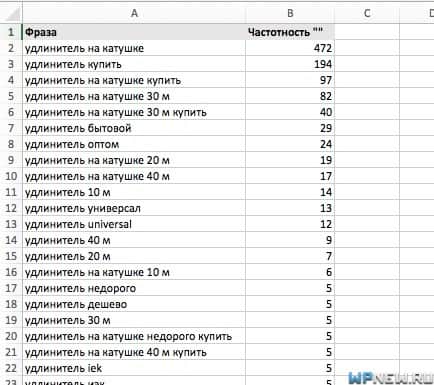 Изучите все этапы принятия решения о покупке, чтобы понять, когда ваш потенциальный потребитель хочет найти идею, узнать что-то новое или срочно что-то купить. Правильное использование этих знаний в своей маркетинговой стратегии позволит вам быть ближе к своей целевой аудитории именно в те моменты, которые так важны для потенциальных покупателей и вашего бизнеса.
Изучите все этапы принятия решения о покупке, чтобы понять, когда ваш потенциальный потребитель хочет найти идею, узнать что-то новое или срочно что-то купить. Правильное использование этих знаний в своей маркетинговой стратегии позволит вам быть ближе к своей целевой аудитории именно в те моменты, которые так важны для потенциальных покупателей и вашего бизнеса.
2. Предлагайте покупателю именно то, что ему нужно в данный момент
Обращайтесь к вашей целевой аудитории с релевантной рекламой, используя не только такие критерии, как пол и возраст, но и контекстные сигналы (время суток, тип устройства и местоположение) в сочетании с информацией о сетевом поведении (поисковые запросы, просмотренный контент и анализ предыдущих взаимодействий с вашим брендом). Поставьте себя на место покупателя. Применительно к каждому потребительскому моменту спросите себя: «Какая информация была бы для него сейчас наиболее полезна?».
3. Оценивайте эффективность каждого момента
Как мы уже убедились, каждый момент уникален; перед вами бесчисленное множество потребительских моментов, используйте каждый из них для продвижения своего бренда.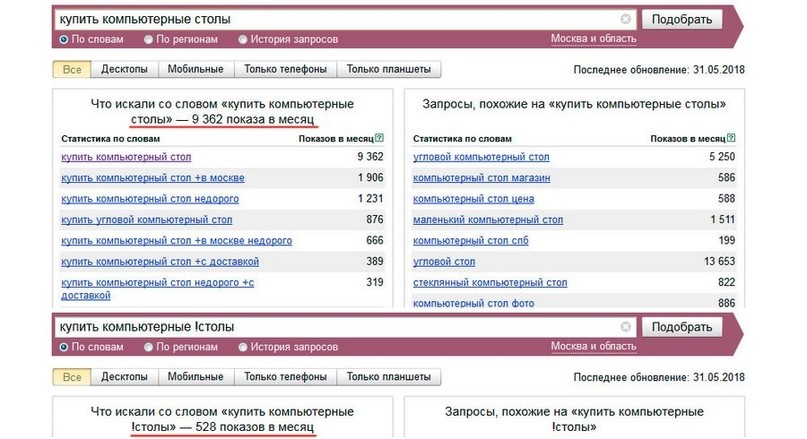
Для каждого успешного момента определите ключевые факторы успеха в достижении ваших целей на всем пути принятия потребителями решения о покупке в пользу вашего бренда – от повышения узнаваемости бренда до роста продаж. Так вы сможете объективно оценить результаты. Анализируйте, расширяйте свои знания и используйте полученный опыт. Добивайтесь успеха в максимальном количестве моментов для развития вашего бизнеса сегодня и завтра.
Как использовать рейтинг частоты поиска для максимизации кампаний Amazon
Добро пожаловать в первую часть серии из четырех статей, посвященных аналитике рекламного бренда Amazon!
В следующих сообщениях будет обсуждаться анализ потребительской корзины, сравнение товаров и альтернативное покупательское поведение, а также демографические данные, но эта функция касается того, как лучше думать о самых важных ключевых словах в Amazon.
Знание того, как настраивать, фильтровать и отслеживать параметры поисковых запросов в отчете Brand Analytics по поисковым запросам, расширяет потенциал вашего ключевого слова.
Отчет о поисковых запросах Brand Analytics, который не следует путать со стандартным отчетом о поиске из рекламы Amazon, представляет собой совершенно новый инструмент, который открывает возможность просмотра лучших условий любого продукта и просмотра коэффициентов конверсии вашего конкурента для определенных продуктов .
В этом инструменте есть еще один инструмент: Search Frequency Rank.
Если у вас есть эти инструменты, вы готовы. GIF через Giphy.Если вы из тех маркетологов Amazon, которым нравится иметь множество инструментов в наборе инструментов, то вы находитесь в нужном месте, по нужной ссылке и в нужное время. Повезло тебе!
Для нас большая честь научить вас, как использовать рейтинг частоты поиска для интерпретации его данных для определения наиболее часто используемых поисковых запросов, а затем также как преобразовать их в кампании с одним ключевым словом.
Что такое Brand Analytics?
В отличие от спонсируемого Amazon отчета о поиске товаров, который дает представление о поисковых запросах, которые используют потребители, что приводит к кликам и показам, Brand Analytics — это инструмент, который Amazon предлагает продавцам, зарегистрированным как бренд.
Важное примечание. Эта функция доступна только для продавцов, владеющих брендом.
Если вы хотите получить доступ к этому инструменту, подайте заявку на регистрацию брендов Amazon.Brand Analytics содержит ценную информацию о маркетинге и рекламе , поскольку предоставляет информацию о потребителях по всем поисковым запросам , а не только по текущему охвату клиентов.
Отчет «Поисковые термины» Brand Analytics показывает владельцам брендов, как клиенты находят их продукты и продукты их конкурентов на Amazon, а также самые популярные поисковые запросы в любой момент времени, а также рейтинг частоты поиска каждого термина.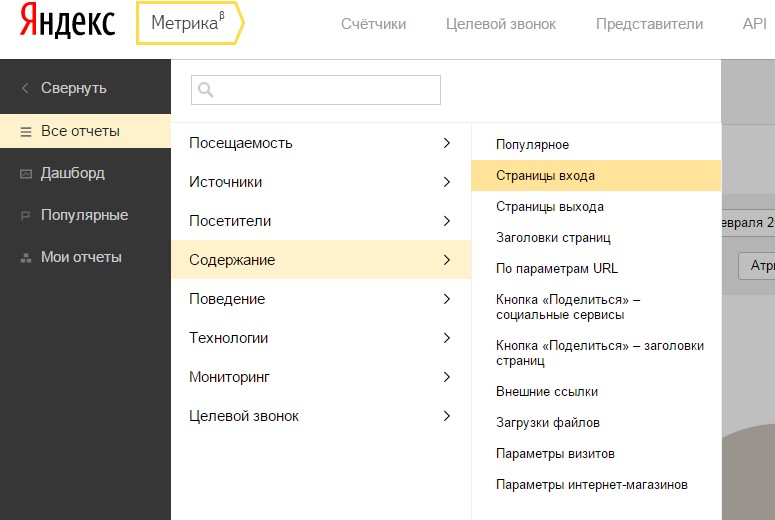
Ранг частоты поиска — это числовой рейтинг популярности конкретного поискового запроса по сравнению со всеми другими поисковыми запросами за определенный период. Другими словами, он отслеживает популярность поискового запроса.
В январе 2020 года, например, тремя самыми популярными поисковыми запросами на всем Amazon были чехлы для iPhone 11, маска n-95 (маска для лица от коронавируса) и чехол для зарядки Apple airpods. На седьмом месте по популярности оказалась футболка с изображением Коби Брайанта.
Удивляют ли вас самые популярные поисковые запросы на Amazon в прошлом месяце?В некотором смысле эти популярные поисковые запросы отражают то, как общество чувствовало себя и действовало в январе — медицинский страх и стресс, скорбь и скорбь по легенде и вечно одержимая Apple — и это интересные рыночные данные, которые стоит знать.
Brand Analytics также детализирует долю кликов и конверсий продукта.
Если определения доли кликов и доли конверсий, данные Amazon, вас смущают, наше может внести ясность.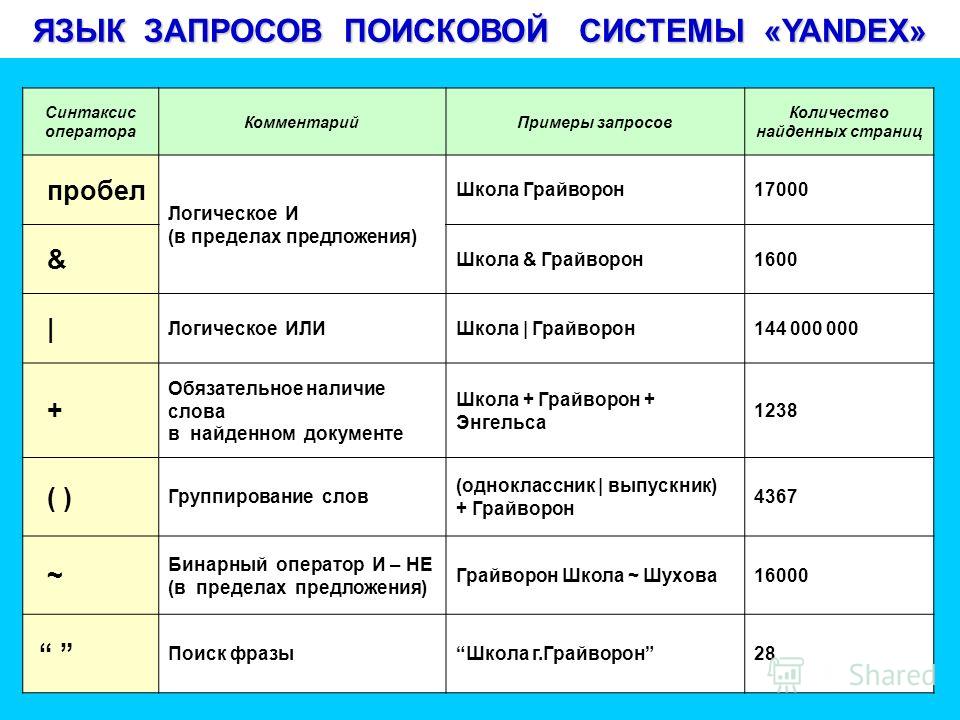
Доля кликов — это процент от того, сколько раз покупатели Amazon нажимают на конкретный продукт после поиска термина, разделенный на количество раз, когда клиенты нажимают на любой продукт после поиска этого термина.
Доля конверсий аналогична, но больше зависит от того, сколько раз покупатели фактически покупали товар по конкретному поисковому запросу, деленное на количество раз, которое они покупали что-либо по этому поисковому запросу.
Теперь, когда вы знакомы с важными определениями и функциями инструмента, вас впечатлит глубина информации Brand Analytics; в настоящее время предлагает 1,1 миллиона строк поисковых запросов , каждая из которых связана с названием продукта номер один и ASIN для этого поиска.
Повторяю: 1,1 миллиона строк поисковых запросов в отчете по поисковым запросам Brand Analytics, и их число продолжает расти!Вау, да? Это много.
Джерси Коби Брайанта, например, направляет покупателей к трем лучшим продуктам, включая лучший продукт и ASIN для Лейкерс Джерси Брайант.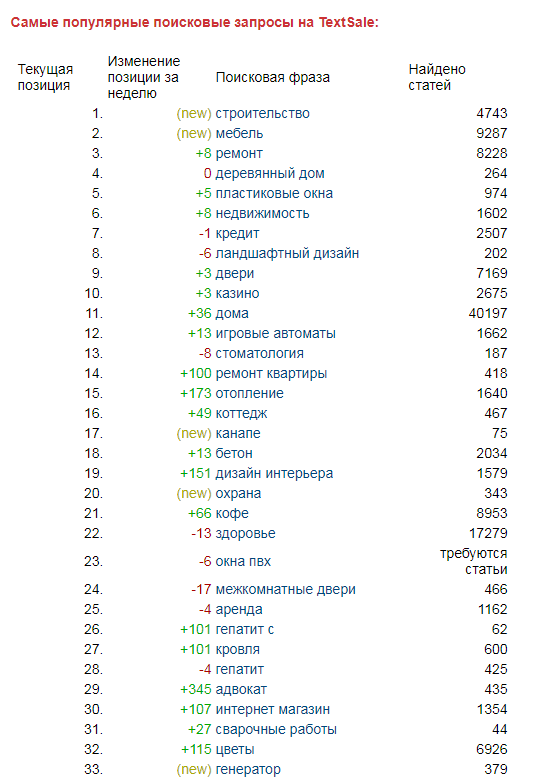 У него было всего 4,9% кликов, но 8,9% конверсий.
У него было всего 4,9% кликов, но 8,9% конверсий.
Это изобилие информации доступно для каждого поискового запроса.
Кстати, эти списки можно экспортировать.
Экспортируйте также свои списки Brand Analytics!Мы не в восторге от файлов Excel или CSV, которые выдает Brand Analytics, потому что заголовки очень длинные, но изменение функций Excel упрощает текст, делая его более читаемым.
Рассмотрите возможности мгновенного доступа к таким обширным данным! Потратив минуту на обдумывание возможностей, продолжайте читать нашу стратегию ранжирования частоты поиска.
Скажи «нет» предположениям при исследовании ключевых слов
Иметь такой впечатляющий инструмент, как ранг частоты поиска, недостаточно. Нам также необходимо проанализировать данные, чтобы исключить догадки из исследования ключевых слов.
Наиболее важными ключевыми словами в ваших кампаниях должны быть поисковые запросы с самым высоким рейтингом, поскольку они являются наиболее часто запрашиваемыми запросами на Amazon.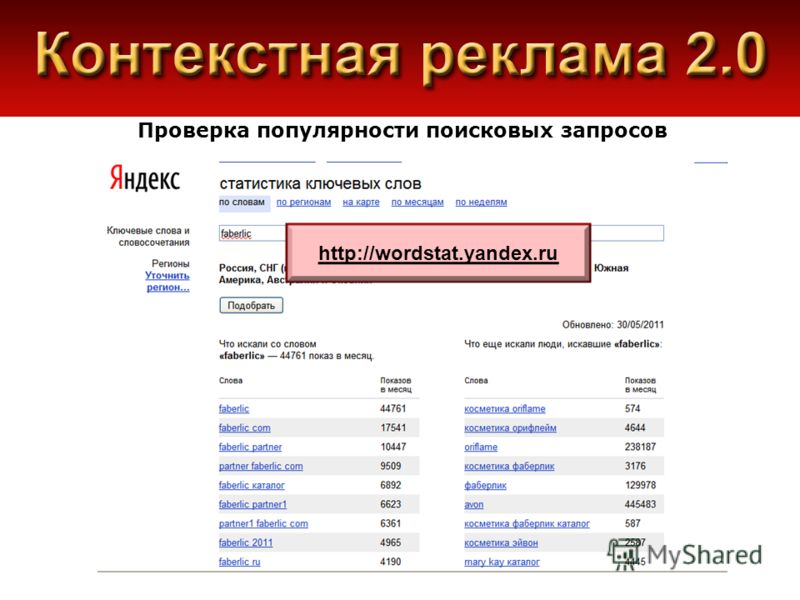
Большим преимуществом отчета «Поисковые запросы Brand Analytics» является возможность обнаружения новых поисковых запросов или конкурентных ключевых слов, которые не были получены из автоматических кампаний, поскольку ваши продукты не ранжировались по ним.
Это не догадки. Это наука.Три кратких примечания о частоте поисковых запросов:
- Первые три ASIN ранжируются по проценту доли кликов, а не доли конверсий. Иногда третий ASIN имеет наименьший процент кликов, но самый высокий процент конверсий.
- Функция поискового термина не обрабатывает близкие варианты и опечатки так же, как обычное ключевое слово с требованием, поэтому экспериментируйте со всеми возможными вариантами при определении лучших ключевых слов. Протестируйте синонимы, чтобы найти самые популярные поисковые запросы.
- Это не показывает, сколько поисков происходит каждую неделю или месяц. Он только ранжирует поиски. Между каждым рангом частоты поиска может быть либо несколько поисков, либо миллиарды поисков, и невозможно узнать, сколько.

После того, как вы поэкспериментировали с различными типами поиска в отчете «Поисковые запросы Brand Analytics», включая опечатки, близкое расхождение и синонимы, протестируйте свой ASIN и ASIN вашего конкурента, чтобы сравнить рейтинг частоты поиска, долю кликов и долю конверсий.
Ваша цель на этом шаге — найти все самые высокие поисковые запросы, релевантные вашему продукту.
Если вы запускаете автоматическую кампанию и смотрите на свои поисковые запросы, вы можете не появляться в самых популярных поисковых запросах для вашего продукта, потому что рейтинг вашего объявления был недостаточно высок, чтобы появиться в первой тройке в отчете «Поисковые запросы Brand Analytics». .
Интересное отклонение поискового запроса в пределах ранга частоты поиска.Однако, если вы введете ASIN конкурента, для его ASIN будет представлено множество поисковых запросов, которые могут прояснить возможности для вашего ASIN.
Это один из примеров, когда удобно использовать «настоящий обратный инструмент ASIN», инструмент, в котором вы вводите ASIN, чтобы увидеть все ключевые слова, которые ранжируются по нему.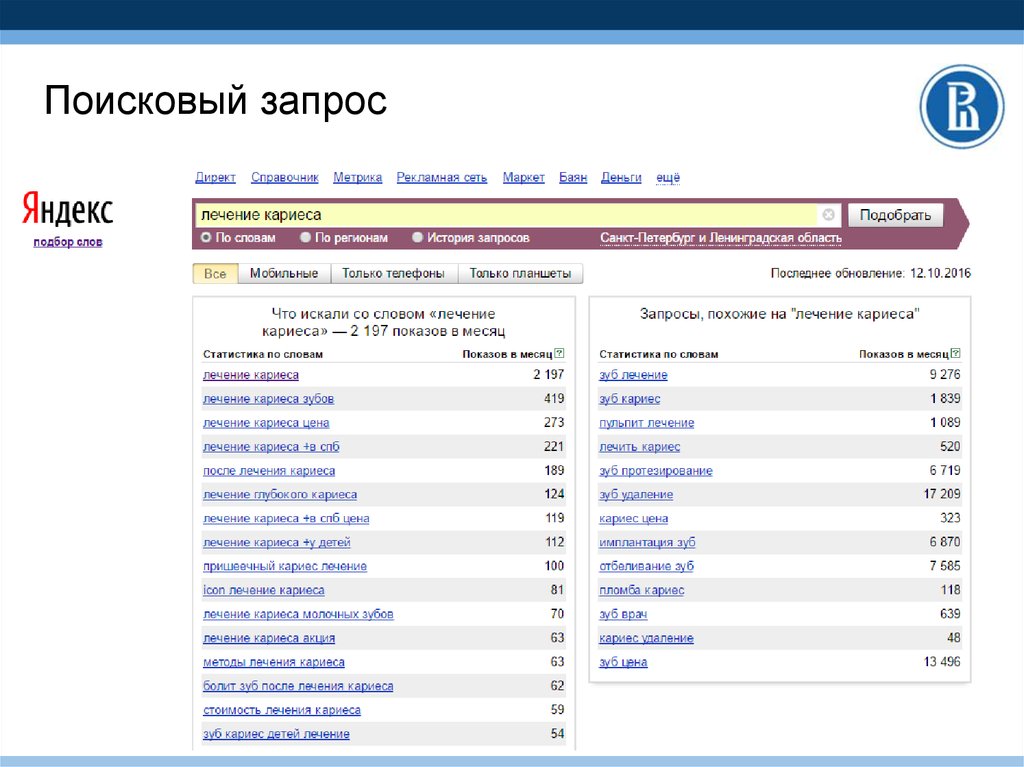
Объединение ключевых слов из других ASIN, а также изучение наиболее эффективных поисковых запросов в соответствии с рейтингом частоты поиска — это разумный способ определить наиболее важные ключевые слова.
Как только вы узнаете самые эффективные ключевые слова на рынке, относящиеся к вашему магазину Amazon, создайте кампании с одним ключевым словом.
Ранг частоты поиска помогает кампаниям с одним ключевым словом
В отчете по поисковым запросам Brand Analytics предлагаются предложения по кампаниям с одним ключевым словом, в которых выделяются наиболее достоверные и популярные аспекты вашего продукта и выделяются наиболее достоверные и наиболее популярные поисковые термины для вашего продукта.
Воспользуйтесь этим. Инструмент ранжирования частоты поиска в отчете «Поисковые запросы Brand Analytics» — лучший друг вашей кампании с одним ключевым словом.
Дружба приносит радость. GIF через Giphy. Кампании с одним ключевым словом создаются потому, что трафик по определенному ключевому слову очень высок, а также потому, что вы можете контролировать, где разместить объявление для получения максимальной выгоды.
Все настройки размещения должны быть соответствующим образом оптимизированы, поскольку каждое ключевое слово работает по-разному в каждом месте размещения рекламы. Это сложно сделать с менее конкретными кампаниями, такими как кампании по спонсируемым продуктам, потому что они работают по-разному в разных условиях.
Зная ваш поисковый запрос с самым высоким трафиком в рейтинге частоты поиска, вы легко определите, где разместить вашу кампанию с одним ключевым словом.
Наиболее конкурентоспособная настройка — Top of Search, ToS, Only Campaign. Сосредоточьтесь на этом, потому что кампании ToS набирают силу и импульс на ключевых словах с потенциалом долгосрочной выгоды.
66% кликов приходятся на объявления в верхней части страницы. Это больше половины, и поэтому это достойно вашего внимания и ваших денег.
Кампания ToS генерирует дополнительный трафик, который затем генерирует больше отзывов, которые затем генерируют больше конверсий, и этот цикл увеличивает вероятность получения значка Amazon Choice.
Отслеживайте эффективность ASIN для доли кликов и доли конверсий. ASIN номер один имеет наилучшие шансы на получение значка Amazon’s Choice. Победителями всегда становятся не продукты с наибольшей долей кликов, а продукты с наибольшей долей конверсий.
Сами по себе рейтинг частоты поиска и кампании с одним ключевым словом — это круто. Вместе они непобедимы! С ними, , тебя тоже не остановить.
Ранг частоты поиска + Кампания по одному ключевому слову = Лучшие друзья
Возможно, только зарегистрированные бренды могут воспользоваться преимуществами инструмента Brand Analytics от Amazon Advertising, но если этот инструмент есть в вашем арсенале, то функция ранга частоты поиска несопоставима для определения ваших самых важных ключевые слова.
Используя эти ключевые слова, создайте кампании с одним ключевым словом и подготовьтесь к доминированию в своей нише на Amazon.
Резюме:
- Brand Analytics предоставляет потребительскую информацию для всех поисковых запросов, за пределами досягаемости ваших клиентов.
- Отчет по поисковым запросам Brand Analytics — это , а не , как и отчет по поисковым запросам спонсируемых продуктов.
- Рейтинг частоты поиска определяет, что популярно.
- Используйте Brand Analytics для определения наиболее популярных поисковых запросов и создания впечатляющих кампаний с одним ключевым словом.
Следите за новостями на следующей неделе, чтобы не менее подробно ознакомиться с анализом корзины рынка Brand Analytics.
А пока сообщите нам, насколько полезна эта стратегия! Будете ли вы использовать его? Удачно ли это для вас? Что вы думаете о бренд-аналитике? Мы хотим знать.
Барсук вышел.
Узнайте о нас в нашем подкасте PPC Den
Если вам нравится дополнять свои длинные чтения аудио, мы также освещаем эту тему в нашем подкасте.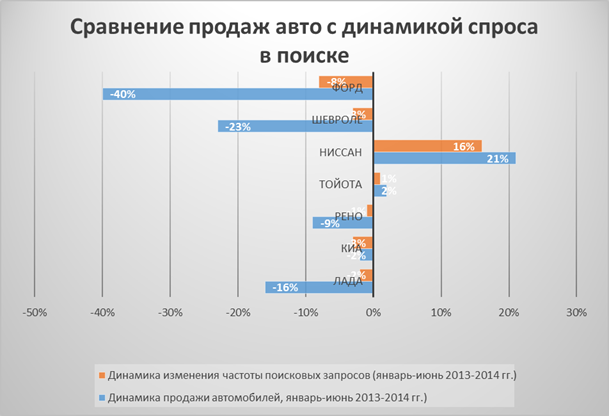
Послушайте его в эпизоде ниже или найдите нас на своей любимой потоковой платформе, такой как Apple, Google, Spotify и других!
Основные моменты эпизодов
Ссылки и ресурсы
Предыдущие эпизоды
Основные моменты эпизодов
Ссылки и ресурсы
Предыдущие эпизоды
Смотрите Майка и Стивена на YouTube с горячими дополнениями
3
3 digty собака, вам повезло! Мы освещаем эту тему и на нашем YouTube-канале.
Посмотрите его ниже и, пожалуйста, не забудьте поставить лайк и подписаться.
Другие наши статьи, которые могут вам понравиться44 бесплатных инструмента, которые помогут вам найти то, что ищут люди
Каким бы захватывающим и увлекательным ни было исследование ключевых слов, оно также столь же сложно и ошеломляюще, если вы новичок, только находящийся на переломном этапе его получения.
Конечно, вы просмотрели Планировщик ключевых слов Google и возились с автозаполнением Google.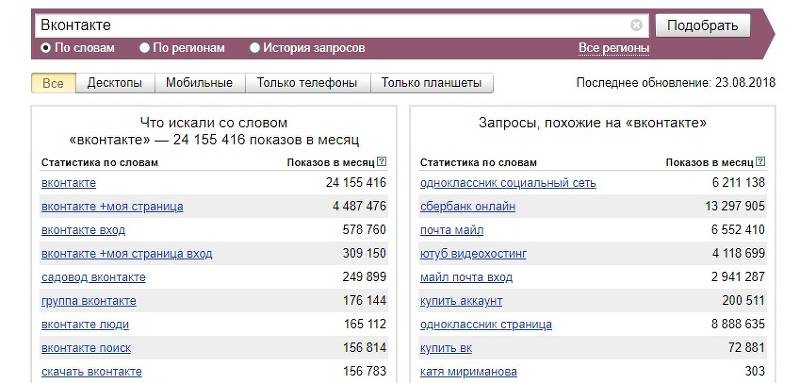 Но, честно говоря, исследование ключевых слов пугает, когда вы только начинаете.
Но, честно говоря, исследование ключевых слов пугает, когда вы только начинаете.
Вникнуть в суть исследования ключевых слов не получится за одну ночь. Вам нужно знать, как люди ищут и что они ищут, прежде чем вы сможете даже подумать о сопоставлении своих ключевых слов.
И с более чем 6 миллиардами поисковых запросов в день по всему миру, как вы знаете, с чего начать?
Речь идет о поиске самых глубоких, самых темных, секретных уголков пользовательского намерения поиска найти «нужные вещи» в миске, полной «мэх».
Вот тут-то и пригодится эта статья. Я делюсь своими лучшими инструментами для тех, кто хочет улучшить свой репертуар SEO.
Если вы начинаете с нуля и не хотите выглядеть так, как будто вы споткнулись из 1997 года из-за наполнения ключевыми словами, читайте дальше.
Что ищут люди
Где вы ищете новости или актуальные темы?
Существует так много отличных инструментов, которые помогают SEO-маркетологам понять, что люди ищут и почему.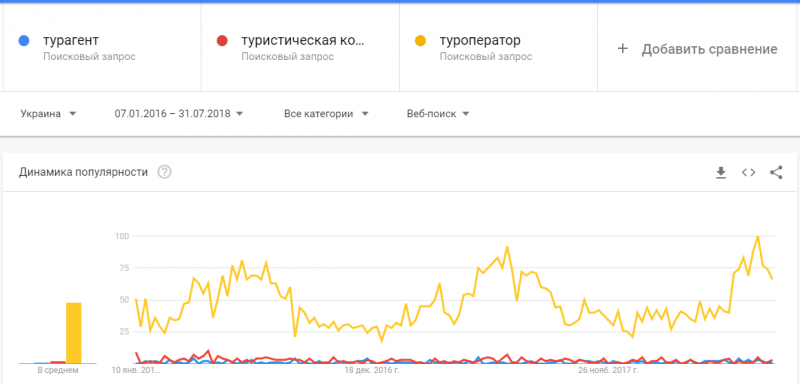
Они могут помочь ответить на такие вопросы, как:
- Когда мне следует написать статью?
- Будет ли эта статья хорошо работать?
- Кто будет читать эту статью?
Как найти эти ответы?
С некоторыми потрясающими бесплатными инструментами.
Вот 45 моих любимых инструментов, которые могут помочь новичкам в поисковой оптимизации (или кому угодно) узнать, что люди ищут и почему.
1. BuzzSumo
BuzzSumo — один из моих любимых инструментов благодаря его решению Content Discovery. Это позволяет вам искать по темам, которые сейчас в тренде.
И вы можете фильтровать по 1 часу, 3 часам, 6 часам, 12 часам и 24 часам. Кроме того, вы можете фильтровать по темам.
Итак, если обычная правительственная шумиха не является чем-то, что вы хотите связать со своим инструментом исследования ключевых слов, просто отфильтруйте его.
Или вы можете использовать BuzzSumo, как Келси Джонс, главный редактор Neil Patel, который использует BuzzSumo, говорит:
«Мне нравится использовать Buzzsumo, потому что он не только показывает мне, какой тип контента популярен в социальных сетях.
, он также показывает мне, что пишут издатели и конкуренты моих клиентов. Интерфейс также очень удобен, и мне нравится возможность сортировки по дате и количеству социальных сетей. Для меня BuzzSumo стоит затрат как на контент-маркетинг, так и на исследование ключевых слов».
BuzzSumo предлагает бесплатную версию, но вы можете обновить ее за 99 долларов в месяц, если хотите получать оповещения по определенным темам и обо всех других товарах, упомянутых Джонсом.
2. SEMrush
Чтобы помочь вам найти то, что люди ищут по определенной теме, просто введите ключевое слово или фразу и наблюдайте, как происходит волшебство.
SEMrush извлечет ключевые слова с фразовым соответствием, связанные ключевые слова и результаты обычного поиска.
Хунг Нгуен, менеджер по маркетингу в SmallPDF, акций:
«Мой любимый бесплатный SEO-инструмент — SEMrush, особенно инструмент Organic Research. В качестве стандартного инструмента SEO вы можете быстро ввести URL-адрес, и SEMrush покажет рейтинг всех ключевых слов для этой одной страницы.
Однако то, что делает его уникальным, — это опция «SERP» (на вкладке «Позиции»), которая доступна для каждого отдельного ключевого слова. Эта опция отображает «моментальный снимок» страницы поисковой выдачи для этого ключевого слова в одной конкретной стране. Крайне важно не только отслеживать рейтинг ваших ключевых слов, но и анализировать, как Google отображает вашу страницу в поисковой выдаче. Например, у вас может быть Featured Snippet, но прикрепленное изображение принадлежит конкуренту. Вы можете быть в топ-10, но Google отображает только первые восемь результатов. Иногда ответы на часто задаваемые вопросы могут еще больше снизить вашу страницу. Google также тестирует, как просматривать страницы, например, без логотипов брендов. И именно поэтому этот инструмент так хорош — вы можете вернуться к чертежной доске и изменить приоритеты исправлений для вашей SEO-очистки».
Основатель Call Outdoors Лори Уилкинс делится:
«Использование инструмента Keyword Gap Tool позволяет мне увидеть, как мой веб-сайт ранжируется по сравнению с другими конкурентами, которые используют те же ключевые слова.
Делая это, я вижу ключевые слова, по которым они ранжируются, а я нет, поэтому я могу сосредоточить свои усилия на том же таргетинге. Эта информация чрезвычайно полезна при создании кампаний и контент-стратегий, поэтому мой веб-сайт может занимать более высокие позиции в поисковой выдаче.
Кроме того, я могу использовать Keyword Gap, чтобы определить, какие ключевые слова имеют высокий рейтинг, но с небольшой рекламной конкуренцией. Я могу использовать это, создав рекламную кампанию, чтобы получить больше трафика с моей стороны. Что мне нравится в этом инструменте, так это то, что он показывает результаты ключевых слов для мобильных и настольных компьютеров. Если мы пытаемся повысить ранжирование для мобильных пользователей, мы можем переключить внимание на эту информацию, чтобы улучшить ранжирование».
Платные пользователи имеют больше возможностей, а профессиональная версия начинается с 99 долларов в месяц. Но вы по-прежнему можете использовать этот инструмент бесплатно при поиске идей.
3. Answer The Public
Answer The Public – еще один мой фаворит, относительно новый для сцены по сравнению с другими инструментами. Он использует поиск из Google и Microsoft Bing и имеет огромную базу данных, которая может предсказать, что спросят пользователи.
Интерфейс — вот что делает этот инструмент одним из моих любимых. Хотя это инструмент исследования ключевых слов, он отображает красивую визуализацию данных.
У меня была возможность поговорить с Кейси Джиллетт, старшим директором по цифровому маркетингу в KoMarketing, о том, какой тип контента люди ищут и почему. Она сказала:
«Мы тратим много времени на результаты поиска, изучая типы контента и то, что показывают движки. Без этой информации сложно понять намерение и определить тенденции. Я также провожу массу времени с SEMrush и некоторыми инструментами, основанными на вопросах (например, Bloomberry или Answer the Public). Мне нравятся инструменты, основанные на вопросах, потому что они просматривают места, где люди говорят на определенные темы — это дает вам реальное представление о нише, и я всегда в конечном итоге нахожу что-то новое».
Директор по маркетингу Surple, Шон Олдфилд, делится:
«Мой любимый бесплатный SEO-инструмент — Answer the Public. Вы просто вводите тему по вашему выбору, и инструмент возвращает сотни замечательных вариантов ключевых слов на основе того, что ищут люди. Это особенно полезно, когда вы изо всех сил пытаетесь найти идеи с длинными ключевыми словами, чтобы написать о них в своем блоге».
Ответ на общедоступный бесплатный, и вы можете экспортировать данные в файл CVS или Excel.
4. Фейсбук
Facebook — один из самых доступных бесплатных инструментов для поиска актуальных тем.
Кроме того, многие люди получают новости из Facebook.
Facebook сам по себе является поисковой системой. В начале 2013 года Facebook расширил Graph Search, чтобы улучшить исследование ключевых слов.
5. Twitter
Twitter — еще один бесплатный инструмент, которым я люблю пользоваться перед созданием контента.
В разделе «Изучение» в Твиттере используется алгоритм для продвижения тенденций, которые определяются на основе вашего местоположения и того, на кого вы подписаны.
Вы можете отключить это, выбрав расположение трендов в два шага:
- Щелкните Изменить в окне трендов.
- Выберите Изменить, чтобы добавить другое местоположение.
Изменение вашего местоположения очень полезно, если вы сосредоточены на локальном SEO.
Эшли Уорд, корпоративный спикер SEMrush, предлагает интересный способ использования Twitter для поиска трендов. Она говорит:
«Когда идет разговор в тренде, к нему прикрепляется хэштег, и его легко найти в социальных сетях, таких как Twitter и Instagram. Половину времени я просто захожу в Твиттер и Инстаграм и начинаю изучать самые эффективные хэштеги дня, чтобы узнать, о чем идет речь, а затем следить за обсуждением. Такой метод позволяет создавать отличные темы для постов в блогах и невероятно полезен для контент-маркетинга».
6. YouTube
YouTube в основном известен своими кулинарными видеороликами и видеороликами с тренировками, но он также предоставляет раздел популярных видео, чтобы вы могли увидеть, что сейчас популярно на YouTube.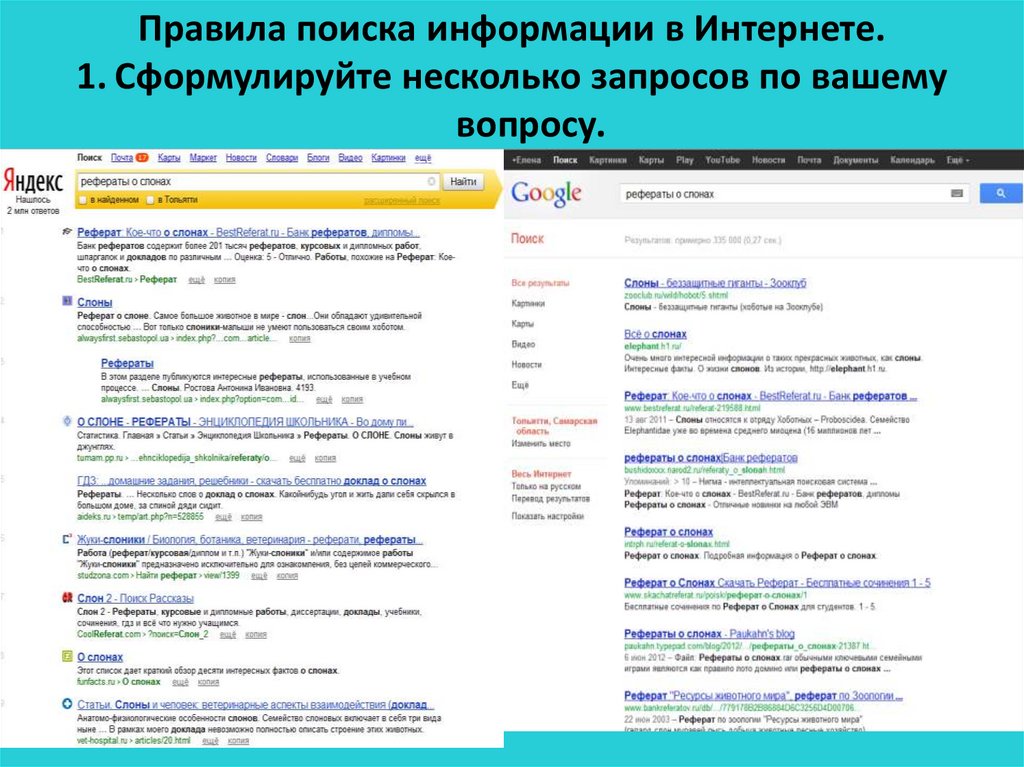
Вы также можете посетить блог YouTube Trends. В нем рассматриваются тенденции, происходящие на YouTube, и то, что происходит в мире вокруг нас, например, отслеживание солнечного затмения.
После того, как вы определите, что в тренде на YouTube, вы можете сравнить темы с вашей аналитикой YouTube.
Если вы можете связать популярные видео с вашей нишей, у вас появится возможность добавить видео с большим потенциалом для ранжирования на YouTube.
7. Pinterest
В ноябре 2016 года Pinterest запустил функцию «Исследовать» для пиннеров, чтобы узнать, что популярно на Pinterest.
Он использует алгоритм для создания персонализированных булавок того дня на основе тенденций поиска. Вы также можете просматривать до 30 различных тем.
Хотя Pinterest создал это, чтобы предложить рекламодателям более органичные варианты, это отличный инструмент для мозгового штурма идей контента.
8. Ubersuggest
Ubersuggest — это новый бесплатный SEO-инструмент Нила Пателя, о котором говорят многие.
Эндрю Канлифф, соучредитель Second Fiddle, делится:
«Ubersuggest — безусловно, один из наших любимых инструментов SEO. Простое в использовании расширение Chrome дает вам представление о ключевых словах, которые работают на вашем конкретном рынке, чтобы адаптировать и улучшить их, получая преимущество перед конкурентами. В конечном итоге это помогает нам повысить видимость наших клиентов и привлечь трафик на их веб-сайты. Еще лучше то, что с реверс-инжинирингом стратегии SEO и контент-маркетинга конкурентов мы тратим значительно меньше времени на подбор контента, который люди не получат или даже не прочитают. Ubersuggest очень прост в использовании, вы просто вводите домен или ключевое слово, чтобы начать, и он предоставляет вам все, что вам нужно знать, чтобы выиграть игру SEO ».
И, Тесс Робисон из Money Done Right, использует Ubersuggest, потому что:
«У Ubersuggest есть бесплатная и платная версии, но бесплатная версия отлично работает практически для всего, что нужно сделать.
Вы можете выполнить поиск по множеству ключевых слов, которые покажут вам сложность ключевых слов и то, кто является лучшими конкурентами по этим словам. Он также предлагает предложения похожих ключевых слов, связанных с теми, на которые вы пытаетесь настроить таргетинг. Вся платформа очень полезна для целей SEO и маркетинга и является моим любимым инструментом».
9. Screaming Frog
Screaming Frog был моим постоянным источником технических SEO-аудитов и оптимизации страниц в течение последних десяти лет.
Это бесплатный инструмент, который очень полезен, потому что он сканирует весь сайт, чтобы найти пробелы в вашей стратегии SEO.
И я не один.
Кэмерон Данн, директор платного поиска в SQRD Media, делится:
«Screaming Frog — это основа любой SEO-работы. С помощью Screaming Frog я могу за считанные минуты получить детальное представление о «основах» любого сайта. Я могу видеть все метаданные, собираемые поисковыми системами.
Я могу быстро увидеть, что работает, но, что более важно, что нужно улучшить, чтобы сайт был оптимизирован для поисковых систем».
Ник Фарнборо, соучредитель Clavis Social, говорит:
«По мере того, как SEO становится все более важным для владельцев малого бизнеса, поиск отличных бесплатных инструментов становится все более приоритетным с каждым днем. Screaming Frog погружается в техническую сторону SEO с помощью своего бесплатного поискового робота. Инструмент SEO Spider можно использовать для поиска и исправления всевозможных технических ошибок SEO, включая неработающие ссылки, аудит перенаправления, карты сайта, архитектуру сайта и многое другое. Бесплатный план более чем достаточен для большинства людей, только начинающих заниматься SEO, и им достаточно легко управлять после просмотра обучающих видео».
10. Ahrefs
Подобно SEMrush, Ahrefs — это универсальный SEO-инструмент, который проведет вас через аудит сайта, мониторинг конкурентов, исследование ключевых слов, выявление наиболее эффективного контента и многое другое. .
.
Брюс Харфэм, консультант по маркетингу SaaS, признает, что Ahrefs — его любимый бесплатный инструмент для SEO. , несоблюдение шаблонов. Я использую этот бесплатный инструмент несколько раз в неделю для оценки различных веб-сайтов с точки зрения авторитетности и SEO. Это всего лишь проблеск данных, которые ждут вас, если вы зарегистрируете полноценную учетную запись Ahrefs».
И Кэти Фелленц, руководитель отдела маркетинга в Trust and Will, делится:
«Скорее всего, это один из самых распространенных инструментов, который можно рекомендовать, но я серьезно не могу жить без Ahrefs. У него так много функций и полезных функций, которых может не быть у других универсальных SEO-инструментов (хотя у других есть функции, которых нет у Ahrefs). Он также очень просто устроен и удобен в навигации по сравнению с другими подобными инструментами. В частности, я считаю его наиболее полезным для анализа обратных ссылок, оценки стоимости трафика и исследования конкурентов и нашего сайта».
11. Yoast
Yoast SEO, вероятно, является наиболее часто используемым SEO-плагином для пользователей WordPress. Это делает техническую сторону SEO на странице не такой уж и технической.
Yoast SEO поможет вам написать мета-заголовки и мета-описания, а также позволит пользователям выбирать канонические теги, создавать карты сайта и многое другое.
Мадлен Сих, специалист по SEO в New Age Polish, делится:
«Плагин Yoast WordPress — это бесплатный инструмент SEO, который поможет вам оптимизировать ваш веб-сайт и сообщения в блогах. Эта функция может помочь вам улучшить рейтинг на страницах результатов поисковых систем и увеличить посещаемость вашего сайта. Одной из его лучших функций является генератор XML-карты сайта. Эта функция помогает создать карту сайта для вашего веб-сайта и автоматически обновляет ее всякий раз, когда на ваш веб-сайт добавляется новая страница. Это экономит ваше время, устраняя необходимость в ручных обновлениях».
12. GTMetrix
GTMetrix — это бесплатный онлайн-инструмент SEO, который анализирует производительность скорости вашей страницы.
В последние несколько лет скорость сайта является главным приоритетом для SEO-специалистов, поэтому очень важно знать, на каком уровне находится ваш сайт.
Но ключ для запуска нескольких тестов и экспериментов с разными страницами на вашем сайте. Ваша производительность будет меняться в течение дня в зависимости от количества посетителей, поэтому обязательно протестируйте.
13. Ключевые слова Везде
Ключевые слова Everywhere стали моими любимыми за последний год или около того. Ключевые слова везде позволяют отображать исследования ключевых слов непосредственно в результатах поиска, как показано ниже.
Уильям Чин, веб-консультант PickFu.com, согласен со мной. Он говорит:
«Это бесплатное расширение для браузера, которое будет добавлять объем поиска по ключевым словам к каждому запросу, который вы запускаете (это здорово).
Это сэкономило мне массу времени, так как я регулярно занимаюсь исследованием ключевых слов. Он всегда работает в фоновом режиме, поэтому настройка не требуется!»
И Дидье Бизимунгу, директор по цифровому маркетингу в Webtivity Marketing & Design, делится:
«Нет ничего лучше, чем ключевые слова везде. Это надстройка для браузера, поэтому мне не нужно посещать определенный веб-сайт, чтобы заставить ее работать. Это работает прямо в моих результатах Google. Он включает данные об объеме ключевых слов, а также расчетную стоимость клика. Это надежно, и мне нравится количество вариантов в предложениях даже для некоторых малопонятных ключевых слов».
14. Симулятор SEO-поиска от Nightwatch
Симулятор SEO-поиска от Nightwatch упрощает работу SEO-специалистов, чтобы увидеть, где вы занимаете местное или глобальное место.
Небойша Радакович, менеджер по маркетингу Bejamas, использует его для проверки рейтинга нескольких местоположений, говоря:
«Когда мне нужно проверить результаты ключевых слов в различных локальных поисковых свойствах Google, я использую Симулятор поиска Nightwatch, который бесплатно использует расширение Chrome.
. Он имитирует запросы поисковых систем из любого места в свойствах Google. Допустим, у вас хорошие позиции в Google FR, но как насчет Google Belgium? В этом помогает Nightwatch Search Simulator».
15. Mozbar
Расширение Moz для Chrome для Chrome, MozBar, представляет собой бесплатную универсальную панель инструментов SEO, которая позволяет вам просматривать эту страницу или показатели поисковой выдачи.
Келли О’Хара, основатель компании Copy Goals, ежедневно использует Mozbar. Это делает его удобным при выполнении линкбилдинга или гостевой публикации для определения качества и авторитетности потенциальных клиентов».
Кэрол Арчебель, менеджер по цифровому маркетингу Foundations Wellness Center, также использует Moz, заявив:
«Расширение MozBar для Chrome является обязательным. Существует как бесплатная, так и премиум-версия, но бесплатная версия дает вам много возможностей для начала. Используя это расширение, вы можете увидеть авторитет домена, авторитет страницы, оценку спама, показатели ссылок и время загрузки страницы (и это лишь некоторые из них) любой просматриваемой вами страницы.
Моя любимая функция — это то, как она работает в поисковой выдаче. Показатели каждой страницы результатов доступны для просмотра прямо из самой поисковой выдачи. Это дает вам представление о том, что вам нужно сделать, чтобы ранжироваться на первой странице по определенному ключевому слову».
16. Инструмент TF*IDF от Seobility
Инструмент TF*IDF от Seobility делится информацией из текста, определяя ключевые слова с высокой релевантностью, чтобы помочь вам ранжировать и сравнивать свой контент с конкурентами. Вы получаете три бесплатных чека в день.
Анастасия Хлыстова, менеджер по контент-маркетингу в HelpCrunch, использует этот бесплатный инструмент для создания своего контента, заявив:
«После сбора всех ключевых слов для нового текста вы обнаружите, какие другие контекстные слова вы должны использовать для написания исчерпывающего часть в глазах Google. Вы можете сделать это с помощью Seobility. Инструмент позволяет бесплатно исследовать три ключевых слова в день.
Что он делает, так это очищает первые 10 результатов по вашим ключевым словам и показывает, какие слова используются чаще всего. Эти слова обязательно должны присутствовать в вашей будущей статье, чтобы Google счел ее полной и исчерпывающей».
17. SERP Simulator
Google SERP Simulator от Mangools — отличный бесплатный SEO-инструмент, который позволяет просматривать мета-заголовок и мета-описание в предварительном просмотре фрагмента SERP. Таким образом, вы можете видеть, усекаются ли ваши метаданные.
Крис Фернандес, генеральный директор Women’s Health Interactive, так же любит этот инструмент. Он говорит:
«Мой любимый инструмент SEO — визуальный симулятор длины страницы результатов поисковой системы (SERP) с заголовком и описанием. Это позволяет моей команде писателей и мне тестировать заголовки и описания статей во время редактирования и проверять длину поисковой выдачи на всех размерах экрана. Если ваш заголовок и описание не отображаются, например, на мобильном устройстве, вы теряете ценные клики! Это простой, понятный, эффективный и удобный инструмент, который должен быть частью набора инструментов КАЖДОГО маркетолога!»
18.
 Check My Links
Check My LinksCheck My Links — еще одно расширение Chrome, которое я припрятал в своем арсенале SEO. Я использую это как способ определить, где на странице находятся неработающие ссылки. Затем вы можете начать работу по созданию неработающих ссылок.
Дольче Линдси, специалист по цифровому маркетингу в The Childress Agency, разделяет ту же любовь. Она говорит:
«Если вы специалист по поисковой оптимизации, расширение Check My Link Chrome необходимо для эффективного выполнения стратегий создания битых ссылок. Установив это расширение, вы сможете автоматически и легко сканировать любую веб-страницу и находить неработающие ссылки. Это один из моих любимых бесплатных SEO-инструментов, поскольку он позволяет пользователям идентифицировать страницы 404, не переходя по нескольким ссылкам и не предлагая заменить неработающую ссылку вашими веб-страницами. Это отличный способ получить больше обратных ссылок, и самое приятное то, что вам не нужно ничего давать взамен».
19-31. Другие сайты социальных новостей
19. Digg
20. Reddit
21. Hacker News
22. Охота на продукт
23. Хакеры роста
24. Instagram’s Explore
25. Snapchat Discover
26. Flickr
.27. Quora
28. Wikipedia
29. Medium
30. Zest
31. Pocket
Если вы хотите узнать больше об использовании социальных сетей для исследования ключевых слов, вам может понравиться это руководство по SEO и Контентная стратегия.
32. Автозаполнение Google
Теперь я хочу рассказать о некоторых инструментах, связанных с Google. Google преуспел, давая вам небольшие подсказки о том, что люди ищут.
Я разговаривал с Джорджем Фрейтагом, менеджером по развитию SEO в Indeed.com, и он объяснил:
«Некоторые из лучших инструментов для исследования тем для SEO разработаны самим Google. Google Search Console позволяет узнать, какие темы люди уже ищут, когда заходят на ваш сайт.
Напротив, Google Trends, AdWords и даже связанные темы и поисковые запросы с автозаполнением, найденные прямо на страницах поиска Google, могут дать вам представление о типах тем, которые люди ищут в других местах в Интернете».
Итак, с учетом сказанного, давайте взглянем на некоторые бесплатные инструменты Google.
Во-первых, автозаполнение Google. Google Autocomplete — отличный инструмент для поиска лучших вариантов вашей основной ключевой фразы.
Просто введите в поле поиска Google, и соответствующие термины будут отображаться в раскрывающемся списке.
Затем вы можете вручную выбрать длинную ключевую фразу, которую хотите использовать, или выбрать комбинацию фраз.
33. Пользователи Google также спрашивают
Раздел «Люди также спрашивают» — это еще один бесплатный инструмент, который можно использовать в начале исследования ключевых слов.
После ввода ключевого слова в поле поиска Google прокрутите вниз, чтобы просмотреть различные варианты ключевого слова.
Вы можете выбрать функцию раскрывающегося списка, чтобы расширить содержимое. Я часто использую эти фразы в качестве заголовков в своем основном тексте, что полезно, если вы стремитесь получить статус Featured Snippet.
34. Поиски Google, связанные с
Google также предлагает раздел в нижней части результатов поиска Google под названием Поиски Google, связанные с.
Если вы прокрутите вниз результаты поиска, вы получите до 8 предложений, которые идеально подходят для вариантов ключевых слов в вашем содержании и исследовании ключевых слов.
35. Новости Google
Новости Google извлекают заголовки с новостных сайтов по всему миру и отображают контент, соответствующий вашим интересам, как и многие другие поисковые системы.
Мне нравится использовать Google News, потому что он представляет местные интересы и глобальные новости в простом в использовании интерфейсе. Вы просто нажимаете на заголовок и переходите прямо на сайт, на котором опубликована история.![]()
36. Оповещения Google + IFTTT
Оповещения Google аналогичны Buzzsumo, за исключением того, что вы можете получать неограниченное количество оповещений бесплатно. Если вы ищете определенную тему или конкурента, вы можете настроить оповещения Google так, чтобы они приходили в ваш почтовый ящик, когда это происходит, один раз в день или раз в неделю.
Мне нравится сочетать мои оповещения Google с рецептами IFTTT. Я использую этот рецепт, чтобы добавить свои оповещения Google в электронную таблицу. И этот, чтобы отправить Google Alerts в Slack.
37. Google Search Console
Если вам посчастливилось иметь доступ к Google Search Console, вы можете найти целую кучу идей по исследованию ключевых слов и контент-маркетингу.
Чтобы узнать, по каким ключевым словам пользователи находят ваш веб-сайт, откройте Google Search Console > Поисковый трафик > Поисковая аналитика . Оказавшись здесь, вы увидите список ключевых слов, которые набирают обороты.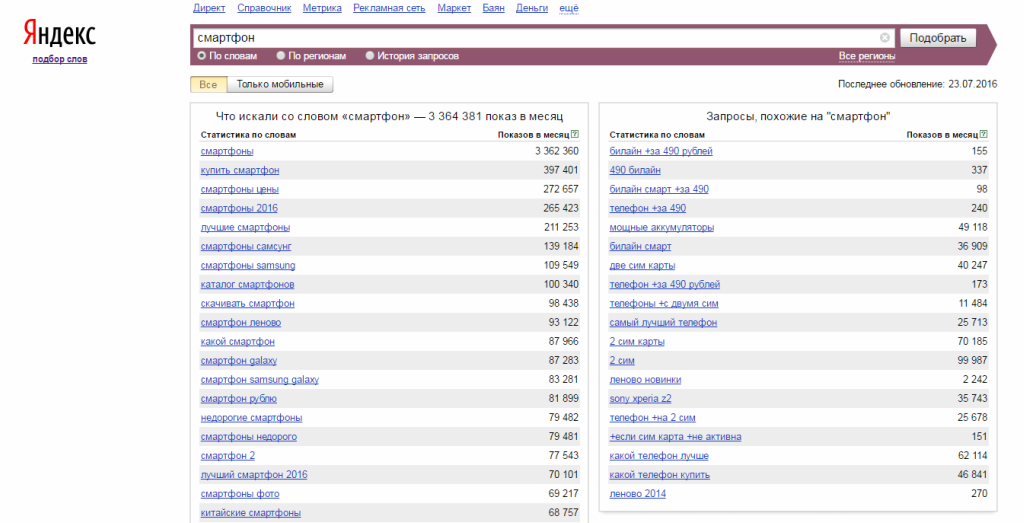
Борислав Йорданов Иванов, старший технический специалист по SEO в Best Response Media, использует Google Search Console, потому что «она предоставляет информацию непосредственно из источника (Google) по наиболее важным аспектам проекта: текущие штрафы, скорость страницы, мобильная адаптация, недоступные страницы ресурсы и многое другое».
Хотите копнуть глубже? Вы можете ознакомиться с моим руководством по Google Search Console.
38. Планировщик ключевых слов Google
Мне нравится использовать этот инструмент, когда я начинаю переходить к сопоставлению ключевых слов, но некоторые маркетологи хотят начать мозговой штурм с Планировщиком ключевых слов Google.
Как Кэти Кац, директор по стратегии работы с клиентами в Marketing Fresh. Она говорит:
«Я использую комбинацию инструментов, чтобы находить популярные и релевантные условия поиска контента. Сейчас так много прекрасных, что невозможно выбрать одну! Мне все еще нравится начинать с Планировщика ключевых слов, чтобы получить представление о частоте поиска.
Получив это, я изучаю, как люди используют эти термины, и работаю над выявлением соответствующих возможностей».
Всякий раз, когда вы решите, что Планировщик ключевых слов Google лучше всего подходит для вас, он поможет вам уточнить, какие ключевые слова достижимы. Вы хотите найти то самое приятное место с большим объемом поиска и низкой конкуренцией.
39. Google Data Studio
Google Data Studio — это инструмент отчетности, который подключается к Google Analytics, Google Search Console и другим ресурсам, таким как SEMrush.
Кейси Доусон, специалист по контенту в Online Optimism, делится:
«Google Data Studio — один из лучших доступных бесплатных инструментов SEO. С помощью Data Studio вы можете создать полностью интерактивную панель SEO для отслеживания органического трафика и тенденций поиска в режиме реального времени, чтобы делать более точные прогнозы для вашего бизнеса или клиентов. Вы также можете загружать информацию и файлы из более чем 200 источников данных (включая различные платформы Google и партнерские коннекторы, такие как Moz), что позволяет легко сравнивать данные из разных источников.
Если вы не знаете, как начать использовать Data Studio, есть также бесплатные шаблоны, созданные специально для отслеживания SEO с помощью этого инструмента».
40. Google Trends
С помощью Google Trends вы можете быстро просматривать главные новости или диаграммы.
Кроме того, вы можете искать и сравнивать определенные ключевые слова в три быстрых шага:
- Введите ключевое слово в поле поиска вверху.
- Нажмите «Сравнить», затем введите второе ключевое слово.
- При необходимости измените даты.
Google Trends также помогает находить данные по странам и связанные с ними запросы, которые помогут определить вашу стратегию ключевых слов.
Дэн Моррисон из Aimclear говорит:
«Я часто обращаюсь к Google Trends, чтобы лучше понять меняющуюся картину поискового поведения. Google Trends предоставляет данные в режиме реального времени, которые помогают маркетологам понять тенденции ключевых слов, а также служит местом для поиска связанных ключевых слов и концепций для более глубокой разработки контента.
Кроме того, Google Trends предоставляет исторический обзор для анализа падений и спадов интереса, фильтров на основе местоположения и сравнения различных терминов и концепций».
Адам Ламб, менеджер сайта в Cashcow, делится:
«Мой любимый бесплатный инструмент SEO — это Google Trends, поскольку он дает вам информацию, которую не может предоставить большинство других приложений SEO. Вместо того, чтобы сосредотачиваться на объеме поиска, Google Trends сообщает вам, когда ключевое слово популярно в течение года. Это отлично подходит для поиска ключевых слов, которые люди ищут здесь и сейчас (например, вирусный контент), но также полезно для поиска сезонных ключевых слов, с которыми другие инструменты SEO могут бороться. Благодаря этим знаниям я обязательно использую Google Trends как часть моей стратегии исследования ключевых слов».
41. Google Sheets
Google Sheets — мой любимый инструмент для SEO-аудита. Лучшая часть? Он интегрируется с надстройками, такими как Search Analytics for Sheets.
Стивен Джейнке, основатель и генеральный директор Digimark Australia, делится:
«Хотя это и не инструмент SEO, моим любимым инструментом для SEO являются Google Таблицы. Большая часть SEO связана с выполнением, и отслеживание этого выполнения имеет важное значение — именно здесь вступают в действие Google Таблицы. Мы записываем технические проблемы и отмечаем их после их решения. Мы записываем проблемы на странице и также продаем их. Мы записываем каждую созданную ссылку, сохраняя сведения об URL-адресе, якорном тексте и фокусных ключевых словах. Он настолько универсален, что мы можем превратить его во все, что нам нужно».
42. Google Analytics
Google Analytics — один из самых ценных ресурсов, которые вы можете использовать для поиска того, что люди ищут на вашем веб-сайте. В Google Analytics есть функция поиска по сайту, позволяющая отслеживать, что пользователи вводят в поиск на вашем сайте.
Кейтлин Пайл, владелица и основатель Proofread Anywhere, любит Google Analytics:
«Очевидно, мне нравится, что это совершенно бесплатно! Мне также нравится, что он очень удобен для пользователя и что я могу просматривать данные в различных формах, которые мне легко понять.
Подробные, настраиваемые инструменты отчетности также отлично помогают мне увидеть, что идет хорошо, а что нужно улучшить».
Джон Ховард, генеральный директор Coupon Lawn, соглашается с Кейтлин, заявляя:
«Мой любимый бесплатный инструмент SEO — это Google Analytics. Причина, по которой я предпочитаю Google Analytics, заключается в том, что этот инструмент SEO позволяет мне узнать, как посетители моего веб-сайта смогли найти мой веб-сайт и какие страницы и ссылки доступны для тех, кто посещает мой сайт. Знание этой информации может помочь мне лучше улучшить мои стратегии по увеличению трафика, который получает мой сайт.
Если вы хотите узнать больше, ознакомьтесь с моим руководством по Google Analytics.
43. Page Speed Insights
Компания Google много сделала для улучшения Page Speed Insights. В 2018 году они включили Lighthouse в данные Page Speed Insights, чтобы добавить больше показателей производительности.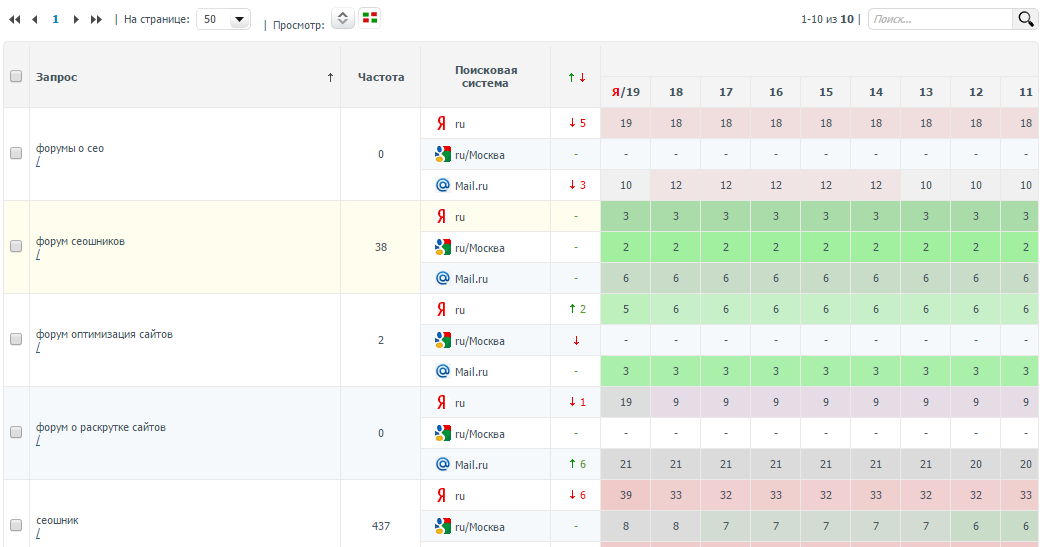 Это лучший выбор для анализа скорости страницы и оптимизации для мобильных устройств.
Это лучший выбор для анализа скорости страницы и оптимизации для мобильных устройств.
44. Lighthouse
Lighthouse можно использовать бесплатно, если вы используете Chrome и Chrome DevTools. Это инструмент автоматизации с открытым исходным кодом для просмотра производительности, качества и правильности вашего веб-сайта. Он идеально подходит для аудита скорости мобильного сайта.
Актуальные темы
Будучи новичком, вы также захотите быть в курсе последних трендовых ключевых слов. Итак, я составил список некоторых из лучших статей о популярных поисковых запросах.
- SEO для начинающих: введение в основы SEO
- Спросите оптимизатора
- Как Google улучшает результаты поиска
- 17 отличных поисковых систем, которые можно использовать вместо Google
Авторы избранных изображений: Пауло Бобита
Категория SEO
Как использовать Google Trends для измерения популярных условий поиска
- Вы можете использовать Google Trends, чтобы понять, как часто люди ищут определенные термины или темы в Google.

- Google Trends позволяет настраивать данные поиска по региону, периоду времени, категории и типу поиска.
- Вы также можете сравнить поисковые запросы друг с другом, чтобы увидеть, как каждый из них влияет на разные аудитории, а также получить доступ к связанным запросам, которые люди обычно ищут с указанным термином.
- Google Trends — это эффективный способ оценить популярность определенных терминов и тем среди целевой аудитории с точки зрения частоты поиска.
- Посетите домашнюю страницу Business Insider, чтобы узнать больше новостей .
Вы когда-нибудь задумывались, как что-то стало вирусным в социальных сетях? Или люди в вашем штате на самом деле в восторге от новейшего iPhone?
Google Trends позволяет выполнять поиск, отслеживать и сравнивать поисковые запросы и темы Google за определенный период времени и по местоположению.
Это может быть особенно полезно для владельцев бизнеса, которые хотят узнать больше о том, как их бренд и бизнес работают среди целевой аудитории, с точки зрения того, как часто они ищут его и когда он достигает пика популярности.
Google Trends также полезен для создателей контента и разработчиков продуктов, поскольку вы можете легко получить доступ к наиболее популярным терминам. Это включает в себя сезонные тенденции (например, «Рождественские подарки для мамы» появляются в ноябре и декабре в США).
Со стороны Google Trends может показаться немного сложным, так что давайте разберемся.
Как использовать Google Trends для поиска термина1. Сначала перейдите на https://trends.google.com и введите поисковый запрос, который вы хотите просмотреть, или начните с примера.
Введите поисковый запрос на главной странице Google Trends. Мейра Гебель/Business Insider 2. Укажите критерий поиска — это важно, если ваша компания или продукт имеет более общее название, например Apple, поэтому обязательно выбирайте «Компания Apple Technology», а не фрукт.
Укажите критерий поиска — это важно, если ваша компания или продукт имеет более общее название, например Apple, поэтому обязательно выбирайте «Компания Apple Technology», а не фрукт.
3. Затем Google Trends создаст серию диаграмм на основе вашего поискового запроса, которые мы разберем ниже.
Как настроить поиск в Google Trends 1. Чтобы настроить поиск в Google Trends, сначала выполните поиск по термину или теме — здесь, например, с помощью Apple.
2. Чтобы настроить диаграмму «Интерес во времени» для вашего поискового запроса, используйте четыре раскрывающихся меню, чтобы увидеть более конкретные показатели для региона, периода времени, категории и типа поиска (включая Интернет, изображение, новости, покупки в Google и поиск на YouTube).
Настройте свой поиск с помощью раскрывающихся меню. Мейра Гебель/Business Insider
3. В этом примере мы решили посмотреть, как часто Apple искали в новостях Google за последние 30 дней в США во всех категориях.
Настраиваемая диаграмма будет меняться каждый раз, когда выбирается другой вариант. Мейра Гебель/Business Insider
Мейра Гебель/Business Insider
То, что мы видим выше, является пиком 18 августа 2019 г.через несколько дней после того, как генеральный директор Apple Тим Кук встретился с президентом Дональдом Трампом, чтобы обсудить тарифы.
Под графиком «Интерес в зависимости от времени» находится график «Интерес по субрегиону», где можно указать, где в стране (агломерация, город или субрегион) поиск был наиболее популярным.
Настройте график субрегиона, используя раскрывающееся меню справа. Мейра Гебель/Business Insider Как интерпретировать значение каждого графика в Google Trends После того, как вы выполнили поиск по термину или теме и настроили некоторые из его вариантов, понимание того, что на самом деле означают пики (обозначенные цифрой 100) и плато, может быть сбивает с толку. Вот как Google описывает это:
Вот как Google описывает это:
- «Каждая точка данных делится на общее количество поисковых запросов в географическом и временном диапазоне, которые она представляет, чтобы сравнить относительную популярность. В противном случае места с наибольшим объемом поиска всегда будут иметь самый высокий рейтинг».
- «Результирующие числа затем масштабируются в диапазоне от 0 до 100 на основе доли темы ко всем поискам по всем темам.»
- «Разные регионы, демонстрирующие одинаковый поисковый интерес к термину, не всегда имеют одинаковые общие объемы поиска.»
Для примера, который мы использовали выше с Apple, это будет означать, что 18 августа Apple была одним из самых популярных поисковых запросов по сравнению с любой другой темой для тех, кто выполняет поиск в Новостях Google в США.
Нулевой рейтинг, однако, не будет означать, что никто не искал Apple, а лишь небольшое число по сравнению с пиками.
Как сравнить условия поиска в Google Trends 1.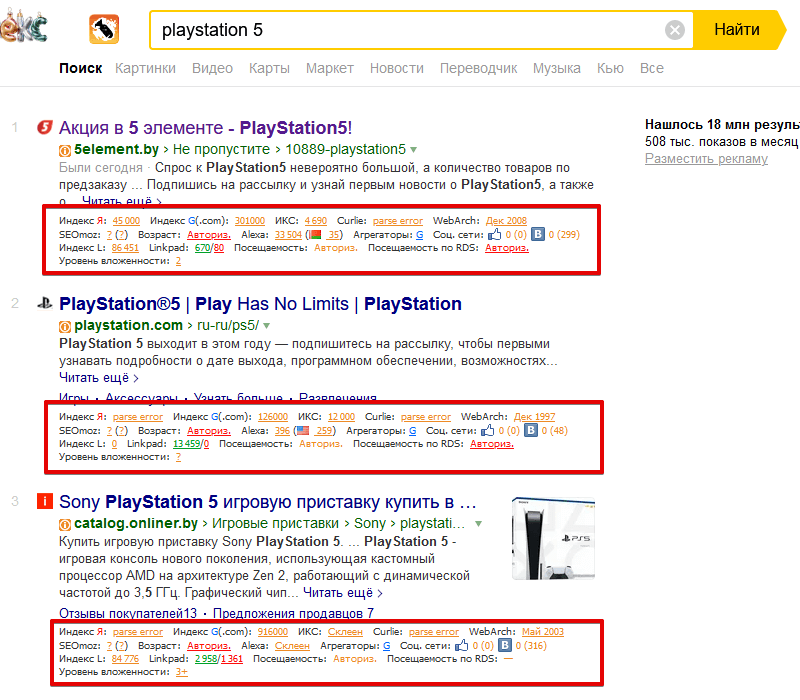 Чтобы сравнить условия поиска, нажмите «Сравнить» и введите условия или темы.
Чтобы сравнить условия поиска, нажмите «Сравнить» и введите условия или темы.
2. В этом примере мы сравним Apple с Facebook и Samsung, добавляя каждый, нажимая на значок «+».
Вы также можете сравнить условия поиска в Google Trends. Мейра Гебель/Business Insider3. Ниже будет создана серия графиков, которые затем можно настроить с учетом временных рамок, категорий, регионов и типов поиска.
4. После поиска сравнения между Apple, Facebook и Samsung в Соединенных Штатах за последние 30 дней во всех категориях в Новостях Google мы видим, что Facebook превзошел всех по частоте и объему ищет в целом.
В нижней части результатов поиска Google Trends находится поле «Похожие запросы» — здесь вы найдете популярные термины, которые часто сопровождают выбранный вами поисковый запрос или следуют за ним. Например, люди, которые искали «Apple», также искали «Apple card» в настраиваемых вариантах.
Люди, которые ищут Apple, также ищут похожие запросы.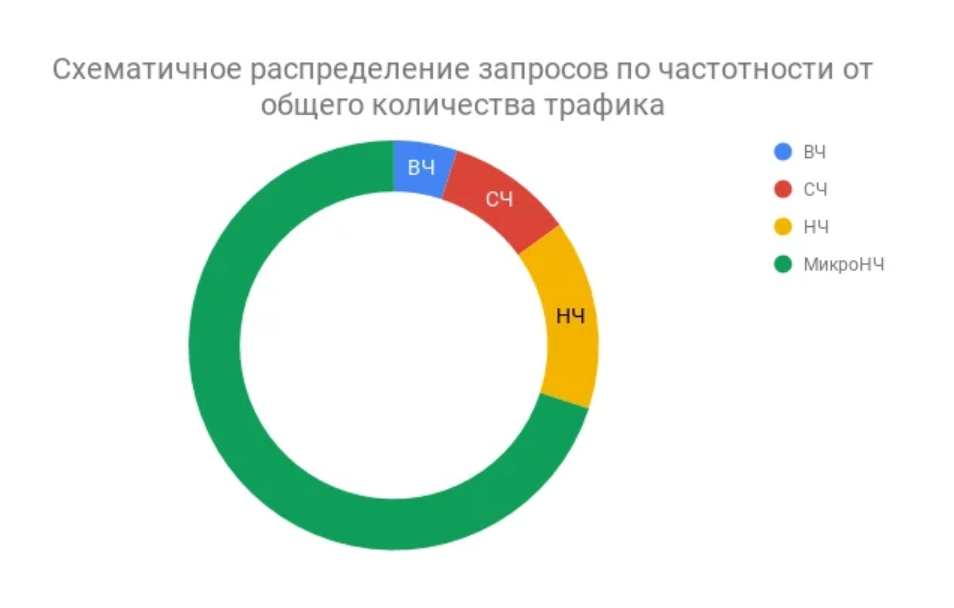 Мейра Гебель/Business Insider
Мейра Гебель/Business InsiderВ поле «Похожие запросы» вы можете щелкнуть соответствующий поисковый запрос, например «Карта Apple», чтобы увидеть его поисковую популярность и сравнить его с другими поисковыми запросами.
Как установить Google Chrome на свой компьютер и iPhone и синхронизировать контент между ними
Как сделать Google поисковой системой по умолчанию в любом из основных веб-браузеров различные веб-браузеры
Как выполнить обратный поиск изображения в Google с помощью телефона, планшета или компьютера
Мейра Гебель
Мейра Гебель — внештатный репортер из Портленда, штат Орегон. Она пишет о бизнесе, культуре и технологиях для Insider. Ее работы были представлены в Digital Trends, Willamette Week, USA Today и других изданиях. Окончила Колумбийскую школу журналистики и Государственный университет Сан-Франциско.
Не стесняйтесь обращаться к ней в Твиттере, где ее можно найти большую часть времени, @MeiraGebel.
Она пишет о бизнесе, культуре и технологиях для Insider. Ее работы были представлены в Digital Trends, Willamette Week, USA Today и других изданиях. Окончила Колумбийскую школу журналистики и Государственный университет Сан-Франциско.
Не стесняйтесь обращаться к ней в Твиттере, где ее можно найти большую часть времени, @MeiraGebel.
ПодробнееПодробнее
Внутри квеста «Кусающий гвоздь», чтобы найти «самого одинокого кита»
[Зов кита]
Пакинам Амер: Это был одинокий звук из одного источника, вещавший на частоте от 50 до 52 герц (Гц). Слишком низко для человеческого уха, слишком высоко для китов и оставляет следы акустических данных через Тихий океан.
Таинственный гул был впервые обнаружен в 1989 году.
Он был обнаружен группой гидрофонов наблюдения, установленных ВМС США во время холодной войны для отслеживания советских подводных лодок.
Первоначально они думали, что это механический корабль, возможно, вражеский.
Только четыре года спустя, когда эти сигналы были переданы морскому ученому Уильяму Уоткинсу, звук принял форму загадочного кита.
Они назвали его просто 52.
Существо, по-видимому, издавало звуки на частоте, которую ни одно другое морское животное, казалось, не могло повторить или понять.
С 1992 по 2004 год Уоткинс, эксперт по биоакустике, и его коллеги из Океанографического института Вудс-Хоул отслеживали и записывали сигналы с частотой 52 Гц.
И все равно его никто не видел.
В течение 12 лет звуковая подпись 52 была единственным доказательством жизни кита, который, казалось, появлялся и исчезал каждый год, во время брачного сезона, в центральной и восточной части северной части Тихого океана.
Билл Уоткинс скончался в 2004 году в возрасте 78 лет. Он никогда не узнает всей истории 52-го.
Однако спустя несколько месяцев его работа над числом 52 всплыла в газете. Это было посмертно. Ученый подтвердил, что кит существует и действительно бродит по океанам в одиночку.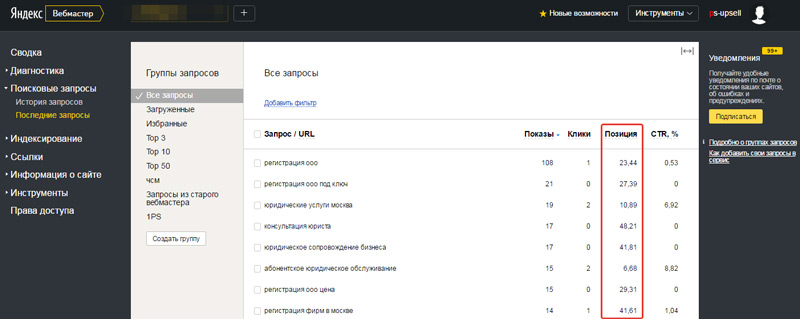
Его крики не пересекались с криками других китов. Оно говорило на смешанном диалекте, напоминавшем диалект синих китов и финвалов, но не разговаривало ни с одним из них.
Одинокий обитатель глубин вскоре стал предметом еще большего количества исследований и спекуляций.
А потом он стал чем-то большим — он превратился в живой холст, на котором мы нарисовали историю, окрашенную экзистенциальным одиночеством, проецировали наши печали, искали для более глубокого смысла.
Для нас 52 стал «самым одиноким китом в мире».
Он (и было установлено, что это именно он) вдохновил на поэзию, искусство, даже аккаунт в Твиттере, приправленный #lonely и #sadlife, и песню сенсации K-pop BTS.
И хотя 52 захватили воображение публики, в основном осталось что в нашем сознании…
…существо воображаемое; призрак, призрак в море, а не существо из плоти и крови, задокументированное и детализированное.
Был ли он действительно одинок? Он призывал к общению? Могут ли киты чувствовать одиночество и изоляцию так же, как и мы?
Сегодня мы поговорим с режиссером, который организовал экспедицию, чтобы попытаться ответить на эти вопросы и раскрыть правду о 52.
Это подкаст журнала Scientific American Science Talk. Я Пакинам Амер.
[Film Sound Clip]
Амер: Это Джош Земан, кинорежиссер, который снял документальный фильм о прослушивании кита на просторах Тихого океана… существование кита, которого он хотел найти.
Джош Земан: Идея одинокого существа, действительно, по сути, это экзистенциальный кризис человека, верно? Вы знаете, что кризис одиночества стоит того… эта история, эта история экзистенциального кризиса представлена в образе кита, существа, которое настолько велико, что унижает нас как людей, оно красивое, безмятежное и почти духовное. Это был действительно первоначальный квест. Это должно было понять, почему мы, люди, были затронуты этой идеей.
Амер: Создавая свой фильм, Джош искал 52 единственного разумного пути — звука. Он опирался на группу биоакустических исследований, которая помогла ему выслушать одного кита среди моря китовых стаек и шума судоходства.
Уоткинс и другие ученые после него отслеживали 52, время от времени, в течение почти трех десятилетий.
Но фильм Джоша выделяется как подвигом исследовательского исследования, так и исследованием науки о звуке — не такой уж одинокой миссией по триангуляции пресловутой иголки в океане стогов сена.
Гидролокатор, дроны, комплекты высокочастотной акустической записи или HARP и другие подслушивающие устройства рассказали историю.
Джош говорит, что путешествие изменило его представление об океане, о котором, как говорится, мы знаем меньше, чем о поверхности Луны.
Амер: Что особенного в этом ките, что захватило ваше воображение?
Земан: В то время я переживал расставание, и специалист по поведению животных по имени Винт Вирга писал книгу под названием 9.0718 Душа всех живых существ . И речь шла о том, как мы можем научиться быть лучше через уроки животных. И он только что написал этот абзац или эту главу, где упоминает этого кита, теоретического кита, того легендарного кита, который плывет по океанам, крича и никогда не получая ответа.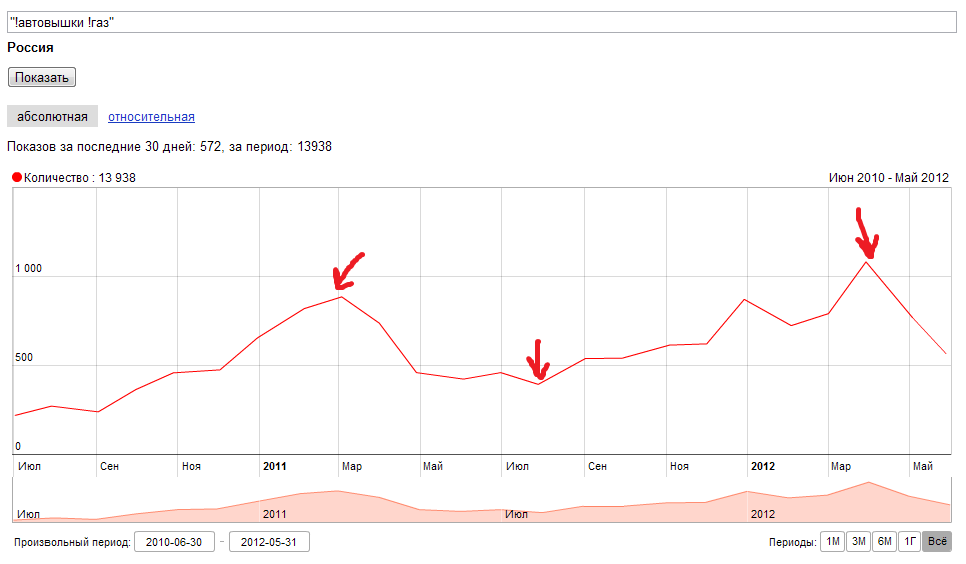
И я думаю, что, поскольку я только что пережил расставание, я был очень эмоционален. Я подумал: «Боже мой, эта история», она просто сразила меня наповал. И я предполагаю, что именно это связало меня с сюжетной линией.
Но самое странное было то, что вокруг меня были все эти люди, я был на самом деле в художественной колонии. Был и скульптор, и живописец, и поэт, и писатель. И когда я закончил с художественной колонией, все эти люди звонили мне и говорили: «Эй, ты знаешь эту историю о самом одиноком ките. Я нарисовал об этом картину, или у меня есть скульптура, или я написал об этом стихотворение». И я хотел узнать больше об этом существе, которое, казалось, так нас вдохновляло.
Амер: Ваш фильм представляет собой глубокое погружение в технологию, которая используется для отслеживания звуков океана. Знакомимся с историей сетей звукового наблюдения и гидрофонов, разбросанных по всему океану, на фоне холодной войны. По сути, это панорама мира, где наука и политика встречаются и уступают место истории о ките, Моби Дике эпохи социальных сетей.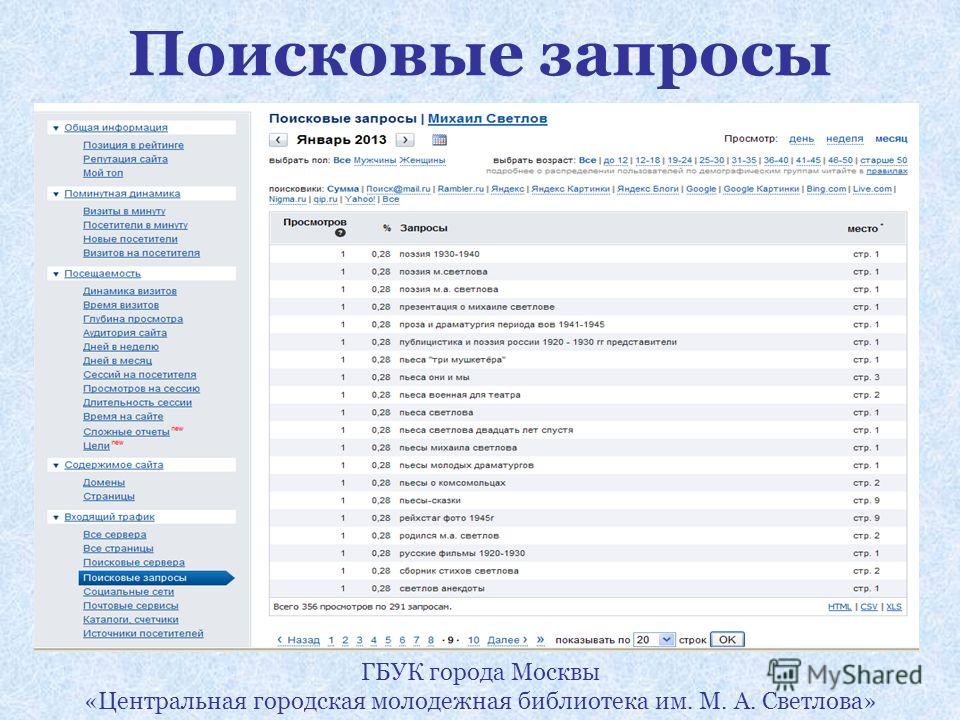
Что вдохновило на такую перспективу? Вы уже знали о том, насколько сложным был мир технологий подводной акустики, и хотели поставить его в центр истории? Или это то, что вы решили сделать большой частью повествования, когда сотрудничали с учеными над фильмом?
Земан: Звук — это прекрасно. Это была эмоция истории этого кита, но затем, когда мы вошли в звук, он внезапно открыл совершенно новый уровень фильма, который сделал его намного более резонансным, и я не шучу. Есть целая история о биоакустике и звуках в океане, о которых никто даже не знает, например, о Боже, мы обнаружили этого кита с помощью, знаете ли, этой секретной системы наблюдения времен холодной войны, которую мы используем для прослушивания подводных лодок в океане. И вот они слушают кита.
А еще это сопоставление холодной войны и подводных лодок, а потом этот кит, который как бы выглядывает из-за всего этого шума, крича: «Найди меня, найди меня»
Итак… Я думаю, что у всех нас есть такая привязанность к Жаку Кусто 1970-х годов. И у всех нас есть близость к морскому квесту из ранней истории о подводной лодке. И даже раньше, у всех нас есть близость к Моби Дику, вы знаете, в идеях, что эти парни были в дырах кораблей, слушая и слыша звуки крика китов и то, как это должно было звучать для них.
И у всех нас есть близость к морскому квесту из ранней истории о подводной лодке. И даже раньше, у всех нас есть близость к Моби Дику, вы знаете, в идеях, что эти парни были в дырах кораблей, слушая и слыша звуки крика китов и то, как это должно было звучать для них.
[Звуковой клип из фильма]
Амер: Вы продолжали снимать фильм о ките, который в то время мог быть живым, а мог и не быть. Когда вы начали работу, кита не было слышно годами. Шансы были в значительной степени против вас. Как вы убедили ученых присоединиться? И как вы преподносите: «Эй, я ищу кита, которого может уже не быть или которого мы можем не найти. Пожалуйста, дайте мне деньги, ресурсы и время, чтобы это произошло».
Zeman: Ты сводишь меня с ума. Ну, вы знаете, и это отличный вопрос…. Я не ученый. Я не морской биолог. Я люблю животных. А я люблю китов. И я всегда хотел быть морским биологом. В детстве я любил Жака Кусто. Но я действительно понятия не имел.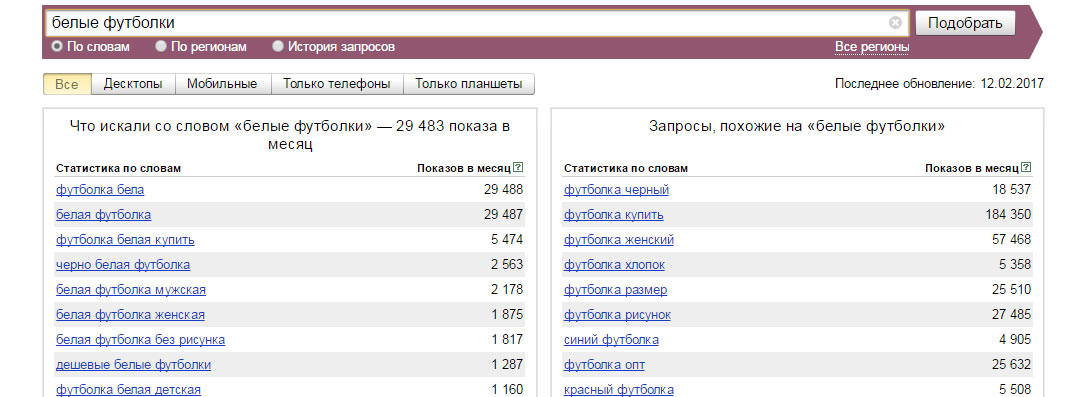
И я подходил к ученым, и они буквально чуть ли не со смехом выгоняли меня из комнаты, они говорили: «Ты что, шутишь? Вы знаете, как это тяжело?» Эти животные путешествуют по 25 миль в день, они следуют курсу, как правило, вы знаете, они такие, вы видите этот маленький квадратик в океане? Вы знаете, это 3000 миль, и я подумал: «О, Боже мой».
Но это было что-то вроде «это просто безумие». Посмотрим, сможем ли мы это сделать». И никто не знал, жив ли он. Я даже пытался заставить флот помочь мне. И это было своего рода сумасшествием, потому что все это было засекречено.
И я обратился в NatGeo. Я подходил ко всем. И, конечно же, их вопрос был уместным. «Как достать кита? Что произойдет, если вы не найдете его? Или вы можете убедиться, что нашли кита?» И поэтому мы обратились к Kickstarter. И нам помог Адриан Гренье.
Амер: Для тех, кто не знает, это Адриан Гренье — американский актер, продюсер, режиссер и музыкант. Он, вероятно, наиболее известен своим изображением Винсента Чейза в телесериале HBO Entourage .
Земан: Он пришел как продюсер, и он действительно был сторонником управления океаном. И я думаю, мы поняли, что это просто замечательная история, которая небезразлична людям. И это было важнее всего, понимаете, нашли мы кита или нет, это было действительно важнее. И, конечно же, была идея уйти в бесплодные поиски, ведь люди любят иногда неудачи и трагедии. Так что это только добавило загадочности.
И из-за этого, поскольку людям было небезразлично, у нас появился действительно успешный Kickstarter, который собрал около 400 000 долларов для нашей экспедиции, и мы смогли убедить некоторых из лучших ученых в мире пойти с нами. , а не на бесплодной миссии. Но на миссии это было действительно интересно.
Амер: Одно из открытий, которые делает Земан, состоит в том, что кит — это гибрид, потомок синего и финвалов.
Открытие подтверждает давнюю гипотезу среди ученых, в том числе исследователей WHOI, которые предположили, что голос с частотой 52 Гц является пороком развития или что кит является гибридом двух видов.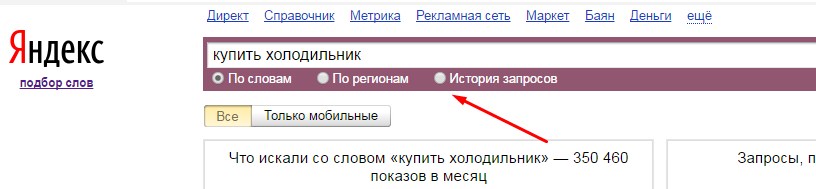
Земан: С точки зрения эволюции у нас были примеры гибридных китов в прошлом, и мы не были уверены, что 52 является гибридом. Поэтому, когда ученые сделали это открытие, одно дело иметь предположение или гипотезу, и совсем другое — доказать это, отслеживая записанные звонки и выясняя, что они исходят именно из сгенерированных точек и в них, поэтому мы смогли доказать это. это на пленке. И я думаю, что это было действительно потрясающе.
Амер: Киты обычно выживают племенами. Они очень социальные существа. Что особенного в этом гибриде, что позволило ему так долго выживать самостоятельно?
Земан: Я не хочу делать здесь ложную эквивалентность. Верно. Это кит, который зовет теоретически, никогда не получает ответа, мы не понимаем или не можем понять получение ответа, или, может быть, другие киты не понимают, что он зовет.
Один из способов подумать об этом — подумать о наших отношениях с глухим человеком и о том, что тот факт, что этот человек не может на 100 % общаться невероятно четко, не означает, что он не взаимодействует с нами в прочь.
Итак, вы знаете, кит не совсем одинок из-за отсутствия общения. Мешает только отсутствие общения. Так что есть вероятность, что это все еще со стаей китов, которые, возможно, путешествуют с другими китами. И снова нехватка общения и может быть полное обогащение взаимопонимания. Но это не значит, что мы говорим об изоляции, а затем мы переходим к вопросам одиночества и одиночества.
[Звуковой клип]
Амеры: В океане то, что мы слышим, сильнее, чем мы можем видеть. Вы должны были прорезаться сквозь шум, в мире, загрязненном звуками грузовых судов, образно говоря, чтобы найти пропавшего кита. В фильме мы видим звук, визуализированный как свет, через огромный массив микрофонов, улавливающих звук 24 часа в сутки, 7 дней в неделю. В этой симуляции мы могли ясно видеть, что звук освещает океан, показывая нам, почему было так трудно отследить 52.
Земан: Шумовое загрязнение океана — большая проблема. Это проблема, которую мы рассматриваем в фильме. Будучи непрофессионалом, я понятия не имел об опасности шумового загрязнения океана, но потом увидел это и понял, как эти животные используют звук для всех своих навыков выживания, спаривания, кормления, всего. Мне кажется невероятным, как шумовое загрязнение океана влияет на образ жизни этих животных.
Будучи непрофессионалом, я понятия не имел об опасности шумового загрязнения океана, но потом увидел это и понял, как эти животные используют звук для всех своих навыков выживания, спаривания, кормления, всего. Мне кажется невероятным, как шумовое загрязнение океана влияет на образ жизни этих животных.
Так что у нас есть и другие звуковые впечатления в фильме, когда мы слушаем песни горбатого кита, этот монументальный альбом, и действительно ощущаем его одухотворенность. И затем, конечно же, шумовое загрязнение океана и звуки двигателей или кавитирующих винтов на этих огромных-огромных кораблях, знаете ли, 90% всего, что мы покупаем, вы продаете, доставляется на кораблях.
Поэтому для нас также важно осознавать влияние нашего потребительства на океан. Океан такой невероятно громкий из-за того, как он отражается. И это действительно повод для размышлений, и я думаю, что это действительно интересно.
Амер: Во время поисков и из-за того, что огромные контейнеры в течение часа пересекали океаны, они чуть не потеряли кита навсегда. Кит до сих пор никогда не виделся человеческим глазом.
Кит до сих пор никогда не виделся человеческим глазом.
Но Джош хотел закончить работу, начатую Уоткинсом, и доказать ценность своих многолетних поисков. Поэтому он и его коллеги-ученые продолжали работать.
Фильм заканчивается, пожалуй, самым большим откровением о ките.
«У каждой истории есть конец, даже если он не такой, как вы ожидали», — рассказывает Джош в своем фильме.
Это не один кит. Это два кита. Наверное, больше.
Но вам придется посмотреть фильм, чтобы узнать, как Джош и ученые, следящие за 52, пришли к такому выводу.
Со всем шумом, вызванным деятельностью человека, который уже циркулирует в океанах, для 52, всех 52 и всех других существ, которым нужен звук, чтобы видеть и знать, просто слышать друг друга становится все труднее и труднее. Все больше и больше китов будут петь в пустоту.
Zeman: Мы, по сути, создаем океан одиноких китов
Американец: Фильм Джоша Земана «Самый одинокий кит» сейчас транслируется на Amazon, Apple TV и других платформах. Он был написан и снят Джошем, а исполнительные продюсеры — Леонардо ДиКаприо и Адриан Гренье. Адриан является соучредителем фонда Lonely Whale Foundation.
Он был написан и снят Джошем, а исполнительные продюсеры — Леонардо ДиКаприо и Адриан Гренье. Адриан является соучредителем фонда Lonely Whale Foundation.
Это научный разговор. А я Пакинам Амер. Спасибо, что выслушали.
Слушайте радиопередачи на iPhone
iOS 16
iOS 15
iOS 14
iOS 13
Выберите версию:iOS 16 iOS 15 iOS 14 iOS 13
Изменение этого элемента управления приведет к автоматическому обновлению этой страницы
Искать в этом руководстве
- Добро пожаловать
- Основы настройки
- Сделайте свой iPhone своим
- Делайте отличные фото и видео
- Поддерживайте связь с друзьями и семьей
- Поделитесь функциями с семьей
- Используйте iPhone для повседневных дел
- Поддерживаемые модели
- айфон 8
- айфон 8 плюс
- айфон х
- iPhone X R
- iPhone X S
- iPhone X S Макс
- айфон 11
- Айфон 11 Про
- Айфон 11 Про Макс
- iPhone SE (2-го поколения)
- айфон 12 мини
- айфон 12
- айфон 12 про
- Айфон 12 Про Макс
- айфон 13 мини
- айфон 13
- айфон 13 про
- Айфон 13 Про Макс
- iPhone SE (3-го поколения)
- айфон 14
- айфон 14 плюс
- айфон 14 про
- Айфон 14 Про Макс
- Что нового в iOS 16
- Включите и настройте iPhone
- Разбудить и разблокировать
- Настроить сотовую связь
- Используйте две SIM-карты
- Подключиться к Интернету
- Настройки идентификатора Apple
- Включение или отключение функций iCloud
- Подпишитесь на iCloud+
- Найти настройки
- Настройка учетных записей почты, контактов и календаря
- Узнайте значение значков состояния
- Зарядить аккумулятор
- Показать процент заряда батареи
- Проверьте состояние и использование батареи
- Скачать или добавить в закладки руководство пользователя
- Изучите основные жесты
- Изучите жесты для моделей iPhone с Face ID
- Отрегулируйте громкость
- Открытые приложения
- Найдите свои приложения в библиотеке приложений
- Переключение между открытыми приложениями
- Выйти и снова открыть приложение
- Диктовать текст
- Печатайте с помощью экранной клавиатуры
- Выберите и отредактируйте текст
- Используйте предиктивный текст
- Используйте замену текста
- Добавить или изменить клавиатуру
- Многозадачность с картинкой в картинке
- Доступ к функциям с экрана блокировки
- Просмотр действий в Dynamic Island
- Выполняйте быстрые действия
- Поиск на главном экране или экране блокировки
- Используйте AirDrop для отправки предметов
- Сделайте снимок экрана или запись экрана
- Рисовать в приложениях
- Добавление текста, фигур и подписей
- Увеличение или увеличение разметки
- Получить информацию о вашем iPhone
- Просмотр или изменение настроек сотовой связи
- Путешествуйте с айфоном
- Изменение звуков и вибраций
- Персонализируйте экран блокировки iPhone
- Сменить обои
- Настройка яркости экрана и цветового баланса
- Держите дисплей iPhone включенным дольше
- Увеличить экран
- Измените имя вашего iPhone
- Изменить дату и время
- Сменить язык и регион
- Организуйте свои приложения в папках
- Добавляйте виджеты на главный экран
- Перемещайте приложения и виджеты на главный экран
- Удалить приложения
- Используйте и настраивайте Центр управления
- Изменить или заблокировать ориентацию экрана
- Просмотр и ответ на уведомления
- Изменить настройки уведомлений
- Настроить фокус
- Разрешить или отключить уведомления для фокуса
- Включить или выключить фокус
- Сосредоточьтесь во время вождения
- Получить приложения
- Подпишитесь на Apple Arcade
- Получить игры
- Играйте с друзьями в Game Center
- Подключить игровой контроллер
- Используйте клипы приложений
- Управление покупками, подписками, настройками и ограничениями
- Установка и управление шрифтами
- Покупайте книги и аудиокниги
- Читать книги
- Аннотировать книги
- Доступ к книгам на других устройствах Apple
- Слушайте аудиокниги
- Ставьте цели по чтению
- Организуйте книги
- Читать PDF-файлы
- Калькулятор
- Создание и редактирование событий
- Отправить приглашения
- Ответить на приглашения
- Измените способ просмотра событий
- Поиск событий
- Настройте свой календарь
- Следите за событиями
- Используйте несколько календарей
- Воспользуйтесь календарем праздников
- Делитесь календарями iCloud
- Основы камеры
- Настройте свой выстрел
- Применение фотографических стилей
- Делайте живые фотографии
- Делайте снимки в режиме серийной съемки
- Сделать селфи
- Делайте панорамные фотографии
- Делайте макрофото и видео
- Делайте фотографии в портретном режиме
- Делайте фотографии в ночном режиме
- Делайте фотографии Apple ProRAW
- Отрегулируйте громкость затвора
- Отрегулируйте настройки HDR-камеры
- Запись видео
- Запись видео в формате ProRes
- Запись видео в кинематографическом режиме
- Изменить настройки записи видео
- Сохранить настройки камеры
- Изменить дополнительные настройки камеры
- Просмотр, обмен и печать фотографий
- Использовать живой текст
- Отсканируйте QR-код
- Посмотреть мировые часы
- Установить будильник
- Используйте таймер или секундомер
- Компас
- Добавляйте и используйте контактную информацию
- Изменить контакты
- Добавьте свою контактную информацию
- Используйте другие учетные записи контактов
- Использование контактов из приложения «Телефон»
- Объединить или скрыть повторяющиеся контакты
- Настроить FaceTime
- Совершать и принимать звонки
- Создайте ссылку FaceTime
- Сделать живое фото
- Включите Live Captions в вызове FaceTime
- Использование других приложений во время разговора
- Сделать групповой вызов FaceTime
- Просмотр участников в сетке
- Используйте SharePlay, чтобы смотреть и слушать вместе
- Поделитесь своим экраном
- Переключить вызов FaceTime на другое устройство
- Изменить настройки видео
- Изменить настройки звука
- Добавьте эффекты камеры
- Оставить вызов или переключиться на Сообщения
- Блокировать нежелательных абонентов
- Подключение внешних устройств или серверов
- Просмотр и изменение файлов и папок
- Организация файлов и папок
- Отправить файлы
- Настроить iCloud Drive
- Делитесь файлами и папками в iCloud Drive
- Поделитесь своим местоположением
- Добавить или удалить друга
- Найдите друга
- Получайте уведомления, когда друзья меняют свое местоположение
- Сообщите другу, когда ваше местоположение изменится
- Добавьте свой iPhone
- Добавьте свой кошелек iPhone с помощью MagSafe
- Получайте уведомления, если вы забыли устройство
- Найдите устройство
- Отметить устройство как потерянное
- Стереть устройство
- Удалить устройство
- Добавить AirTag
- Добавить сторонний элемент
- Получайте уведомления, если вы оставляете предмет позади
- Найдите элемент
- Отметить предмет как утерянный
- Удалить элемент
- Изменить настройки карты
- Отслеживайте ежедневную активность
- Просматривайте историю своей активности, тренды и награды
- Подключить стороннее приложение для тренировок
- Настройте уведомления об активности
- Поделитесь своей активностью
- Введение в здоровье
- Заполните данные о своем здоровье
- Введение в данные о здоровье
- Просмотр данных о вашем здоровье
- Поделитесь данными о своем здоровье
- Просмотр данных о здоровье, которыми поделились другие
- Скачать медицинские карты
- Просмотр медицинских записей в приложении «Здоровье» на iPhone
- Следите за устойчивостью при ходьбе
- Регистрация информации о менструальном цикле
- Просмотр прогнозов и истории менструального цикла
- Отслеживайте свои лекарства
- Узнайте больше о ваших лекарствах
- Настройте расписание для фокуса сна
- Отключить будильники и удалить графики сна
- Добавить или изменить расписание сна
- Включить или выключить фокус сна
- Измените период восстановления, цель сна и многое другое
- Просмотр истории сна
- Используйте функции уровня звука в наушниках
- Проверьте уровень громкости в наушниках
- Зарегистрируйтесь как донор органов
- Сделайте резервную копию данных о вашем здоровье
- Введение в главную
- Настройка аксессуаров
- Аксессуары управления
- Управляйте своим домом с помощью Siri
- Настроить HomePod
- Управляйте своим домом удаленно
- Создание и использование сцен
- Создать автоматизацию
- Настройка камер
- Распознавание лица
- Открой дверь домашним ключом
- Настроить маршрутизатор
- Делитесь элементами управления с другими
- Добавить больше домов
- Получить музыку, фильмы и телешоу
- Получить рингтоны
- Управление покупками и настройками
- Увеличивайте близлежащие объекты
- Создание действий
- Изменить настройки
- Обнаружение людей вокруг вас
- Обнаружение дверей вокруг вас
- Получите описания изображения вашего окружения
- Настройка ярлыков для режима обнаружения
- Добавлять и удалять учетные записи электронной почты
- Настройте собственный домен электронной почты
- Проверьте свою электронную почту
- Отправить письмо
- Отозвать электронную почту с Отменить отправку
- Отвечать и пересылать электронные письма
- Сохранить черновик электронной почты
- Добавить вложения электронной почты
- Загрузить вложения электронной почты
- Аннотировать вложения электронной почты
- Установить уведомления по электронной почте
- Поиск электронной почты
- Организация электронной почты в почтовых ящиках
- Отметить электронные письма
- Фильтровать электронные письма
- Используйте скрыть мою электронную почту
- Используйте защиту конфиденциальности почты
- Изменить настройки электронной почты
- Удалить и восстановить электронную почту
- Добавьте виджет Почты на главный экран
- Распечатать электронные письма
- Посмотреть карты
- Поиск мест
- Найти близлежащие достопримечательности, рестораны и услуги
- Получить информацию о местах
- Отметить места
- Делитесь местами
- Оцените места
- Сохраняйте любимые места
- Исследуйте новые места с гидами
- Организация мест в Моих путеводителях
- Получайте информацию о пробках и погоде
- Удалить важные местоположения
- Быстрый поиск настроек Карт
- Используйте Siri, Карты и виджет Карт, чтобы прокладывать маршруты
- Выберите другие варианты маршрута
- Поделитесь своим ожидаемым временем прибытия
- Поиск остановок на вашем маршруте
- Просмотр обзора маршрута или списка поворотов
- Изменение настроек голосовых указаний
- Настройка маршрутизации электромобилей
- Получить маршрут проезда
- Проложить маршрут к припаркованному автомобилю
- Сообщайте о дорожно-транспортных происшествиях в Картах на iPhone
- Получить велосипедные маршруты
- Получить пешеходные маршруты
- Получить маршруты общественного транспорта
- Удалить недавние направления
- Используйте Карты на вашем Mac, чтобы прокладывать маршруты
- Осмотрите улицы
- Совершите эстакаду
- Получить поездки
- Мера
- Просмотр и сохранение измерений
- Измерьте рост человека
- Используйте уровень
- Настроить сообщения
- Отправка и получение сообщений
- Отменять и редактировать сообщения
- Следите за сообщениями и разговорами
- Начать групповой разговор
- Добавляйте фото и видео
- Отправка и получение контента
- Смотрите, слушайте или играйте вместе с помощью SharePlay
- Совместная работа над проектами
- Анимированные сообщения
- Используйте приложения iMessage
- Используйте мемоджи
- Отправить эффект Digital Touch
- Отправляйте, получайте и запрашивайте деньги с помощью Apple Cash
- Уведомления об изменении
- Блокировать, фильтровать и сообщать о сообщениях
- Удалить сообщения
- Получить музыку
- Просмотр альбомов, плейлистов и т.
 д.
д. - Играть музыку
- Ставьте свою музыку в очередь
- Слушайте эфирное радио
- Подпишитесь на Apple Music
- Слушайте музыку без потерь
- Слушайте музыку в формате Dolby Atmos
- Найдите новую музыку
- Добавляйте музыку и слушайте офлайн
- Получите персональные рекомендации
- Слушайте радио
- Поиск музыки
- Создание плейлистов
- Посмотрите, что слушают ваши друзья
- Используйте Siri для воспроизведения музыки
- Слушайте музыку с помощью Apple Music Voice
- Измените звучание музыки
- Начать с новостей
- Используйте виджеты новостей
- Смотрите новости, выбранные специально для вас
- Читать истории
- Следите за своими любимыми командами с My Sports
- Слушайте новости Apple сегодня
- Подпишитесь на Apple News+
- Просматривайте и читайте истории и выпуски Apple News+
- Скачать выпуски Apple News+
- Слушайте аудио истории
- Поиск новостей
- Сохраняйте новости на потом
- Подпишитесь на новостные каналы
- Начало работы с заметками
- Добавить или удалить учетные записи
- Создание и форматирование заметок
- Нарисуй или напиши
- Сканировать текст и документы
- Добавляйте фото, видео и многое другое
- Создание быстрых заметок
- Поиск заметок
- Распределяйте по папкам
- Организуйте с помощью тегов
- Используйте смарт-папки
- Делитесь и сотрудничайте
- Заблокировать заметки
- Изменить настройки заметок
- Позвонить
- Отвечать или отклонять входящие звонки
- Во время разговора
- Проверить голосовую почту
- Выберите рингтоны и вибрации
- Совершайте звонки с помощью Wi-Fi
- Настроить переадресацию и ожидание вызова
- Избегайте нежелательных звонков
- Посмотреть фотографии
- Воспроизведение видео и слайд-шоу
- Удалить или скрыть фото и видео
- Редактировать фото и видео
- Обрежьте длину видео и настройте замедленное движение
- Редактировать видео в кинематографическом режиме
- Редактировать живые фотографии
- Редактировать фотографии в портретном режиме
- Используйте фотоальбомы
- Редактировать и систематизировать альбомы
- Фильтровать и сортировать фото и видео в альбомах
- Дублируйте и копируйте фото и видео
- Поиск и удаление дубликатов фото и видео
- Поиск фотографий
- Находите и идентифицируйте людей в фотографиях
- Просмотр фотографий по местоположению
- Делитесь фотографиями и видео
- Просмотр фото и видео, которыми с вами поделились
- Взаимодействуйте с текстом и объектами на ваших фотографиях
- Смотреть воспоминания
- Персонализируйте свои воспоминания
- Управляйте воспоминаниями и популярными фотографиями
- Используйте фото iCloud
- Используйте общие альбомы iCloud
- Импорт фото и видео
- Печать фотографий
- Найти подкасты
- Слушайте подкасты
- Следите за своими любимыми подкастами
- Организуйте свою библиотеку подкастов
- Скачивайте, сохраняйте или делитесь подкастами
- Подписаться на подкасты
- Изменить настройки загрузки
- Настройка учетных записей
- Добавить элементы в список
- Редактировать список и управлять им
- Поиск и систематизация списков
- Работа с шаблонами в «Напоминаниях» на iPhone
- Организуйте с помощью тегов
- Используйте смарт-списки
- Изменить настройки напоминаний
- Делитесь и сотрудничайте
- Распечатать напоминания
- Сидеть в сети
- Настройте параметры Safari
- Изменить макет
- Поиск веб-сайтов
- Открывать и закрывать вкладки
- Организуйте свои вкладки
- Просмотр вкладок Safari с другого устройства Apple
- Поделиться группами вкладок
- Добавляйте в закладки любимые веб-страницы
- Сохранение страниц в список для чтения
- Найдите ссылки, которыми с вами поделились
- Аннотируйте и сохраняйте веб-страницу в формате PDF
- Автоматически заполнять формы
- Получить расширения
- Скрыть рекламу и отвлекающие факторы
- Просматривайте веб-страницы в частном порядке
- Очистите кеш
- Используйте пароли в Safari
- Используйте скрыть мою электронную почту
- Ярлыки
- Проверить запасы
- Управление несколькими списками наблюдения
- Читайте деловые новости
- Добавляйте отчеты о доходах в свой календарь
- Добавьте виджет «Акции» на главный экран
- Советы
- Переводите текст, голос и разговоры
- Выберите языки, между которыми вы хотите перевести
- Перевод текста в приложениях
- Переводите текст с помощью камеры iPhone
- Перевод с камеры
- Подключите приложения и добавьте своего ТВ-провайдера
- Подпишитесь на Apple TV+ и каналы Apple TV
- Получайте шоу, фильмы и многое другое
- Смотреть спортивные программы
- Управление воспроизведением
- Смотрите вместе, используя SharePlay
- Управляйте своей библиотекой
- Изменить настройки
- Сделать запись
- Воспроизвести
- Редактировать или удалить запись
- Держите записи в актуальном состоянии
- Организация записей
- Найдите или переименуйте запись
- Поделиться записью
- Дублировать запись
- Храните карты и пропуска в кошельке
- Настроить ApplePay
- Используйте Apple Pay для бесконтактных платежей
- Используйте Apple Pay в приложениях, App Clips и Safari
- Используйте Apple Cash
- Используйте Apple Card
- Управление платежными картами и активностью
- Оплатить транзит
- Используйте цифровые ключи
- Используйте свои водительские права или удостоверение личности штата
- Используйте студенческие билеты
- Карта учетной записи Apple
- Добавляйте и используйте пропуски
- Управление пропусками
- Используйте карты вакцинации против COVID-19
- Проверить погоду
- Следите за погодой в других местах
- Посмотреть карты погоды
- Управление уведомлениями о погоде
- Добавьте виджет погоды на главный экран
- Изучите значки погоды
- Используйте Сири
- Узнайте, что умеет Siri
- Расскажите Сири о себе
- Попросите Siri объявить о звонках и уведомлениях
- Добавить ярлыки Siri
- О предложениях Siri
- Используйте Siri в машине
- Изменить настройки Siri
- Связаться со службами экстренной помощи
- Настройка и просмотр вашего медицинского удостоверения
- Управление обнаружением сбоев
- Сбросить настройки конфиденциальности и безопасности в экстренной ситуации
- Настроить семейный доступ
- Добавить участников семейного доступа
- Удалить членов семейного доступа
- Делитесь подписками
- Поделиться покупками
- Делитесь местоположением с семьей и находите потерянные устройства
- Настройка Apple Cash Family и Apple Card Family
- Настроить родительский контроль
- Настройте устройство ребенка
- Просмотр сводки экранного времени
- Настройте время экрана для себя
- Настройка Экранного времени для члена семьи
- Получите отчет об использовании вашего устройства
- Кабель для зарядки
- Адаптеры питания
- Зарядные устройства и аккумуляторы MagSafe
- Чехлы и футляры MagSafe
- Qi-сертифицированные беспроводные зарядные устройства
- Используйте AirPods
- Используйте наушники
- Apple Watch
- Беспроводная передача видео и фотографий на Apple TV или Smart TV
- Подключение к дисплею с помощью кабеля
- Динамики HomePod и AirPlay 2
- Подключить волшебную клавиатуру
- Введите символы с диакритическими знаками
- Переключение между клавиатурами
- Диктовать текст
- Используйте ярлыки
- Выберите альтернативную раскладку клавиатуры
- Изменить параметры помощи при наборе текста
- Внешние запоминающие устройства
- Bluetooth-аксессуары
- Принтеры
- Поделитесь своим интернет-соединением
- Разрешить телефонные звонки на iPad, iPod touch и Mac
- Передача задач между устройствами
- Беспроводная передача видео, фотографий и аудио на Mac
- Вырезать, копировать и вставлять между iPhone и другими устройствами
- Соедините iPhone и компьютер кабелем
- Введение в передачу файлов
- Передавайте файлы с помощью электронной почты, сообщений или AirDrop
- Автоматическое обновление файлов с помощью iCloud
- Перенос файлов на внешнее запоминающее устройство
- Используйте файловый сервер для обмена файлами между вашим iPhone и компьютером
- Делитесь файлами с помощью облачного хранилища
- Синхронизируйте содержимое или передавайте файлы с помощью Finder или iTunes.

- Введение в CarPlay
- Подключиться к CarPlay
- Используйте Сири
- Используйте встроенные элементы управления вашего автомобиля
- Получите пошаговые инструкции
- Сообщить о дорожно-транспортных происшествиях
- Изменить вид карты
- Делать телефонные звонки
- Играть музыку
- Просмотр календаря
- Отправка и получение текстовых сообщений
- Анонсировать входящие текстовые сообщения
- Воспроизведение подкастов
- Воспроизведение аудиокниг
- Слушайте новости
- Управляйте своим домом
- Используйте другие приложения с CarPlay
- Переставить значки на CarPlay Home
- Изменить настройки в CarPlay
- Начните работу со специальными возможностями
- Включите VoiceOver и потренируйтесь
- Измените настройки VoiceOver
- Изучайте жесты VoiceOver
- Управление iPhone с помощью жестов VoiceOver
- Управление VoiceOver с помощью ротора
- Используйте экранную клавиатуру
- Пишите пальцем
- Использование VoiceOver с внешней клавиатурой Apple
- Используйте дисплей Брайля
- Печатайте шрифт Брайля на экране
- Настройка жестов и сочетаний клавиш
- Использование VoiceOver с указателем
- Используйте VoiceOver для изображений и видео
- Используйте VoiceOver в приложениях
- Увеличить
- Дисплей и размер текста
- Движение
- Разговорный контент
- Аудио описания
- AssistiveTouch
- Прикоснитесь к вариантам размещения
- Нажмите назад
- Доступность
- Маршрутизация аудио вызовов
- Вибрация
- Идентификация лица и внимание
- Настройка управления переключателем
- Используйте переключатель управления
- Голосовое управление
- Боковая кнопка или кнопка «Домой»
- Пульт Apple TV
- Управление указателем
- Клавиатуры
- AirPods
- Зеркалирование Apple Watch
- Слуховые аппараты
- Живое прослушивание
- Распознавание звука
- RTT и телетайп
- Моно звук, баланс, шумоподавление телефона
- Светодиодная вспышка для предупреждений
- Звук в наушниках
- Фоновые звуки
- Субтитры и титры
- Транскрипции для интерком-сообщений
- Живые субтитры (бета)
- Управляемый доступ
- Сири
- Ярлыки специальных возможностей
- Настройки для каждого приложения
- Используйте встроенные средства защиты и защиты конфиденциальности
- Установить пароль
- Настроить идентификатор лица
- Настроить сенсорный идентификатор
- Управляйте доступом к информации на экране блокировки
- Обеспечьте безопасность своего Apple ID
- Войти с паролем
- Войти через Apple
- Автоматически заполнять надежные пароли
- Меняйте слабые или скомпрометированные пароли
- Просмотр ваших паролей и сопутствующей информации
- Безопасно делитесь ключами доступа и паролями с помощью AirDrop
- Сделайте ваши пароли и пароли доступными на всех ваших устройствах
- Автоматически заполнять проверочные коды
- Автоматически заполнять SMS-пароли
- Войдите с меньшим количеством CAPTCHA на iPhone
- Управление двухфакторной аутентификацией для вашего Apple ID
- Управляйте обменом информацией с помощью проверки безопасности
- Управление разрешениями на отслеживание приложений
- Контролируйте информацию о местоположении, которой вы делитесь
- Контролируйте доступ к информации в приложениях
- Управляйте тем, как Apple доставляет вам рекламу
- Управление доступом к аппаратным функциям
- Создание и управление адресами Hide My Email
- Защитите свой просмотр веб-страниц с помощью iCloud Private Relay
- Режим блокировки
- Использовать частный сетевой адрес
- Включить или выключить iPhone
- Принудительно перезагрузить iPhone
- Обновите iOS
- Резервное копирование iPhone
- Верните настройки iPhone к значениям по умолчанию
- Восстановить весь контент из резервной копии
- Восстановление купленных и удаленных элементов
- Продайте, подарите или обменяйте свой iPhone
- Стереть iPhone
- Установить или удалить профили конфигурации
- Важная информация о безопасности
- Важная информация по обращению
- Найдите дополнительные ресурсы для программного обеспечения и обслуживания
- Заявление о соответствии FCC
- Заявление о соответствии ISED Канаде
- Сверхширокополосная информация
- Информация о лазере класса 1
- Apple и окружающая среда
- Информация об утилизации и переработке
- Авторские права
Вы можете слушать тысячи радиостанций на iPhone.
Спросите Siri: Активируйте Siri, затем скажите, например, «Играй в Wild 94.9» или «Настройтесь на радио ESPN».
Поиск станции: Коснитесь «Поиск», введите станцию в поле поиска, затем коснитесь результата, чтобы воспроизвести станцию.
Вы можете искать станции по названию, позывному, частоте и псевдониму.
Выберите станцию на вкладке Радио: Коснитесь «Радио», проведите пальцем вверх, затем выберите станцию под заголовком «Местные вещатели» или «Международные вещатели».
Примечание. Для прослушивания радиовещания подписка на Apple Music не требуется. Радиовещание доступно не во всех странах и регионах, и не все станции доступны во всех странах и регионах.
Максимальное количество символов: 250
Пожалуйста, не указывайте личную информацию в своем комментарии.
Максимальное количество символов — 250.
Спасибо за отзыв.
Справка NVivo 11 для Windows
Для получения списка наиболее часто встречающиеся слова или понятия в ваших источниках.
В этой теме
- Разобраться Частотные запросы слов
- Создайте запрос частоты слова с помощью мастера
- Создайте запрос частоты слова вне мастера
- Понять результаты, достижения
- См. все ссылки для выбранного слова
- Что слова подсчитываются в запросе Word Frequency?
- Исключить определенные слова при выполнении запросов Word Frequency
- Создать узел для ссылок на слово в результатах
- Выполнить запрос текстового поиска для слова, показанного в результатах запроса
Понять Запросы Word Frequency
Используйте запросы Word Frequency для получения списка наиболее часто
встречающиеся слова или понятия в ваших источниках.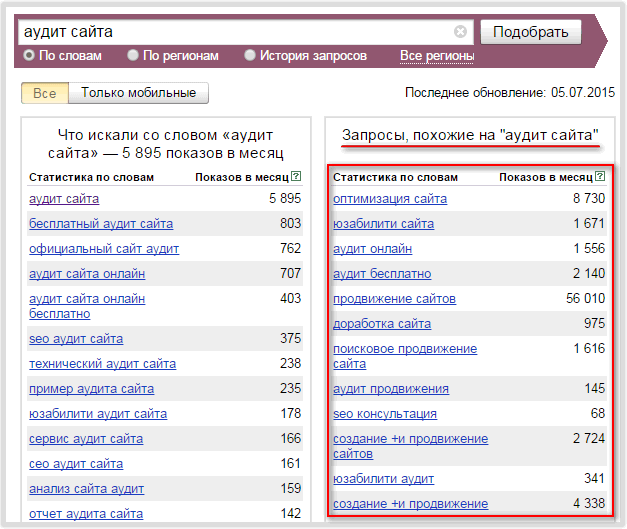
Вы можете использовать запрос Word Frequency для:
Определите возможные темы, особенно на ранних стадиях проекта
Анализировать наиболее часто используемые слова в определенной демографической группе. Например, проанализируйте наиболее общие слова, используемые фермерами. Вы можете сделать кодовый запрос, чтобы собрать весь контент, закодированный в узлах дел с помощью атрибута farmer, — затем выберите узел результата в качестве критерия для запроса Частота слов.
Если вы используете NVivo Pro или NVivo Plus, вы можете также используйте запрос Word Frequency для:
Ищите точные слова, или расширьте поиск, чтобы найти наиболее часто встречающиеся понятия. Например, если вы ищете наиболее часто встречающиеся слова в наборе данных обследования, вы можете обнаружить, что вода, здоровье, и вредные чаще всего встречающиеся слова. Однако, если вы сгруппируете похожие слова вместе, вы может обнаружить, что концепция загрязнения (включая загрязняющие вещества, загрязнения, загрязненные, и загрязняет) встречается наиболее часто.

Перед выполнением запроса Word Frequency убедитесь, что язык текстового содержимого установлен на языке ваших исходных материалов — см. установить язык содержимого текста и стоп-слова для получения дополнительной информации.
Если вы запускаете запрос Word Frequency, созданный в другом версию NVivo, он может искать источники, которые не поддерживаются в вашей версия. Вы увидите точные результаты, но не сможете открыть или просмотреть некоторые ссылки. См. О программе запросы (Работа с запросами в разных выпусках) для получения дополнительной информации.
Верх стр.
Создайте запрос частоты слов с помощью мастера
По запросу на вкладке «Создать» нажмите «Мастер запросов».
| Шаг мастера | Описание |
Выбрать запрос, который вы хотите выполнить. | Нажмите
Определение часто встречающихся терминов
в содержании. |
Указать термины, которые вы хотите найти. | В в поле Отображаемые слова укажите количество слов, отображаемых в результатах — например, показать только первые 20 слов. В минимальном слове поле длины, введите количество символов наименьшего слово, которое вы хотите включить. Например, длина слова 4 будет исключать из результатов маленькие слова. Выберите группу
вариант. Выберите, чтобы найти точные совпадения или сгруппировать слова с одинаковыми
объединяться — например, вы можете искать спорт
и найти спорт. |
Выбрать где вы хотите посчитать слова. | Выбрать
хотите ли вы подсчитывать слова во всех ваших источниках или ограничить
количество слов в выбранных элементах или папках. |
Выберите, следует ли чтобы добавить запрос в свой проект. | Вы можете бежать запрос один раз или добавьте его в свой проект (и запустите его). Если вы решите добавить его в свой проект, вы необходимо ввести имя. При желании вы можете ввести описание. |
Нажмите Бегать.
ПРИМЕЧАНИЕ. Если вы хотите использовать функции запроса Word Frequency, которые недоступны через Мастер — например, подсчитывать слова только в источниках, созданных конкретными пользователями — вы можете добавить запрос в свой проект и обновить его позже. Если вы знакомы с запросами NVivo вы можете предпочесть создать запрос вне Мастера.
Верх страницы
Создайте запрос Word Frequency вне Мастера
Если вы не знакомы с запросами NVivo, вы можете
хотите создать запрос частоты слов с помощью мастера — мастер направляет
вам в процессе установки критериев запроса. Тем не менее, не все
функции запросов доступны в мастере, поэтому иногда вам может понадобиться
для создания запросов частоты слов вне Мастера.
Тем не менее, не все
функции запросов доступны в мастере, поэтому иногда вам может понадобиться
для создания запросов частоты слов вне Мастера.
По запросу на вкладке «Создать» нажмите «Частота слов».
Выберите, где вы хотите для поиска подходящего текста:
- Все источники — поиск для контента во всех источниках вашего проекта, включая внешние и памятки
- Выбранные элементы — ограничение ваш поиск по выбранным элементам (например, набору, содержащему интервью стенограммы)
- Выбранные папки — ограничение ваш поиск содержимого в выбранных папках (например, папка стенограмм интервью)
Укажите, сколько слов вы хотите отобразить:
- <номер> наиболее частые — включают определенное количество слов. Например, вы можете отобразить 100 наиболее часто встречающихся слов.
- Все — включая
все слова, найденные в выбранных элементах проекта.

(Необязательно) Введите минимальная длина слова, чтобы исключить из результатов короткие слова, например, введите 5, чтобы отобразить только слова с пятью или более буквами.
Выберите группу вариант. Выберите, чтобы найти точные совпадения или сгруппировать слова с одинаковыми объединяться — например, искать спорт и найти спорт. Если у вас есть NVivo Pro или NVivo Plus вы можете настроить ползунок чтобы расширить поиск и найти похожие концепции. Например, найти спорт, игра и отдых. Обратитесь к Пониманию настройки соответствия текста для получения дополнительной информации.
Выберите, хотите ли вы хотите искать закодированный контент во всех ваших источниках или ограничить поиск по выбранным элементам или папкам — нажмите кнопку Выбрать кнопку для выбора конкретных элементов проекта.
Нажмите кнопку «Выполнить» Кнопка запроса в верхней части подробного представления.

ПРИМЕЧАНИЕ Чтобы сохранить Word Частотный запрос, нажмите Добавить в проект кнопку и введите имя и описание (необязательно) в поле Общие вкладка
Верх стр.
Понять результаты
Когда вы запускаете запрос Word Frequency, результаты отображается в подробном представлении. В зависимости от вашего издания их может быть до четырех. вкладки, отображаемые справа — Резюме, Word Облако, Древовидная карта и Кластер Вкладки анализа. Вы можете изменить, какая вкладка отображается по умолчанию — см. к параметрам отображения в Set параметры приложения для получения дополнительной информации.
Вкладка «Сводка»
1 Самый часто встречающиеся слова, за исключением любой остановки слова. Если вы настроили ползунок так, чтобы он возвращал похожие слова, наиболее в этом столбце отображается часто встречающееся слово из группы.
2 Длина — количество букв или символов в слове.
3 Считать —
количество раз, когда это слово встречается в искомых элементах проекта.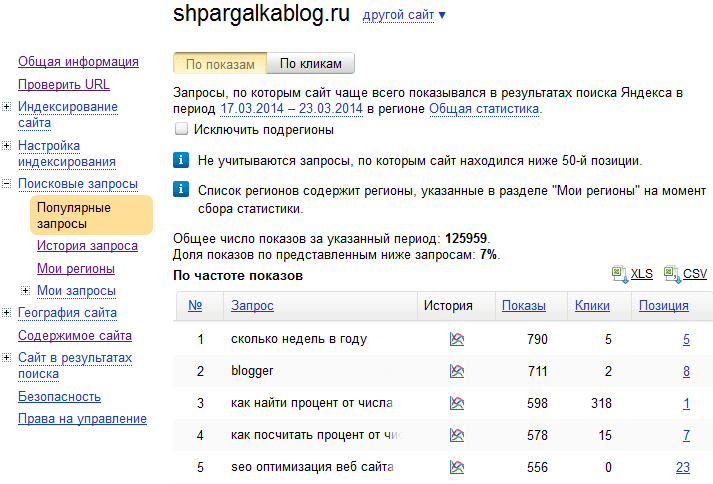 Если
вы настроили ползунок, чтобы включить похожие слова, это количество
сумма для всех похожих слов.
Если
вы настроили ползунок, чтобы включить похожие слова, это количество
сумма для всех похожих слов.
4 Взвешенный Процент — частота слова по отношению к общему количеству подсчитанных слов. Если вы настроили ползунок, чтобы включить похожие слова, слово может быть частью из более чем одной группы однотипных слов. Взвешенный процент назначает часть частоты слова каждой группе, так что общая сумма не превышает 100%.
5 Похожие Слова — другие слова, которые были включены в результате включения основы или похожие слова — например, если вы включаете слова с одной и той же основой, затем загрязнители, загрязнение и загрязнение были бы сгруппированы. Этот столбец недоступен, если вы используете «Точный только совпадение».
Вкладка Word Cloud
На этой вкладке отображается до 100 слов с различным шрифтом размеров, где часто встречающиеся слова выделены более крупным шрифтом.
Когда вы просматриваете результаты в виде облака слов, вы
можно изменить стиль — в облаке слов
на вкладке (ленте) выберите из галереи стилей.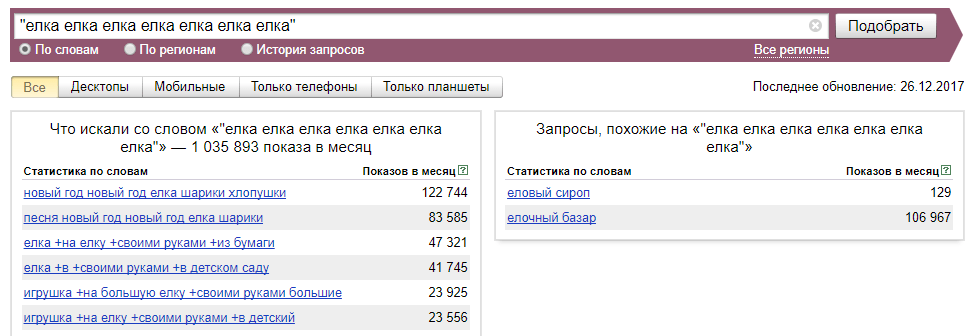
Вкладка Tree Map
Эта функция доступна в NVivo Pro и НВиво Плюс.
Вкладка Древовидная карта отображает до 100 слов в виде ряда прямоугольников, где часто встречающиеся слова в больших прямоугольниках.
Вкладка «Кластерный анализ»
Эта функция доступна в NVivo Pro и НВиво Плюс.
Кластерный анализ Вкладка отображает до 100 слов в виде горизонтальной дендрограммы, где слова, которые сосуществующие сгруппированы вместе.
Если щелкнуть диаграмму кластерного анализа, становится доступной вкладка Кластерный анализ (на ленте), вы можете использовать команды на этой вкладке ленты:
Измените тип диаграммы — вы может отображать данные в виде горизонтальной или вертикальной дендрограммы, круга график или двухмерная или трехмерная карта кластеров
В 2D или 3D кластерных картах, установите флажок Частота слов если вы хотите использовать частоту слов, чтобы определить размер пузырьков на карте кластера.

Для получения дополнительной информации см. Изменение внешний вид или содержание диаграммы кластерного анализа.
Верх стр.
См. все ссылки для выбранного слова
При выполнении запроса Word Frequency узел предварительного просмотра создается для каждого слова — это позволяет видеть все ссылки на слово. Чтобы открыть узел предварительного просмотра, дважды щелкните слово, которое хотите изучить.
В узле предварительного просмотра вы видите каждое вхождение выбранное ключевое слово в контексте:
Отображается контекст (текст вокруг слова) серым — по умолчанию это «узкий» контекст. Чтобы расширить контекст для выбранная ссылка на вкладке Узел, в группе Вид нажмите Контекст кодирования и выберите контекст кодирования.
ПРИМЕЧАНИЕ Для других
типы узлов, название вкладки ленты отличается. Например,
если вы в настоящее время работаете в узле дела, вы получите доступ к вышеуказанному
команды на вкладке Дело.
Верх стр.
При определении частотности слов NVivo применяет следующие правила:
Слов, содержащих знаки препинания (например, дефисы, точки и другие символы) разделены на отдельные слова. Например, неполный рабочий день будет считаться как часть и время.
Слова, содержащие апострофы (например, o’clock и d’accord) рассматриваются как одно слово, но если за апострофом следует ‘s тогда s не включается (том Тома будет считаться Томом).
В аудио- и видеорасшифровках, только слова в поле Содержание (столбец) подсчитываются — любые слова в настраиваемых полях расшифровки игнорируются.
В наборах данных только слова в кодируемых полях (столбцах) подсчитываются любые слова в классифицирующих полях игнорируются.
При поиске текста в выбранные узлы, если слово закодировано для нескольких узлов, оно считается один раз для каждого узла. Точно так же, если слово было закодировано несколькими пользователей на один и тот же узел, он считается один раз для каждого пользователя.

запросов частоты слова не включайте «стоп-слова» — см. «Исключить». определенные слова при выполнении запросов Word Frequency для более Информация.
Частотный запрос слова не выполняет поиск текста в сводках матриц фреймворка
запросов частоты слова не искать текст в изображениях. PDF-файлы, созданные путем сканирования бумажных документов может содержать только изображения — каждая страница представляет собой отдельное изображение. Если ты хочешь используйте запросы Word Frequency для изучения текста в этих PDF-файлах, а затем вам следует рассмотреть возможность использования оптического распознавания символов (OCR) для преобразования отсканированные изображения в текст (перед импортом PDF-файлов в NVivo).
Если язык содержимого текста является японским, «базовая форма» указана в результатах запроса, но count включает в себя любые альтернативные формы слова — см. Рабочие с японским текстом в запросах для получения дополнительной информации.

Верх стр.
Исключить определенные слова при выполнении запросов Word Frequency
Запросы Word Frequency не включают «стоп-слова» — по по умолчанию это менее значимые слова, такие как союзы или предлоги, это может не иметь значения для вашего анализа. Вы можете просматривать и редактировать список стоп-слов, см. Set язык текстового содержимого и стоп-слова для получения дополнительной информации.
Вы можете добавить слово, отображаемое в результатах вашего запроса к списку стоп-слов — выберите слово, которое хотите исключить из запроса результатов, затем нажмите «Добавить в список стоп-слов», в группе Действия в Запросе вкладка Слова, которые вы добавите в список стоп-слов, будут исключены в следующий раз. время, когда вы запускаете запрос частоты слова или текстовый поиск.
ПРИМЕЧАНИЕ. На сервере
проекты, только владельцы проектов могут добавлять слова в список стоп-слов — см.
сотрудничать
в серверном проекте для получения дополнительной информации.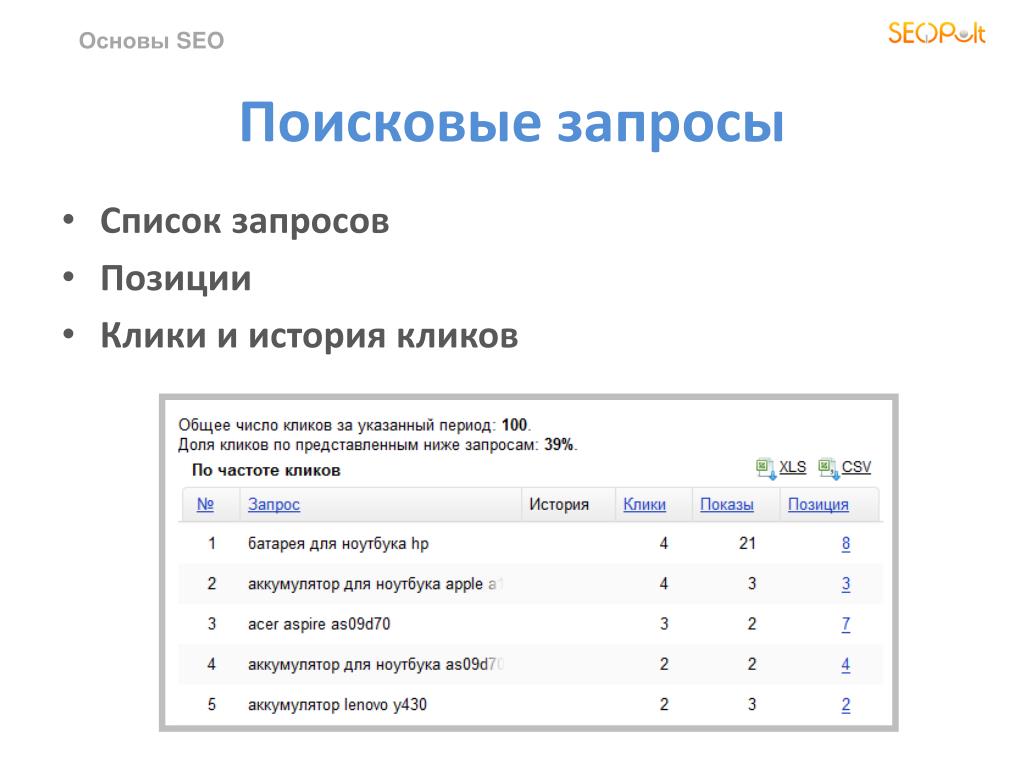
Верх of Page
Вы можете создать узел, включающий все ссылки к слову, выбранному вами в результатах запроса Word Frequency.
В результатах запроса выберите слово, которое вы хотите использовать для создания узла.
При создании на вкладке «Элементы» нажмите «Создать как узел».
Выберите место и назовите узел.
Нажмите OK.
ПРИМЕЧАНИЕ. Если текст язык содержимого — японский, узел будет содержать ссылки на базовая форма или любые альтернативные формы слова — см. Рабочие с японским текстом в запросах для получения дополнительной информации.
Верх из страницы
Вы можете выполнить запрос текстового поиска для выбранного слова в результатах запроса Word Frequency.
По запросу вкладку, в группе Действия щелкните Другие действия, а затем щелкните Выполнить запрос текстового поиска.
(Необязательно) Измените Критерии текстового поиска или запрос Опции.




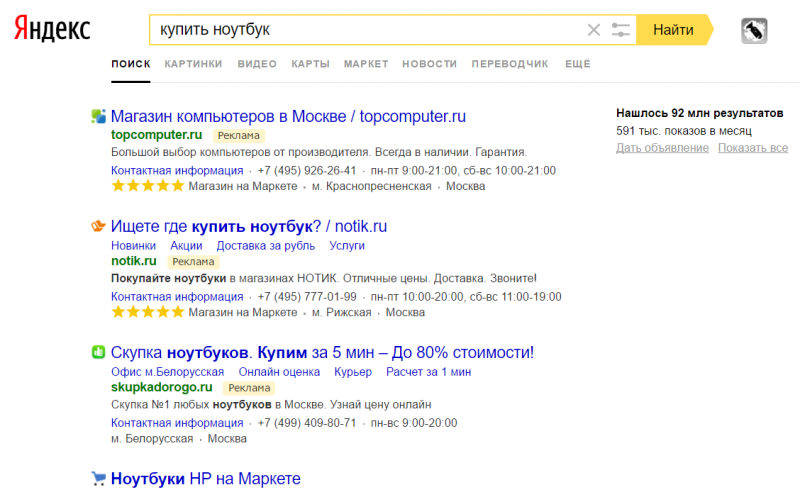
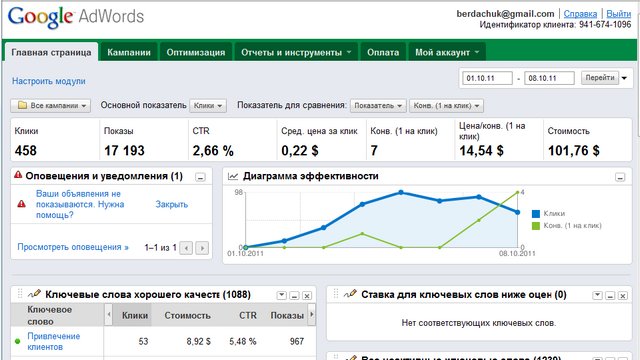
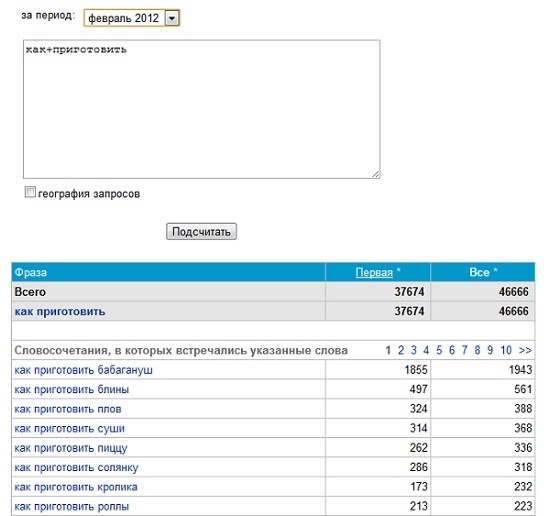 Нужно продвигаться заранее.
Нужно продвигаться заранее.

 , он также показывает мне, что пишут издатели и конкуренты моих клиентов. Интерфейс также очень удобен, и мне нравится возможность сортировки по дате и количеству социальных сетей. Для меня BuzzSumo стоит затрат как на контент-маркетинг, так и на исследование ключевых слов».
, он также показывает мне, что пишут издатели и конкуренты моих клиентов. Интерфейс также очень удобен, и мне нравится возможность сортировки по дате и количеству социальных сетей. Для меня BuzzSumo стоит затрат как на контент-маркетинг, так и на исследование ключевых слов». Однако то, что делает его уникальным, — это опция «SERP» (на вкладке «Позиции»), которая доступна для каждого отдельного ключевого слова. Эта опция отображает «моментальный снимок» страницы поисковой выдачи для этого ключевого слова в одной конкретной стране. Крайне важно не только отслеживать рейтинг ваших ключевых слов, но и анализировать, как Google отображает вашу страницу в поисковой выдаче. Например, у вас может быть Featured Snippet, но прикрепленное изображение принадлежит конкуренту. Вы можете быть в топ-10, но Google отображает только первые восемь результатов. Иногда ответы на часто задаваемые вопросы могут еще больше снизить вашу страницу. Google также тестирует, как просматривать страницы, например, без логотипов брендов. И именно поэтому этот инструмент так хорош — вы можете вернуться к чертежной доске и изменить приоритеты исправлений для вашей SEO-очистки».
Однако то, что делает его уникальным, — это опция «SERP» (на вкладке «Позиции»), которая доступна для каждого отдельного ключевого слова. Эта опция отображает «моментальный снимок» страницы поисковой выдачи для этого ключевого слова в одной конкретной стране. Крайне важно не только отслеживать рейтинг ваших ключевых слов, но и анализировать, как Google отображает вашу страницу в поисковой выдаче. Например, у вас может быть Featured Snippet, но прикрепленное изображение принадлежит конкуренту. Вы можете быть в топ-10, но Google отображает только первые восемь результатов. Иногда ответы на часто задаваемые вопросы могут еще больше снизить вашу страницу. Google также тестирует, как просматривать страницы, например, без логотипов брендов. И именно поэтому этот инструмент так хорош — вы можете вернуться к чертежной доске и изменить приоритеты исправлений для вашей SEO-очистки». Делая это, я вижу ключевые слова, по которым они ранжируются, а я нет, поэтому я могу сосредоточить свои усилия на том же таргетинге. Эта информация чрезвычайно полезна при создании кампаний и контент-стратегий, поэтому мой веб-сайт может занимать более высокие позиции в поисковой выдаче.
Делая это, я вижу ключевые слова, по которым они ранжируются, а я нет, поэтому я могу сосредоточить свои усилия на том же таргетинге. Эта информация чрезвычайно полезна при создании кампаний и контент-стратегий, поэтому мой веб-сайт может занимать более высокие позиции в поисковой выдаче.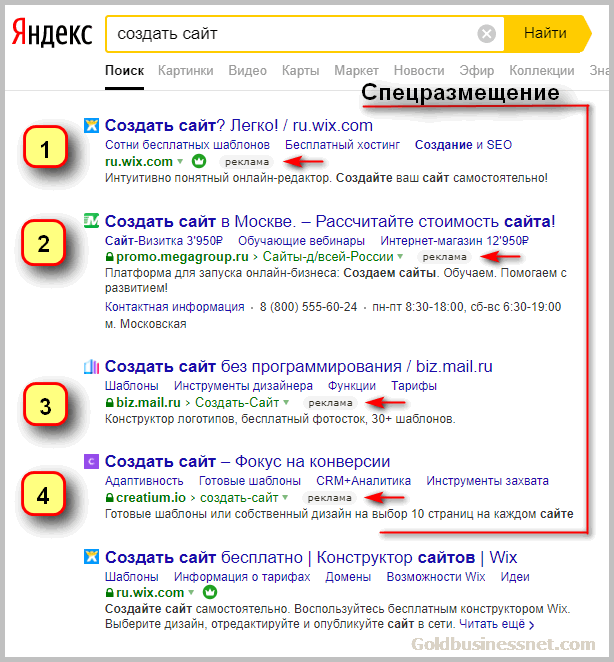
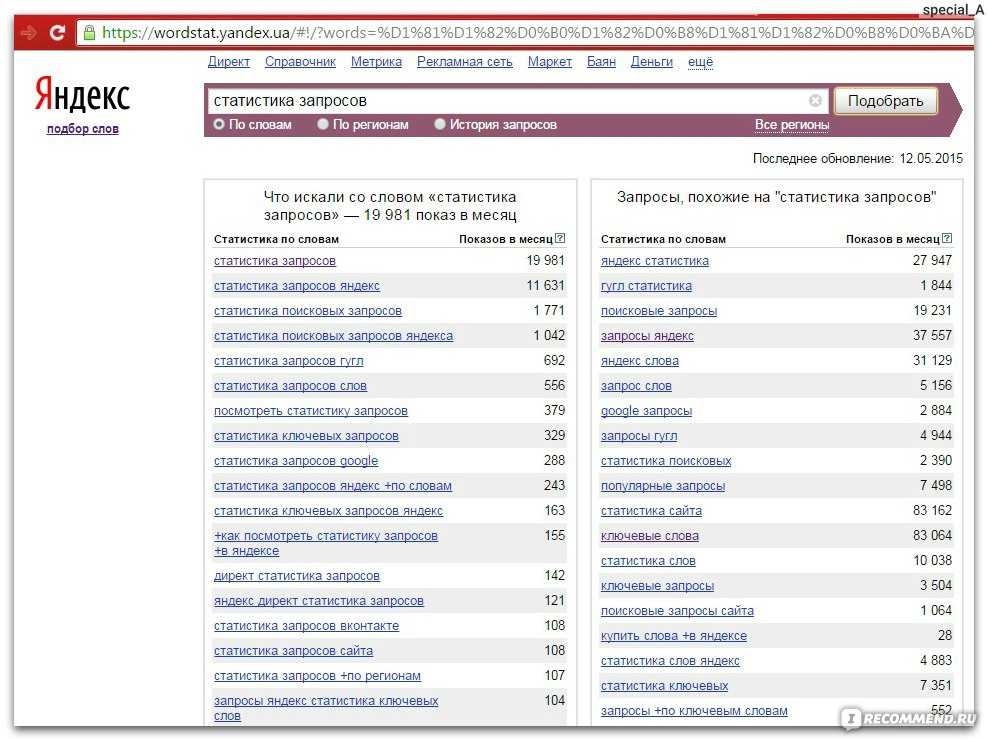 Вы можете выполнить поиск по множеству ключевых слов, которые покажут вам сложность ключевых слов и то, кто является лучшими конкурентами по этим словам. Он также предлагает предложения похожих ключевых слов, связанных с теми, на которые вы пытаетесь настроить таргетинг. Вся платформа очень полезна для целей SEO и маркетинга и является моим любимым инструментом».
Вы можете выполнить поиск по множеству ключевых слов, которые покажут вам сложность ключевых слов и то, кто является лучшими конкурентами по этим словам. Он также предлагает предложения похожих ключевых слов, связанных с теми, на которые вы пытаетесь настроить таргетинг. Вся платформа очень полезна для целей SEO и маркетинга и является моим любимым инструментом».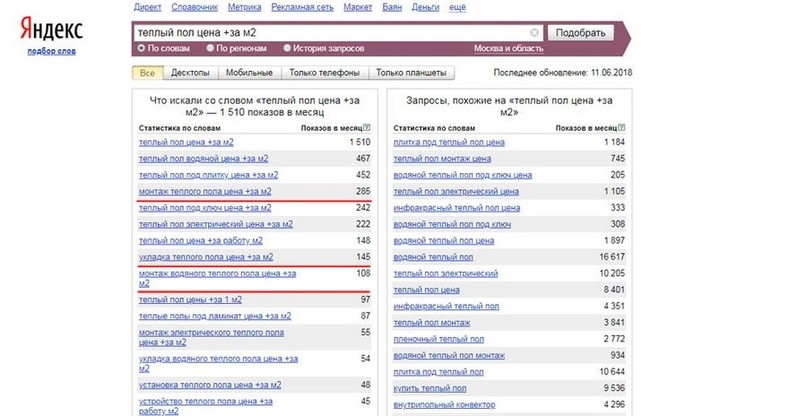 Я могу быстро увидеть, что работает, но, что более важно, что нужно улучшить, чтобы сайт был оптимизирован для поисковых систем».
Я могу быстро увидеть, что работает, но, что более важно, что нужно улучшить, чтобы сайт был оптимизирован для поисковых систем».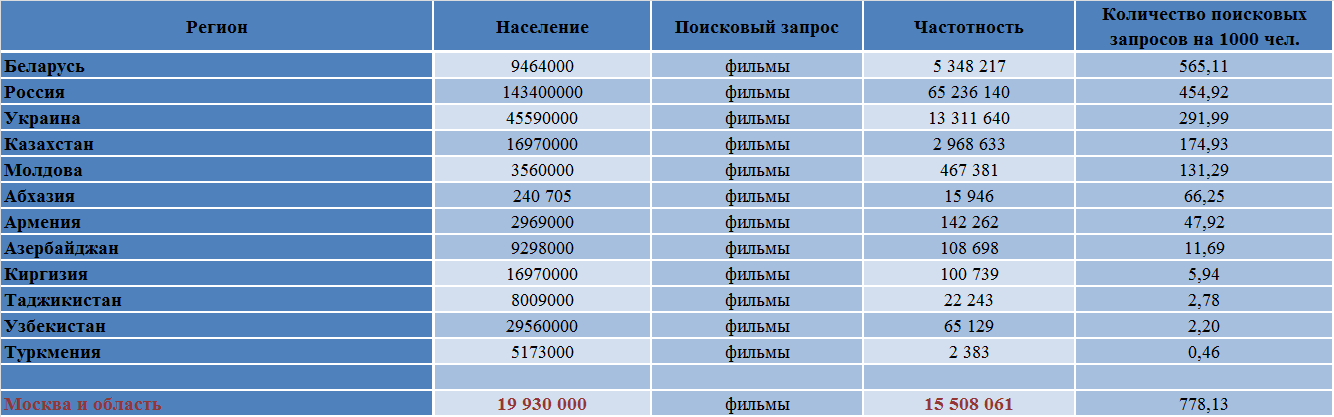

 Это сэкономило мне массу времени, так как я регулярно занимаюсь исследованием ключевых слов. Он всегда работает в фоновом режиме, поэтому настройка не требуется!»
Это сэкономило мне массу времени, так как я регулярно занимаюсь исследованием ключевых слов. Он всегда работает в фоновом режиме, поэтому настройка не требуется!»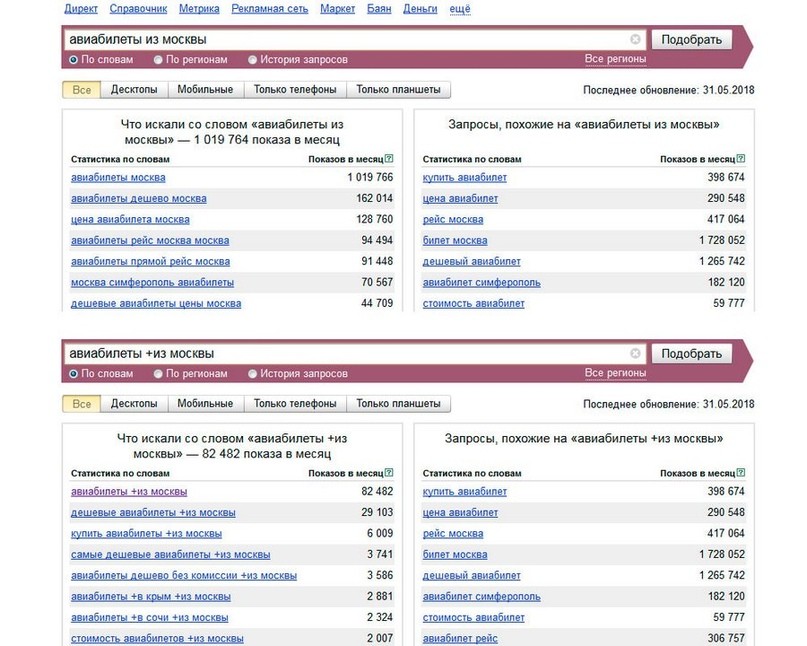 . Он имитирует запросы поисковых систем из любого места в свойствах Google. Допустим, у вас хорошие позиции в Google FR, но как насчет Google Belgium? В этом помогает Nightwatch Search Simulator».
. Он имитирует запросы поисковых систем из любого места в свойствах Google. Допустим, у вас хорошие позиции в Google FR, но как насчет Google Belgium? В этом помогает Nightwatch Search Simulator».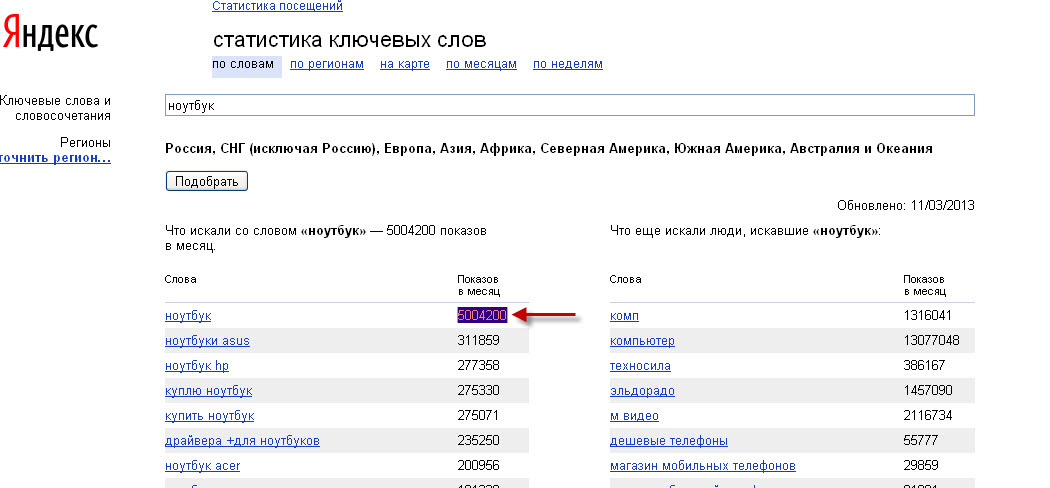 Моя любимая функция — это то, как она работает в поисковой выдаче. Показатели каждой страницы результатов доступны для просмотра прямо из самой поисковой выдачи. Это дает вам представление о том, что вам нужно сделать, чтобы ранжироваться на первой странице по определенному ключевому слову».
Моя любимая функция — это то, как она работает в поисковой выдаче. Показатели каждой страницы результатов доступны для просмотра прямо из самой поисковой выдачи. Это дает вам представление о том, что вам нужно сделать, чтобы ранжироваться на первой странице по определенному ключевому слову».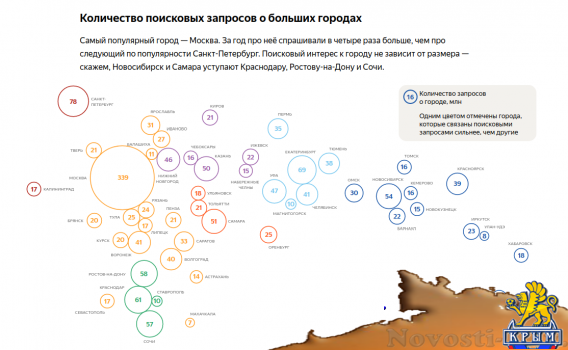 Что он делает, так это очищает первые 10 результатов по вашим ключевым словам и показывает, какие слова используются чаще всего. Эти слова обязательно должны присутствовать в вашей будущей статье, чтобы Google счел ее полной и исчерпывающей».
Что он делает, так это очищает первые 10 результатов по вашим ключевым словам и показывает, какие слова используются чаще всего. Эти слова обязательно должны присутствовать в вашей будущей статье, чтобы Google счел ее полной и исчерпывающей».
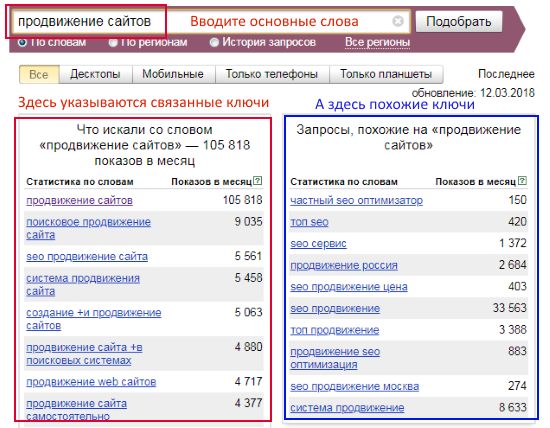 Напротив, Google Trends, AdWords и даже связанные темы и поисковые запросы с автозаполнением, найденные прямо на страницах поиска Google, могут дать вам представление о типах тем, которые люди ищут в других местах в Интернете».
Напротив, Google Trends, AdWords и даже связанные темы и поисковые запросы с автозаполнением, найденные прямо на страницах поиска Google, могут дать вам представление о типах тем, которые люди ищут в других местах в Интернете». Получив это, я изучаю, как люди используют эти термины, и работаю над выявлением соответствующих возможностей».
Получив это, я изучаю, как люди используют эти термины, и работаю над выявлением соответствующих возможностей».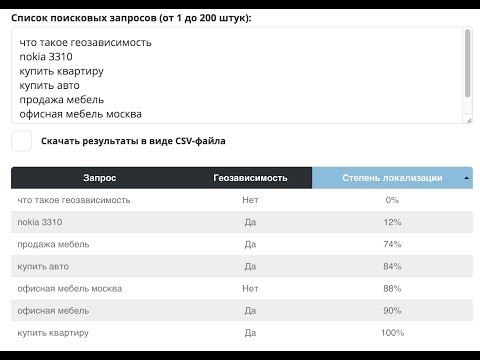 Если вы не знаете, как начать использовать Data Studio, есть также бесплатные шаблоны, созданные специально для отслеживания SEO с помощью этого инструмента».
Если вы не знаете, как начать использовать Data Studio, есть также бесплатные шаблоны, созданные специально для отслеживания SEO с помощью этого инструмента». Кроме того, Google Trends предоставляет исторический обзор для анализа падений и спадов интереса, фильтров на основе местоположения и сравнения различных терминов и концепций».
Кроме того, Google Trends предоставляет исторический обзор для анализа падений и спадов интереса, фильтров на основе местоположения и сравнения различных терминов и концепций».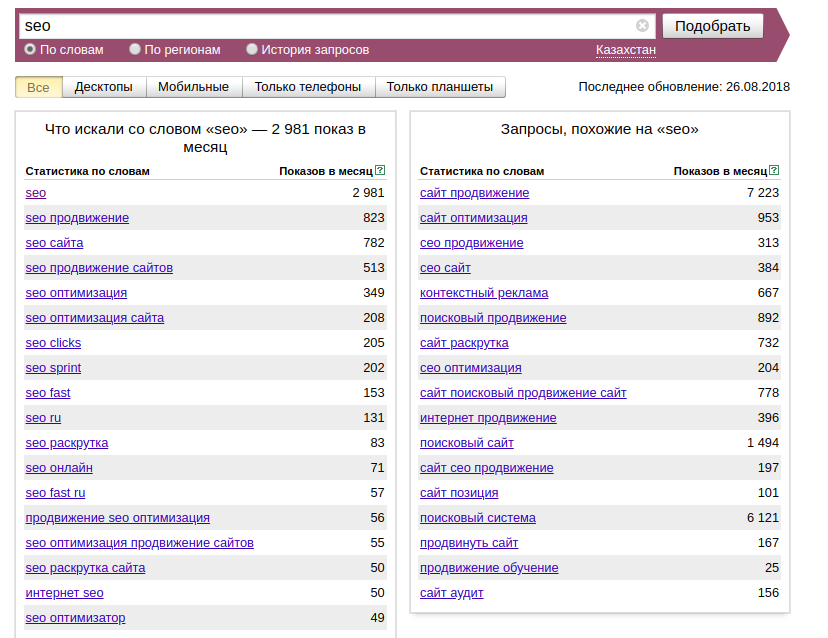 Подробные, настраиваемые инструменты отчетности также отлично помогают мне увидеть, что идет хорошо, а что нужно улучшить».
Подробные, настраиваемые инструменты отчетности также отлично помогают мне увидеть, что идет хорошо, а что нужно улучшить».
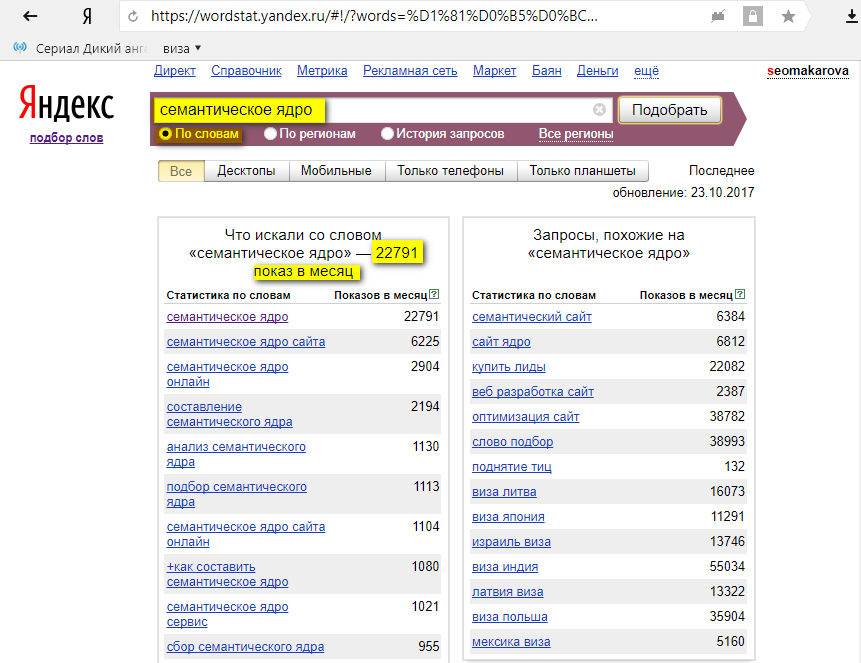 д.
д.